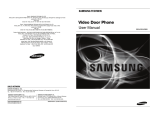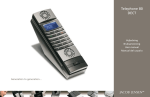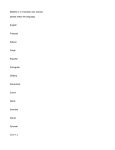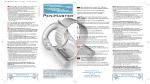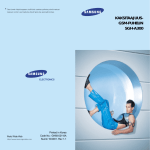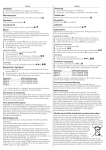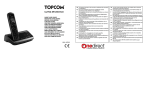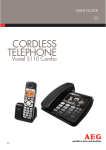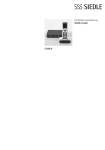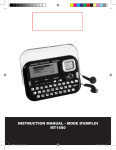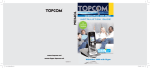Download doro 635ipw
Transcript
English
Deutsch
Francais
Español
Svenska
Italiano
Norsk
Português
Dansk
Nederlands
Suomi
Ελληνικά
doro 635ipw
1
2
3
4
5
6
English
1
2
3
4
5
11
10
14
9
13
8
12
7
Skype-button
UP scroll/Caller ID button
Erase/Back/Mute button
Speaker phone
Line Button/Call Back
#
6
7
8
9
10
and ringer off/on
and KeyGuard
DOWN scroll/Phonebook
Disconnect
Flash
*
#
Unpacking
The package contains:
- Handset
- Mains adapter (6VDC 200mA)
- Base unit
- Cables (with adapters)
- 2 AAA batteries (Ni-MH 1.2V 600 mAh)
- Charger unit
- Charger adapter (6VDC 300mA)
- CD-Rom
Expanded versions (e.g. +1) also include an
additional handset, batteries, chargers and
adapters.
11
12
13
14
Menu/OK button
USB-port
Phoneline connector
Mains adapter connector
System requirements
Microsoft Windows 2000 or XP
400MHz processor with available USB1.1
or USB2.0 port
128MB RAM
20MB available hard drive space
Internet connection, 33.6 Kbps
minimum
English
Unpacking.......................... 1
System requirements......... 1
Installation of software....... 2
Connection......................... 2
Coverage............................ 3
Battery................................ 3
The Display........................ 4
Base unit indicators........... 4
Paging................................ 4
Making a call...................... 5
Making a call with Skype... 5
SkypeOut........................... 5
Receiving a call.................. 6
Call Waiting Skype/Tel...... 6
Skype Hold........................ 6
Volume control................... 6
Redial................................. 6
Mute button........................ 6
KeyGuard........................... 6
Phonebook......................... 6
New calls (Caller ID
memory*)........................... 7
Other services................... 8
Handset settings................ 9
Changing settings in the
base menu......................... 9
Changing settings for
Skype................................. 10
Expanded system (+1...).... 10
Troubleshooting................. 11
Specific absorption rate
(SAR).................................. 12
Declaration of conformity.. 12
Guarantee.......................... 12
Installation of software
In order for Doro 635ipw to function correctly with Skype, the Doro USB Phone Suite
and Skype software MUST be installed on the computer before connecting the phone.
1. Insert the provided CD-ROM in your computer. The installation will start
automatically (if the installation does not start, please run Menu.exe on the CDROM unit).
2. The User Manual can be accessed by clicking on Manual.
3. If Skype has been installed already, (must be version 1.0.0.106 or later), skip this and
move on to next step.
Install Skype by clicking on Download and install Skype, this will direct you to
the official Skype web page, from where it's possible to download and install Skype.
If it is the first time that Skype is used, enter a Skype name and password.
4. Install Doro USB Phone suite by clicking Install Doro USB Phone Suite.
If a dialog box appears with the option to run or save, click Run.
Depending on your security settings, you may see a Security Warning dialog box,
asking if you’re sure you want to run this software. Click Run again.
When installation is complete you will be asked if Doro USB Phone Suite should be
started. Permit this by clicking on Ok. Also permit Doro USB Phone Suite to use
Skype when asked.
When installation is complete will be shown in the message field at the bottom of the
right side of the computer screen. By right clicking on you can check status and adjust
the volume.
You can learn more about using Skype at www.skype.com/help/guides.
Connection
1.
2.
3.
4.
5.
Connect the mains adapter (6V DC) and the telephone cord to the wall sockets.
Connect the USB-cable between the base unit and the computer.
Connect the mains adapter (6V DC) to the charger unit and to the wall socket.
Insert the batteries in the handset with plus and minus terminals as directed.
Charge the handset with the keypad facing outwards (for 24 hours the first time).
English
Language
1. Press w .
2. Scroll to Setup HS with }/{ . Press w .
3. Scroll to Language. Press w .
4. Scroll to required setting. Press w .
5. Press L to return to standby mode.
Date/Time
1. Press w . Scroll to Date/Time. Press w .
2. Scroll to Set Date/Time. Press w .
3. Set Year (20YY). Press W .
3. Set Date (DD.MM). Press w .
4. Set Time (HH MM). Press w .
It's also possible to change Time Format (12/24 H format) and Date Format (dd.mm
or mm.dd)
Coverage
The telephone’s coverage will vary normally between 50 and 300 metres, depending on
whether the radio waves carrying the conversation are blocked by obstacles in their path.
Coverage can be improved by turning ones’ head so that the handset is aligned with the
base unit.
Sound quality declines as the limit is reached until the call is finally interrupted.
Battery
Because batteries only have a certain lifespan it is quite normal that call time and standby
time will decrease somewhat compared to the specifications when the telephone is used
regularly.
Batteries (600 mAh) that have been fully charged (10 hours) will last for approx. 100
hours in standby or approx. 10 hours call time. These operation times apply at normal
room temperature.
Full battery capacity will not be reached until the batteries have been charged 4-5 times.
The base unit has an automatic charging mechanism that prevents the batteries from
being overcharged or damaged due to prolonged charging.
Please note!
The charging connections should be cleaned regularly with a soft cloth and/or an eraser.
The base unit should not be located close to other electrical equipment, in direct sunlight or near any other
strong heat source! This is to minimize the risk of interference.
It is normal for the device to become warm during charging and is not dangerous.
Use only DORO original batteries. The guarantee does not cover any damage caused by incorrect batteries.
English
The Display
)BOETFU
Icon
Function
Scroll indicator.
6
Shown within range of the base unit.
Flashes when out of range.
q
During calls.
Speaker phone.
Ringer disabled.
z
Microphone muted.
Key lock activated.
Handset
Battery charge indicator.
1
23.06 12:00
Handset number (internal number).
Current date/time.
Base unit indicators
q
Flashes during calls.
Y
Illuminated on normal operation, off if power failure.
Paging
Press 5 on the base unit to activate the paging signal. The signal will stop automatically
or when L on the handset or 5 on the base unit are pressed.
English
Making a call
1. Enter the desired phone number ( C=erase).
2. Press O . The number is dialled. Press L to terminate call.
Please note!
To obtain dialling tone without entering a number, e.g. if a call is to be transferred from this phone, hold
O down for a second or two.
Making a call with Skype
1. Press S .
2. Press W repeatedly to choose between the functions: Contact List, Incoming
List, Outgoing List, Missing List and Voicemails (Press # to see time and
date for the selected entry).
3. Scroll through the entries using }/{ .
4. Press S , and the contact will be dialled.
5. Press L to terminate the call.
It also is possible to dial a Speed-Dial or SkypeOut number (see below) directly using the
keypad and then press S . Contacts and Speed-Dial must first be created in Skype before
it's possible to call them. More help can be found at www.skype.com/help/guides/.
The following status symbols is displayed for Skype contacts:
Status
Function
Contact Online
x
Contact Offline
O
SkypeOut contact
?
Contact Away/Not Available
!
Contact status Don’t Disturb
SkypeOut
SkypeOut must be activated in order for you to call ordinary telephone numbers. You do
this by buying SkypeOut credit from www.skype.com.
Use the number buttons to dial the number. To make a SkypeOut call you enter the
number in the following way (local calls as well): 00 à country code à number. You can
enter 00 or 011 before the country code.
Example (using the “44”country code for UK calls.):
00 44 123 456 789
011 44 123 456 789
You can create SkypeOut contacts by clicking on Add contact in Skype and entering a
number. It is possible to specify an abbreviated number for SkypeOut contacts.
Please note!
The current version of Skype does not allow emergency calls (e.g.112). If you need to make an emergency
call you should use a land line or a mobile phone.
English
Receiving a call
1. Wait for the handset to ring.
2. Press O to answer (or S if it’s a Skype-call).
3. Press L to terminate call.
To switch between handset/speaker press . Please remember that in speaker mode, it is only possible for
one person at a time to talk.
This product does not usually ring on the first signal to allow correct matching to the phone book.
Call Waiting Skype/Tel
It's possible to answer an incoming Skype-call during conversation on the phone line by
pressing S . The phone call is then put on hold and can be returned to by pressing O .
Disconnection of a call is done by pressing L when it's active.
It's also possible to answer an incoming phone call during a Skype-call by pressing O .
The Skype-call is then put on hold and can be returned to by pressing S .
Skype Hold
A call in progress can be put on hold by pressing
S
, press once again to return to call.
Volume control
The volume may be adjusted during a call using }/{ . Press W .
Redial
Press O and scroll through the 10 most recently dialled numbers using}/{ . Press O
again to dial. Recent Skype-calls will not be displayed.
Mute button
The microphone may be muted/switched on during a call by using z .
KeyGuard
The KeyGuard is turned off/on by pressing
/#.
Phonebook
50 telephone numbers (max. 20 digits) with names (max. 12 letters) can be stored in the
handset’s phonebook. If you subscribe to a caller ID service the name in the phonebook
will be shown for incoming calls.
Letters
Each number key has been allocated certain letters. The phonebook is arranged according
to the order of the buttons, which is not the same for all languages.
1............................................[Space]
between upper/lower case letters ABC/abc
(press & hold)....................Pause in telephone number
*............................................Switch
0
English
Store name/number in handset
1. Press b . Press W .
2. Scroll to New. Press W .
3. Enter the telephone number, including the area code (C=erase). Press W .
4. Press equivalent digit key one or more times for desired name. Press W .
5. Press L to return to standby mode.
Managing the phonebook
1. Press b .
2. Scroll among the entries with }/{ . You can quick search the phone book by
pressing the corresponding number key for the first letter.
3. Press O to make a call ( S for Skype-call) or press W for the following choices:
- New See description above
- Select Select number
- Edit Revise information
- Delete/Delete list
4. Press W .
New calls (Caller ID memory*)
Caller ID allows you to see who is calling before you answer a call or to see the last 20
missed calls. New numbers are indicated with the text New calls.
If one and the same number calls in more than once it will be saved as only one entry.
Retrieving and dialling incoming numbers
1. Press {/
. Scroll to the required entry using }/{ .
2. Press O to make a call or press W for the following choices:
- Select Select number
- Store No. Store number in Phonebook
- Delete Delete this number
- Delete list Delete all numbers
3. Press W .
Caller identification messages
Besides number display, the following message is shown sometimes:
Unavailable
No information received, e.g. an international call.
Withheld
Information about the number is blocked and the number cannot be
shown.
Please note!
*This function requires a subscription from your service provider
English
Message indication (voice mail box)
This applies only to subscribers with access to a voice mail service.
The telephone has a function that facilitates dialling/listening to this service.
In addition, if you subscribe to services for message indication and caller ID the display
will show if some one has left a message.
A new message is indicated then with the text Mailbox on standby (only applies in
certain countries).
Please note!
The telephone number to call voice mail depends on the network and must be programmed see Service
codes under Changing settings in the base menu further on in this chapter.
Playback with hot key
1. Hold 1 pressed down for a few seconds.
2. Listen to the information/messages received.
3. Press L to terminate the call.
Other services
Most usual operator/extra services can be accessed via the menu W during a call.
Please note!
The functions available will depend on your service provider.
You may have to pay extra for some services, contact your service provider for more information.
Some services will not work unless you have contacted your service provider to activate them.
Using the Flash button manually
1. Connect an external call and wait until the timer is shown. Press R.
2. Enter telephone number or manual code. Press W .
Busy number/call waiting
1. Connect an external call and wait until the timer is shown. Press W .
2. Scroll to required service. Press W .
- Call internal (see Expanded System).
- CW accept Answer incoming call waiting (=R 2).
- CW reject Refuse incoming call waiting and send engaged tone (=R 0).
- Auto Redial When a number is engaged. When the number is free you will hear a
quick ring signal (=5).
Under inquiry/alternating/answered call waiting
Use the respective menu button:
- Brokering Switching between two calls (=R 2).
- Conference Conference/three party call (=R 3).
English
Handset settings
1. Press w .
2. Scroll to Setup Hs. Press w .
3. Select a function below using {/}. Press w .
Ring melody, Ring volume, Tones, Handset Name, Language & Reset.
4. Modify the selected option using {/}.
5. Press w to confirm.
Important!
Resetting to factory defaults certain functions will be lost and will require reprogramming ie: Phone book,
Redial memories etc.
Changing settings in the base menu
1. Press w.
2. Scroll to Setup BS using {/}. Press w .
3. Select a function below using {/}. Press w .
Change PIN, Sevice Codes, Call Waiting, Dial mode, Flash time, Access
Code, Reset.
4. Modify the selected option using {/}. Press w to confirm.
Change Pin
PIN code is 0000 when supplied.
Service Codes
The codes supplied when you use the operator services can
be changed. The number for Call anonym and Mailbox
(voicemail) can also be programmed here.
Call Waiting
Command to turn the call waiting service off or on easily.
Dial Mode
The dial mode setting should DTMF (Europe only).
Flash Time
Should be 100 ms for EU/UK/AUS, 300 ms France/Portugal
and 600 ms New Zeeland.
Access Code
Enter the digit that obtains an external line and the telephone will
insert a pause automatically when a number starts with that digit.
Reset
Reset base unit, confirm with PIN code and press w .
IMPORTANT!
Resetting to factory defaults certain functions will be lost and will require reprogramming ie: caller-id etc.
PIN code is 0000 when supplied.
English
Changing settings for Skype
1.
2.
3.
4.
Press w.
Scroll to Setup Skype using {/}. Press w .
Select a function below using {/}. Press w . Change Status or Show Offline.
Modify the selected option using {/}. Press w to confirm.
Change Status
Change Status of how other Skype users will see you.
Show Offline
Skype Contact list can show/hide users that are Offline.
Expanded system (+1...)
The following functions only apply to +1 (2,3) systems. It is NOT possible to add
additional handsets at a later time. The base unit should be centrally positioned so that
the area covered is roughly equal for both handsets.
Intercom calls
Calls can be made internally between the handsets referred to as internal calls, or
intercom.
1. Press w .
2. Scroll to Call internal using }/{ . Press w .
3. Enter the allocated number of the handset that you wish to call, 1 - 4
Should an external call come in while an intercom call is in progress, a tone will be heard. You
can then terminate the intercom call by pressing L , to receive the external call press O .
Transferring calls between handsets
1. With an external call connected and the timer displayed.
2. Press w .
3. Scroll to Call internal using }/{ . Press w .
4. Enter the allocated number of the handset that you wish to call, 1 - 4.
5. To transfer the external call, press L on the calling handset.
Conference
1. With an external call connected and the timer displayed.
2. Press w .
3. Scroll to Call internal using }/{ . Press w .
4. Enter the allocated number of the handset that you wish to call, 1 - 4.
5. Press w on the calling handset.
6. Scroll to Brokering/Conference using }/{ . Press w .
Press L to disconnect one party, any one of the handsets can terminate the conference
call allowing the other continue the conversation with the external caller.
10
English
Troubleshooting
Check that the telephone cord is undamaged and properly plugged in. Disconnect any
additional equipment that may be connected, eg. extension cords and other phones. If the
problem is resolved, the fault is with the other equipment.
Test the equipment on a known working line (eg. at a neighbours). If the product works
then the fault is with your telephone line. Please inform your local telephone company.
No number shown when ringing
- This function requires a subscription from your service provider.
- A switchboard cannot usually pass on incoming numbers.
Warning signal during call/Cannot connect
- The batteries may be running low (recharge the hand unit).
- The hand unit may be (nearly) out of range. Move closer to a base unit.
Telephone does not work
- Check that the adapter and telephone cord are connected to the base unit and to their
respective wall sockets.
- Check that you have selected Tone Dial, see System Settings/Dial.
- Check the charge status of the handset batteries.
- Try connecting another telephone, known to be in working order, to the line socket.
If that phone works then it is likely that this equipment is faulty.
Skype does not work
- Check that Doro USB Phone suite is running. will be shown in the message field
at the bottom of the right side of the computer screen. If is shown, is either Skype
not started or the USB-cable not properly connected.
- The phones display will show USB Missing if the USB-cable isn't connected or if
Doro USB Phone suite isn't started.
- If Skype isn't started, will show and the phone display will show Skype Closed.
Restart computer if necessary.
If the telephone still does not work, contact the place of purchase. Don’t forget the
receipt or a copy of the invoice.
11
English
Specific absorption rate (SAR)
This device meets approved international safety requirements for exposure to radio
waves.
This telephone measures 0.05 W/kg (measured over 10g tissue).
The max. limit according to WHO is 2W/kg (measured over 10g tissue).
Declaration of conformity
Doro hereby declares that the products Doro 635ipw conform to the essential
requirements and other relevant regulations contained in the Directives 1999/5/EC and
2002/95/EC.
A copy of the manufacturer’s declaration is available at www.doro.com/dofc
Guarantee
This product is guaranteed for a period of 12 months from the date of purchase. In the
unlikely event of a fault occurring during this period, please return the item with a copy
of the purchase receipt to the place of purchase. Proof of purchase is required for any
service or support needed during the guarantee period.
This guarantee shall not apply to a fault caused by an accident or a similar incident or
damage, liquid ingress, negligence, abnormal usage, non-maintenance or any other
circumstances on the users’ part. Furthermore, this guarantee shall not apply to a fault
caused by a thunderstorm or any other voltage fluctuations. As a matter of precaution, we
recommend disconnecting the telephone during a thunderstorm.
Batteries are consumables and are not included in any guarantee.
This guarantee does not apply if other batteries than DORO original batteries have been
used.
UK
If you cannot resolve the fault using the faultfinder section, technical support is available
by email on: [email protected] Further contact details are available on our website:
www.doro-uk.com
12
English
Australia and New Zealand
Products permitted for connection to the telephone network are marked with
in Australia and
in New Zealand. These marks indicate the products
comply with the regulations and can be used without concern in the country of purchase.
If you believe this product is malfunctioning, please refer to the relevant section and/or
consult the troubleshooting guide in this manual to ensure that you have followed the
instructions carefully. As an alternative you can visit our web site for FAQ’s or send an
e-mail for a prompt reply.
Guarantee
This product is guaranteed for a period of 12 months from the date of purchase.
Should you experience difficulties with the product, please contact us for assistance. If the
product is then found to be faulty you will be asked to return it directly to us with a copy
of the purchase receipt. This guarantee shall not apply to a fault caused by an accident or
a similar incident or damage, liquid ingress negligence, abnormal usage, not reasonably
maintained or any other circumstances on the purchaser’s part. Furthermore, this
guarantee shall not apply to a fault caused by a thunderstorm or lightning, excessive or
any other voltage fluctuations or faults on the telephone line. (As a matter of precaution,
we recommend disconnecting the telephone during a thunderstorm).
This guarantee does not affect your statutory rights.
AUSTRALIA
DORO Australia Pty Ltd
PO Box 6760
Baulkham Hills BC NSW 2153 Australia
Consumer Support
Ph: Ph: 1300 885 023 Fax: (02) 8853-8489
Email: [email protected]
Web site: www.doro.com.au
NEW ZEALAND
Atlas Gentech (NZ) Limited
Private Bag 14927
Panmure
Auckland
New Zealand
Consumer Support
Ph: 0900-500-25 (Toll Call)
Fax: (09) 574-2722
Email: [email protected]
13
English
REN (RN for New Zealand)
The REN (Ringer Equivalence Number) or (RN) is of significance only if you wish to
connect more than 1 telephone to your telephone line. A standard telephone line has a
maximum REN capacity of 3 (RN of 5). It is possible to connect 3 devices with a REN
of 1 (RN of 1) with no degradation to the product’s performance. Exceeding this limit
may cause the volume of the ringer in any phone to decrease or not ring at all.
ALL PRODUCTS
The grant of a Telepermit for any item of terminal equipment indicates only that Telecom
has accepted that the item complies with the minimum conditions for connection to its
network. It indicates no endorsement of the product by Telecom, nor does it provide any
sort of warranty. Above all, it provides no assurance that any item will work correctly in
all respects with another item of Telepermitted equipment of a different make or model,
nor does it imply that any product is compatible with all of Telecom’s network services.
This equipment shall not be set to make automatic calls to the Telecom “111“ Emergency
Service.
This equipment may not provide for the effective hand-over of a call to another device
connected to the same line.
This equipment should not be used under any circumstances that may constitute a
nuisance to other Telecom Customers.
CND PRODUCTS
If a charge for local calls is unacceptable, the “DIAL’’ button should NOT be used for
local calls. Only the 7 digits of the local number should be dialled from your telephone.
DO NOT dial the area code digit or the “0’’ prefix.
14
1
2
3
4
5
6
Français
1
2
3
4
11
Touche Skype
Touche de navigation vers
le haut et de présentation
du numéro/nom
Touche Effacer/Retour/
Secret
Touche fonction Mainslibres
Déballage
#
5
6
7
8
9
10
14
9
13
8
12
7
Touche de
communication / Rappel
Touche * et Sonnerie
on/off
Touche # et de blocage
des touches
Touche de navigation vers
le bas et du Répertoire
Touche de déconnexion
Vous trouverez dans l’emballage :
- Un combiné
- Un bloc d’alimentation (6VCC 200mA)
- Une base
- Des câbles (avec adaptateurs)
- 2 batteries (AAA Ni-MH 1,2V 600 mAh)
- Un chargeur
- Un bloc d’alimentation (6VCC 300mA)
- Un CD-Rom
Les modèles avec combinés supplémentaires
(comme le +1) sont livrés avec un combiné
supplémentaire, batteries, chargeurs et adaptateurs.
10 Touche R
11 Touche de défilement du
menu/OK
12 Port USB
13 Prise du câble
téléphonique
14 Prise du bloc
d’alimentation
Configuration requise
Microsoft Windows 2000 ou XP
Processeur de 400MHz et port libre
USB1.1 ou USB2.0
128Mo de mémoire vive
20Mo d’espace libre sur le disque dur
Connexion Internet à débit de 33,6
Kbits/s minimum
Français
Déballage........................... 1
Configuration requise........ 1
Installation du logiciel........ 2
Raccordement................... 2
Portée................................. 3
Batteries............................. 3
Afficheur............................. 4
Témoins de la base............ 4
Recherche du combiné..... 4
Appeler............................... 5
Appeler les contacts
Skype................................. 5
SkypeOut........................... 5
Recevoir un appel.............. 6
Signal d’appel Skype/Tél... 6
Mise en garde d’appel
Skype................................. 6
Réglage du volume............ 6
Touche Bis......................... 6
Touche Secret.................... 6
Verrouillage des touches... 6
Répertoire.......................... 6
Nouveaux appels (JAP*)... 7
Signalement des messages
(messagerie vocale).......... 8
Autres services.................. 8
Réglages du combiné........ 9
Changer une option du
menu de la base................ 9
Modifier les réglages de
Skype................................. 10
Système élargi (+1...)......... 10
En cas de problèmes......... 11
DAS (Débit d’Absorption
Spécifique)......................... 12
Déclaration de conformité12
Garantie et S.A.V............... 12
Installation du logiciel
Pour que le Doro 635ipw fonctionne correctement avec Skype, vous DEVEZ installer les
logiciels Doro USB Phone Suite et Skype sur l’ordinateur.
1. Insérez le CD fourni dans le lecteur de l’ordinateur. L’installation démarre
automatiquement (dans le cas contraire, exécutez le fichier Menu.exe du CD).
2. Accédez au manuel d’utilisation en cliquant sur Manual.
3. Si Skype est déjà installé, (la version doit être 1.0.0.106 ou ultérieure), passez à l’étape
suivante. Installez Skype en cliquant sur Download and install Skype pour vous
connecter à la page Web du site Skype d’où vous téléchargez Skype pour l’installer.
A la première utilisation de Skype, choisissez un pseudo (login) et son mot de passe
associé de connexion au réseau Skype.
4. Installez Doro USB Phone suite en cliquant sur Install Doro USB Phone Suite.
Si une fenêtre de dialogue apparaît vous demandant d’exécuter ou d’enregistrer le
fichier, cliquer sur Exécuter. Selon la configuration de vos paramètres de sécurité,
une fenêtre d’avertissement de sécurité peut apparaître vous demandant votre
confirmation pour exécuter ce logiciel. Cliquer alors sur Exécuter.
Une fois l’installation terminée, on vous demande si vous voulez démarrer Doro USB
Phone Suite. Confirmez en cliquant sur Ok. Permettez aussi à Doro USB Phone Suite
d’utiliser Skype à l’invite.
Une fois l’installation terminée, s’affiche dans le champ de message en bas à droite de
l’écran de l’ordinateur. Cliquer avec le bouton droit sur vous permet de vérifier l’état
courant et de régler le volume.
Pour plus d’informations sur Skype, visitez www.skype.com/help/guides.
Raccordement
1. Reliez le bloc d’alimentation (6V CC: connecteur N°13 de la base) et le câble
téléphonique (connecteur N°12 de la base) aux prises murales.
2. Reliez la base à l’ordinateur avec le câble USB.
3. Reliez le bloc d’alimentation (6V CC) au chargeur et à la prise de courant.
4. Insérez les batteries dans le combiné en respectant la polarité (+ et -).
5. Placez le combiné sur le chargeur, le clavier tourné vers l’extérieur. Chargez-le en
continu pendant 24 heures avant la première utilisation.
Français
Langue
1. Appuyez sur w .
2. Atteignez Setup HS/Réglage comb avec les touches }/{ . Appuyez sur w .
3. Atteignez Language/Langue. Appuyez sur w .
4. Atteignez le réglage désiré. Appuyez sur w .
5. Appuyez sur L pour repasser en veille.
Touche R
1. Appuyez sur w . Atteignez Réglage base. Appuyez sur w .
2. Atteignez Touche R. Appuyez sur w .
3. Atteignez 300 ms. Appuyez sur w .
Date/Heure
1. Appuyez sur w . Atteignez Date/heure. Appuyez sur w .
2. Atteignez Réglage H/D. Appuyez sur w .
3. Réglez l’Année (20YY). Appuyez sur W .
3. Réglez la Date ( JJ.MM). Appuyez sur w .
4. Réglez l’Heure (HH MM). Appuyez sur w .
Vous pouvez régler le Format heure (12hr ou 24hr) et le Format date (jj.mm ou mm.jj)
Portée
En général, la portée du téléphone varie de 50 à 300 mètres en fonction des conditions
ambiantes.
Vous pouvez améliorer la portée en tournant votre tête de façon à pointer le combiné vers la
base.
La qualité du son se détériore quand le combiné se rapproche de sa limite de portée, la
communication sera ensuite coupée.
Batteries
Les batteries ayant une durée de vie limitée, l’autonomie en veille ou en communication
peut varier par rapport aux spécifications données.
Des batteries (600 mAh) complètement chargées (charge de 10 heures) ont une autonomie
d’environ 10 heures en communication et 100 heures en veille. Ces durées sont données
pour une utilisation à l’intérieur à des températures normales.
Les batteries sont complètement chargées au bout de 4 à 5 charges.
La base a un système de recharge automatique qui évite de surcharger les batteries ou de
les endommager par une recharge prolongée.
Remarque !
Nettoyez régulièrement les contacts de charge avec un chiffon doux et/ou une gomme.
Ne placez pas la base à proximité d’appareils électriques, d’une source de chaleur ou dans un endroit
exposé directement au soleil afin de minimiser les risques d’interférences.
Vous pourrez observer un réchauffement de l’appareil pendant la charge ; ce phénomène est normal.
Utilisez uniquement des batteries DORO d’origine. La garantie ne couvre pas les dommages causés par de
mauvaises batteries.
Français
Afficheur
)BOETFU
Icône
Fonction
Témoin de défilement
6
S’affiche quand le combiné est à portée de la base.
Clignote lorsqu’il est hors de portée.
q
En cours d’appel.
Mains-libres.
Sonnerie coupée.
z
Micro coupé.
Verrouillage des touches activé.
Témoin de charge des batteries.
Combiné
1
23.06 12:00
Numéro du combiné (pour les appels internes).
Date et heure actuelles.
Témoins de la base
q
Clignote en cours d’appel.
Y
Normalement allumé, éteint hors tension.
Recherche du combiné
Appuyer sur la touche 5 de la base déclenche le signal de recherche du combiné. Le
signal s’arrête automatiquement ou lorsqu’on appuie sur la touche L du combiné ou sur
la touche 5 de la base.
Français
Appeler
1. Composez le numéro de téléphone désiré ( C=effacer).
2. Appuyez sur O pour appeler votre correspondant. Appuyez sur L pour mettre
fin à la communication.
Remarque !
Pour obtenir une tonalité sans composer de numéro, comme par ex. pour
transférer un appel sur ce téléphone, appuyez sur O pendant une ou
deux secondes.
Appeler les contacts Skype
1. Appuyez sur S .
2. Appuyez plusieurs fois sur W pour atteindre la fonction désirée : Contacts, Appel
entrant, Appel sortant, Appel en abs. ou Boîte Vocale (Appuyez sur # pour
afficher l’horodatage de l’entrée choisie).
3. Faites défiler les entrées à l’aide des touches {/}.
4. Appuyez sur S pour appeler votre correspondant.
5. Appuyez sur L pour mettre fin à la communication.
Vous pouvez aussi appeler directement un numéro abrégé ou SkypeOut (voir ci-après)
à partir du clavier et en appuyant sur S . Vous ne pouvez appeler que les Contacts et
numéros abrégés créés au préalable dans Skype. Pour plus d’informations sur Skype,
visitez www.skype.com/help/guides/.
Les symboles suivants s’affichent pour les contacts Skype :
Etat
Fonction
Contact Connecté
x
Contact Déconnecté
O
Contact SkypeOut
?
Contact Absent/Indisponible
!
Contact en état Ne pas déranger
SkypeOut
Pour appeler les numéros de téléphone ordinaires, vous devez activer SkypeOut. Pour ce
faire, achetez des unités directement à l’adresse www.skype.com.
Utilisez les touches numérotées pour appeler. Pour effectuer un appel SkypeOut (y
compris les appels locaux), composez le numéro comme suit: 00 code pays numéro.
Au besoin, entrez 00 ou 011 avant le code pays.
Exemple (« 44 » étant le code pour les appels vers la Grande Bretagne):
00 44 123 456 789
011 44 123 456 789
Créez les contacts SkypeOut en cliquant dans Skype sur Ajouter contact puis en
saisissant le numéro. Vous pouvez spécifier un numéro abrégé pour les contacts SkypeOut.
Remarque !
La version actuelle de Skype ne permet pas d’effectuer des appels d’urgence (112 par ex.). Utilisez un téléphone
mobile ou fixe pour les appels d’urgence.
Français
Recevoir un appel
1. Attendez que le combiné sonne.
2. Appuyez sur O pour prendre l’appel (ou sur S pour les appels Skype).
3. Appuyez sur L pour mettre fin à la communication.
Pour alterner entre l’écoute en mode combiné et l’écoute en mode mains-libres, appuyez sur . Notez qu’en
mode mains-libres les deux correspondants ne peuvent pas parler simultanément
mais uniquement un à la fois. Généralement, cet appareil ne sonne pas au premier signal pour lui
permettre de rechercher une correspondance dans le répertoire.
Signal d’appel Skype/Tél
Pour prendre un appel Skype alors que vous êtes déjà en communication, appuyez sur S .
L’appel téléphonique est alors mis en garde et vous le reprenez en appuyant sur O . Pour
mettre fin à un appel, appuyez sur L .
Pour prendre un appel téléphonique alors que vous êtes déjà en cours d’appel Skype,
appuyez sur O . Passez d’un appel à l’autre en appuyant sur S puis sur O .
Mise en garde d’appel Skype
Vous pouvez mettre un appel en garde en appuyant sur
touche pour le reprendre.
S
, appuyez à nouveau sur cette
Réglage du volume
Vous pouvez ajuster le volume en cours de communication avec les touches {/}.
Appuyez sur W .
Touche Bis
Appuyez sur O et faites défiler les 10 derniers numéros composés avec les touches {/}.
Appuyez à nouveau sur O pour appeler. Les appels Skype récents ne s’affichent pas.
Touche Secret
En cours de communication, vous pouvez couper ou activer le micro avec la touche z .
Verrouillage des touches
Activez ou désactivez la fonction de verrouillage des touches en appuyant sur
/#..
Français
Répertoire
Le répertoire du téléphone peut enregistrer jusqu’à 50 numéros de téléphone de 20
chiffres maximum avec des noms de 12 lettres maximum. Quand vous êtes abonné à
la présentation du numéro, le nom du correspondant s’affiche à la réception d’un appel
(uniquement pour les numéros déjà dans le répertoire).
Lettres
Vous pouvez saisir les noms dans votre répertoire grâce aux touches numériques du
téléphone y compris certains caractères spéciaux. Le répertoire est présenté dans l’ordre
suivant qui n’est pas l’ordre standard dans toutes les langues.
1............................................[Espace]
*............................................Permet
abc
0
d’alterner entre majuscules et minuscules ABC/
(pression prolongée)..........Permet d’insérer une pause dans le numéro de
téléphone
Enregistrer un nom/numéro dans le combiné
1. Appuyez sur b . Appuyez sur W .
2. Atteignez Nouveau. Appuyez sur W .
3. Saisissez le numéro de téléphone ainsi que l’indicatif. Appuyez sur W .
4. Vous pouvez entrer le nom par pressions successives des touches numériques.
Appuyez sur W .
5. Appuyez sur L pour repasser en veille.
Utilisation du répertoire
1. Appuyez sur b .
2. Faites défiler les entrées avec les touches}/{ . Vous pouvez effectuer une recherche
rapide en appuyant sur la touche numérotée correspondant à la première lettre du
nom de l’entrée.
3. Appuyez sur O pour appeler ( S pour Skype) ou appuyez sur W pour choisir :
- Nouveau Voir ci-dessus.
- Sélectionner Pour sélectionner un numéro.
- Modifier Pour changer une information.
- Effacer /Effacer liste.
4. Appuyez sur W .
Français
Nouveaux appels (JAP*)
La présentation du numéro/nom vous permet de voir qui vous appelle avant de répondre
ou de visualiser les 20 derniers appels reçus en absence. Les nouveaux numéros sont
signalés par Nvx appels.
Si le même correspondant appelle plusieurs fois, son numéro n’apparaît qu’une seule fois.
Consulter et appeler à partir du journal des appelants (JAP)
1. Appuyez sur {/
. Atteignez l’entrée désirée à l’aide des touches {/}.
2. Appuyez sur O pour appeler ou sur W pour un des choix suivants :
- Sélectionner Pour sélectionner un numéro
- Enregistrer Pour enregistrer un numéro dans le répertoire
- Effacer Pour effacer ce numéro
- Effacer liste Pour effacer tous les numéros
3. Appuyez sur W .
Informations supplémentaires
En plus des numéros de téléphone, l’écran peut afficher :
Inconnu
Aucune information reçue, l’appel provient par ex. de l’étranger.
No. Interdit
L’appel provient d’un numéro masqué.
Remarque !
*Cette fonction est disponible sous réserve d’abonnement auprès de votre opérateur.
Signalement des messages (messagerie vocale)
Ne s’applique qu’aux abonnés des services de messagerie vocale.
Le téléphone a une fonction qui simplifie l’appel et l’écoute de la messagerie vocale.
Si vous êtes aussi abonné au signalement des messages et à la présentation du numéro,
l’afficheur indique la présence d’un message.
Un nouveau message est signalé en veille par Messagerie (uniquement dans certains pays).
Remarque !
Le numéro de téléphone utilisé pour appeler la messagerie vocale varie en fonction de l’opérateur et doit être
programmé ; voir Serv. réseau à la section Changer une option du menu de la base.
Lecture avec les touches programmables
1. Appuyez quelques secondes sur 1.
2. Ecoutez les informations/messages.
3. Appuyez sur L pour mettre fin à la communication.
Français
Autres services
En cours d’appel, le menu W vous donne accès aux services Opérateur/supplémentaires
les plus courants.
Remarque !
Les fonctions disponibles varient en fonction de votre réseau.
Certains services sont payants, contactez votre opérateur pour de plus amples informations.
Certains services ne fonctionnent que si vous avez contacté votre opérateur pour les activer.
Utilisation manuelle de la touche R
1. Mettez-vous en communication et attendez que le chronomètre s’affiche. Appuyez sur R.
2. Composez le numéro de téléphone ou le code. Appuyez sur W .
Numéro occupé/Appel en attente
1. Mettez-vous en communication et attendez que le chronomètre s’affiche. Appuyez sur W .
2. Atteignez le service désiré. Appuyez sur W .
- Appel interne (voir Système élargi).
- Accepter pour répondre à l’appel (=R 2).
- Refuser Pour refuser l’appel et envoyer la tonalité ‘Occupé’ (=R 0).
- Autorappel Si le numéro est occupé, un bref signal sonore retentit (=5) quand il se
libère.
Appels en attente/Va et vient
Utilisez la touche appropriée du menu :
- Va et vient Passe d’un appel à l’autre (=R 2).
- Conférence Conférence/appel à trois (=R 3).
Réglages du combiné
1. Appuyez sur w .
2. Atteignez Réglage comb. Appuyez sur w .
3. Sélectionnez une fonction et appuyez sur {/}. Appuyez sur w . Mélodie sonn,
Volume sonn, Signaux, Nom combiné, Langue & Réinitialise.
4. Modifiez l’option sélectionnée à l’aide des touches {/}.
5. Appuyez sur w pour confirmer.
Important !
Rétablir les réglages d’origine vous obligera à reprogrammer certaines fonctions telles que : le répertoire, le
JAP etc.
Français
Changer une option du menu de la base
1. Appuyez sur w .
2. Atteignez Réglage base avec les touches }/{ . Appuyez sur w .
3. Sélectionnez une des fonctions suivantes avec les touches }/{ . Appuyez sur w .
Modif. PIN, Serv. réseau, Appel en att., Mode numérot, Touche R, Code
d’accès, Réinitialise.
4. Modifiez l’option sélectionnée à l’aide des touches {/}. Appuyez sur w pour confirmer.
Modif. PIN
Le code secret est 0000 à la livraison.
Serv. réseau
Permet de modifier les codes fournis lors de l’utilisation des
services Opérateur. Le numéro de Secret, Messagerie
(messagerie vocale) y est aussi programmé.
Appel en att.
Permet d’activer ou de désactiver le service d’appel en attente.
Mode numérot.
Le réglage pour la France est DTMF (Europe uniquement).
Délai touche R
100 ms pour UE/UK/AUS, 300 ms pour France/Portugal et
600 ms Nouvelle Zélande.
Code d’accès
Entrez le chiffre utilisé pour obtenir une ligne extérieure et
le téléphone insère automatiquement une pause entre ce code
d’accès et le numéro de téléphone.
Config Origine
Réinitialisez la base, confirmez avec le code PIN code et appuyez sur
w.
IMPORTANT !
Rétablir les réglages d’origine vous obligera à reprogrammer certaines fonctions telles que : présentation du
numéro etc.
(Le code secret est 0000 à la livraison).
Modifier les réglages de Skype
1. Appuyez sur w .
2. Atteignez Réglage Skype avec les touches }/{ . Appuyez sur w .
3. Sélectionnez une des fonctions suivantes avec les touches }/{ . Appuyez sur w .
Changer stat. ou Voir Offline.
4. Modifiez l’option sélectionnée avec les touches }/{ . Appuyez sur w pour confirmer.
Changer stat.
Pour changer votre état qui est vu par les autres utilisateurs de
Skype.
Voir Offline
La liste des contacts Skype peut afficher ou cacher les utilisateurs
déconnectés.
10
Français
Système élargi (+1...)
Les fonctions suivantes concernent les systèmes +1 (2,3). Vous ne pouvez PAS ajouter
de combiné supplémentaire par la suite. Pour répartir la portée, placez la base à distance
égale des combinés.
Appel intercom
Quand vous utilisez plusieurs combinés partageant la même base, vous pouvez vous
appeler d’un combiné à l’autre : cette communication interne s’appelle intercom.
1. Appuyez sur w .
2. Atteignez Appel interne avec les touches}/{ . Appuyez sur w .
3. Composez le numéro du combiné que vous voulez appeler, 1 - 4
Si vous recevez un appel de l’extérieur pendant une communication interne, le combiné
émet un bip sonore. Vous pouvez alors mettre fin à l’appel interne en appuyant sur L et
prendre l’appel en appuyant sur O .
Transfert d’appel entre combinés
1. Mettez-vous en communication et attendez que le chronomètre s’affiche.
2. Appuyez sur w .
3. Atteignez Appel interne avec les touches}/{ . Appuyez sur w .
4. Composez le numéro du combiné que vous voulez appeler, 1 -4.
5. Pour transférer l’appel externe, appuyez sur la touche L du combiné.
Conférence à 3
1. Mettez-vous en communication et attendez que le chronomètre s’affiche.
2. Appuyez sur w .
3. Atteignez Appel interne avec les touches }/{ . Appuyez sur w .
4. Composez le numéro du combiné que vous voulez appeler, 1 -4.
5. Appuyez sur la touche w de votre combiné.
6. Atteignez Va et vient/Conférence avec les touches }/{ . Appuyez sur w .
Une personne peut quitter la conférence et laisser l’autre partie continuer la
communication externe en appuyant sur la touche L .
11
Français
En cas de problèmes
Vérifiez que le câble téléphonique est en bon état et qu’il est connecté correctement.
Débranchez tout autre matériel, rallonges et téléphones. Si l’appareil fonctionne alors
normalement, la panne est causée par le matériel additionnel.
Testez le matériel sur une ligne fonctionnelle (chez un voisin par ex.). Si le matériel
fonctionne sur cette ligne alors, votre propre ligne téléphonique est défectueuse. Signalez
la panne à votre opérateur.
Pas de présentation du numéro à la réception d’un appel
- Cette fonction est disponible sous réserve d’abonnement auprès de votre opérateur.
- Généralement la présentation du numéro ne fonctionne pas derrière un PABX.
Signal sonore en cours d’appel / Pas de ligne
- Vérifiez le niveau de charge des batteries et rechargez au besoin le combiné.
- Le combiné est (presque) à la limite de sa portée. Rapprochez-vous de la base.
Le téléphone ne fonctionne pas
- Vérifiez que le bloc d’alimentation et le câble téléphonique soient correctement
connectés à la base et à la prise murale respective.
- Vérifiez que le mode de numérotation DTMF est bien sélectionné, voir la
Configuration du système.
- Vérifiez le niveau de charge des batteries du combiné.
- Essayez de brancher un autre téléphone en bon état de marche à la prise
téléphonique. Si ce téléphone fonctionne, votre appareil est défectueux.
Skype ne fonctionne pas
- Vérifiez que Doro USB Phone Suite est bien en cours d’exécution : doit être affiché
dans le champ de message en bas à droite de l’écran de l’ordinateur. Si est affiché,
soit Skype n’est pas lancé ou le câble USB n’est pas correctement connecté.
- Les téléphones affichent USB inexistant quand le câble USB n’est pas raccordé ou
que Doro USB Phone suite n’est pas en cours d’exécution.
- Si Skype n’a pas démarré, s’affiche et le téléphone affiche Skype Fermé.
Au besoin, redémarrez l’ordinateur.
Si le téléphone ne fonctionne toujours pas, contactez votre revendeur. N’oubliez pas de
vous munir du ticket de caisse ou d’une copie de la facture.
12
Français
DAS (Débit d’Absorption Spécifique)
Cet appareil est conforme aux normes de sécurité concernant l’exposition aux fréquences
radioélectriques.
La valeur enregistrée pour ce téléphone est de 0,05 W/kg (mesurée sur un tissu de 10g).
La limite applicable aux téléphones portables utilisés par le public fixée par l’OMS est de
2 W/kg en moyenne sur un tissu de dix grammes.
Déclaration de conformité
Doro certifie que cet appareil Doro 635ipw est compatible avec l’essentiel des
spécifications requises et autres points des directives 1999/5/EC et 2002/95/EC.
La déclaration de conformité peut être consultée à l’adresse suivante : www.doro.com/dofc
Garantie et S.A.V.
Pour la France
Cet appareil est garanti deux ans partir de sa date d’achat. la facture ou le ticket de caisse
faisant foi. La réparation dans le cadre de cette garantie sera effectuée gratuitement.
La garantie est valable pour un usage normal de l’appareil tel qu’il est défini dans la notice
d’utilisation. Les fournitures utilisées avec l’appareil ne sont pas couvertes par la garantie.
Sont exclues de cette garantie les détériorations dues à une cause étrangère à l’appareil.
Les dommages dus à des manipulations ou à un emploi non conformes, à un montage
ou entreposage dans de mauvaises conditions, à un branchement ou une installation
non-conformes ne sont pas pris en charge par la garantie. Par ailleurs, la garantie ne
s’appliquera pas si l’appareil a été endommagé à la suite d’un choc ou d’une chute, d’une
fausse manœuvre, d’un branchement non-conforme aux instructions mentionnées dans
la notice, de l’effet de la foudre, de surtensions électriques ou électrostatiques, d’une
protection insuffisante contre l’humidité, la chaleur ou le gel. En tout état de cause, la
garantie légale pour vices cachés s’appliquera conformément aux articles 1641 et suivants
du Code Civil.
Si vous souhaitez obtenir de l’aide lors de l’installation ou poser une question
technique sur le produit, contactez notre Service d’Assistance Téléphonique au
08 92 68 90 18 ( N° Audiotel - 0,34€ /min.). (Il est recommandé de débrancher le
téléphone en cas d’orage.)
En tant que consommables, les batteries sont exclues de la garantie.
Cette garantie ne s’applique pas en cas d’utilisation de batteries autres que des batteries
DORO originales.
13
1
2
3
4
5
6
Svenska
1
2
3
4
5
11
10
14
9
13
8
12
7
#
Skypeknapp
UPP/nummerpresentation
Radera/bakåt/sekretess
Högtalarfunktion
Linjeknapp/
återuppringning
6
7
8
9
10
och ringsignal av/på
och knapplås
NED/telefonbok
Nedkopplingsknapp
R-knapp
*
#
Uppackning
I leveransen medföljer:
- Handenhet
- Nätadapter Bas (6VDC 200mA)
- Basenhet
- Kablar (med adaptrar)
- 2 st batterier (Ni-MH AAA 1.2V 600 mAh)
- Laddningsenhet
- Nätadapter laddare (6VDC 300mA)
-CD-Rom
Utökade versioner t ex +1 har flera
handenheter, batterier, laddare och adaptrar.
Systemkrav
11
12
13
14
Menyknapp/OK
USB-port
Teleuttag
Strömmatning
Microsoft Windows 2000 eller XP
400MHz processor med ledig USB1.1 eller
USB2.0 port
128MB RAM
20MB ledigt hårddiskutrymme
Internetuppkoppling, minimum 33.6 Kbps
Svenska
Uppackning........................ 1
Systemkrav........................ 1
Installation programvara.... 2
Inkoppling........................... 2
Räckvidd............................ 3
Batteri................................. 3
Displayen........................... 4
Basenhetens indikatorer.... 4
Sökning.............................. 4
Att ringa.............................. 5
Uppringning med Skypekontakter............................ 5
SkypeOut........................... 5
Att svara............................. 6
Samtal väntar Skype/Tel... 6
Parkering av Skypesamtal................................. 6
Volymkontroll...................... 6
Återuppringning................. 6
Sekretessknapp................. 6
Knapplås............................ 6
Telefonbok.......................... 6
Missade samtal
(nummerpresentation*)...... 7
Meddelande väntar
(telesvar i nätet).................. 8
Övriga operatörstjänster.... 8
Att ändra en inställning i
handenhetens meny.......... 9
Systeminställningar............ 9
Skypeinställningar............. 10
Utökat system (+1...).......... 10
Om utrustningen inte
fungerar.............................. 11
Specific Absorption Rate
(SAR).................................. 12
Declaration of conformity.. 12
Garanti............................... 12
Installation programvara
För att Doro 635ipw skall fungera korrekt tillsammans med Skype MÅSTE Doro USB
Phone Suite och Skype först installeras på datorn INNAN inkoppling av telefon.
1. Sätt i medföljande CD i datorn. Installationen kommer att starta automatiskt
(om installationen inte startar, vänligen kör Menu.exe på CD-enheten).
2. Användarmanual finns att tillgå genom att klicka på Manual.
3. Om Skype redan finns installerat (måste vara version 1.0.0.106 eller senare), hoppa
över och gå till nästa punkt.
Installera Skype genom att klicka på Download and install Skype.
Om det är första gången Skype används måste ett Skype-namn och lösenord anges.
4. Installera Doro USB Phone Suite genom att klicka på Install Doro USB Phone Suite.
Om det visas en dialogruta där du får välja mellan att spara eller köra filen väljer du “kör”.
Beroende på dina säkerhetsinställningar kan du få se en dialogruta med en
säkerhetsvarning. Klicka på ‘Kör ‘ igen.När installationen är färdig ställs frågan om
Doro USB Phone suite skall startas. Gör det genom att klicka på Ok. Tillåt även att
Doro USB Phone Suite får tillgång till Skype.
När installationen är färdig kommer att visas i meddelandefältet nere på datorskärmens
högra sida. Genom att högerklicka på är det möjligt att se status och justera volymen.
Mer hjälp om Skype finns på www.skype.com/help/guides/.
Inkoppling
1.
2.
3.
4.
5.
Anslut nätadaptern och telesladden till basenheten och till uttagen i väggen.
Anslut USB-kabeln mellan basenheten och datorn.
Anslut nätadaptern till laddningsenheten och till uttaget i väggen.
Sätt batterierna i handenheten enligt markeringarna för plus- /minuspolerna.
Ladda handenheten med knappsatsen utåt (24 timmar första gången).
Svenska
Språk
1. Tryck w .
2. Bläddra fram Setup HS/ Handenheten. Tryck w .
3. Bläddra fram Language/Språk. Tryck W .
4. Bläddra fram önskad inställning. Tryck W .
5. Tryck L för att återgå till viloläge.
Datum/tid
1. Tryck W . Bläddra fram Datum/Tid. Tryck W .
2. Bläddra fram Dat./Tid inst. Tryck W .
3. Ange År (20ÅÅ). Tryck W .
4. Ange Dag (DD.MM.). Tryck W .
5. Ange Tid (TT:MM). Tryck W .
Det går även att ändra Tid format (12/24 timmarsklocka) och Dag format (dd.mm
eller mm.dd).
Räckvidd
Telefonens räckvidd varierar vanligtvis mellan 50 och 300 meter beroende på om
radiovågorna som överför samtalet begränsas av hinder på vägen.
Räckvidden kan förbättras genom att vrida huvudet så att handenheten hamnar i
basenhetens riktning.
Samtalskvaliteten blir sämre och sämre vid räckviddsgränsen innan samtalet bryts.
Batteri
Eftersom batterier är färskvaror är det helt normalt att samtals- och vilotiden försämras
något jämfört med specifikationerna när telefonen används regelbundet.
När batterierna (600 mAh) är fullt uppladdade (10 tim) räcker de till cirka 100 timmars
vilotid eller cirka 10 timmars samtalstid. Tiderna förutsätter normal rumstemperatur.
Full batterikapacitet uppnås först efter det att batterierna laddats upp 4-5 gånger.
Basenheten har inbyggd laddningsautomatik vilket medför att batterierna inte kan bli
överladdade eller ta skada av att ligga "för länge" på laddning.
Observera!
Laddningskontakterna bör rengöras regelbundet med en mjuk trasa och/eller ett suddgummi.
Placera inte basenheten nära annan elektrisk utrustning eller där den utsätts för direkt solljus eller annan
stark värme! Detta för att minska risken för eventuella störningar.
Det är normalt att apparaten blir varm under laddningen och helt ofarligt.
Använd endast originalbatterier. Garantin täcker ej skador uppkomna av felaktiga batterier.
Svenska
Displayen
)BOETFU
Ikon
Funktion
Bläddringsindikator.
6
Visas inom räckvidden.
Blinkar utanför räckvidden.
q
Under samtal.
Högtalartelefon.
Ringsignal avstängd.
z
Sekretessfunktion.
Knapplås aktiverat.
Handenhet
23.06 12:00
Batteriernas laddningsstatus.
1
Anropsnummer (se kapitlet Utökat system).
Aktuell datum och tid.
Basenhetens indikatorer
q
Blinkar under samtal.
Y
Lyser fast vid normalläge, släckt vid strömbortfall.
Sökning
Genom att trycka J på basenheten ringer handenheten. Signalen upphör automatiskt
efter en stund eller om L trycks på handenheten, alternativt J på basenheten.
Svenska
Att ringa
1. Tryck önskat telefonnummer. Slår du fel kan du radera med C .
2. Tryck O , numret rings upp. Avsluta samtalet med L .
Vill du lyfta luren innan numret slås eller för att överta samtalet från en annan telefon,
håll O nedtryckt ett par sekunder.
Uppringning med Skype-kontakter
1. Tryck S .
2. Tryck W upprepat för att välja mellan funktionerna: Kontakter, Inkommande,
Utgående, Missade samtal och Röstmeddelande.
3. Bläddra bland positionerna med }/{ (Tryck # för att se tid/datum för vald position).
4. Tryck S , kontakten rings upp.
5. Tryck L för att avsluta.
Det är också möjligt att slå ett kortnummer eller SkypeOut-nummer (se nedan) med hjälp
av knappsatsen följt av S . Kontakter och kortnummer måste först skapas i Skype innan
de går att ringa. Mer hjälp om Skype finns på www.skype.com/help/guides/.
Följande status symboler kan visas efter Skype-kontakter:
Status
Funktion
Kontakt Online
x
Kontakt Offline
0
SkypeOut kontakt
?
Kontakt Tillf. Borta/Ej tillg.
!
Kontakt status Stör Ej
SkypeOut
För att kunna ringa vanliga telefonnummer måste SkypeOut aktiveras. Detta görs genom
köpa SkypeOut kredit på www.skype.com.
Använd sifferknapparna för att slå numret. För att ringa ett SkypeOut-samtal skriver du
in numret på följande sätt (även lokalsamtal): 00 à landskod à nummer. Du kan även
slå 011 före landskoden.
Exempel (användning av landskoden “46” för samtal till Sverige):
00 46 123456789
011 46 123456789
Det går att skapa SkypeOut-kontakter genom att klicka på Lägg till kontakt i Skype och
ange nummer. Det går även att ange kortnummer för SkypeOut-kontakter.
Observera:
Nuvarande version av Skype-programvaran stöder inte nödanrop (t.ex. 112). Om du behöver göra
nödanrop ska du använda en fast telefonlinje eller mobiltelefon.
Svenska
Att svara
1. Invänta ringsignal i handenheten.
2. Det inkommande samtalet besvaras med O (eller
3. Avsluta samtalet med L .
S
om det kommer från Skype).
Observera!
För att växla mellan handenhet/högtalare, tryck . Tänk på att det i högtalarläge inte går att ”prata i
mun” på varandra utan endast en åt gången kan tala.
Denna produkt ringer oftast inte på första signalen för att invänta matchning mot telefonboken.
Vid låga batterier eller vid för långt avstånd till basenheten kan telefonen inte koppla upp linjen.
Samtal väntar Skype/Tel
Om det under ett telefonsamtal kommer in ett Skypesamtal är det möjligt att besvara det genom
att trycka S . Telefonsamtalet parkeras och kan återtas genom att trycka O . Avslutande av
respektive samtal görs med L när det samtalet är aktivt.
Det går även att besvara ett telefonsamtal som kommer in under ett Skypesamtal genom att
trycka O . Skypesamtal parkeras och kan återtas genom att trycka S .
Parkering av Skype-samtal
Under samtal kan samtalet parkeras genom att trycka
samtalet.
S
, tryck en gång till för att återta
Volymkontroll
Ljudstyrkan justeras under samtal med }/{ . Tryck W .
Återuppringning
Tryck O och bläddra bland de 10 senast slagna numren med }/{ . Tryck O .
Skype-samtal kommer inte att sparas här.
Sekretessknapp
Mikrofonen kopplas av/på under samtal med C .
Knapplås
Knapplåset kopplas av/på genom att hålla
/# nedtryckt.
Telefonbok
I handenhetens telefonboken kan du lagra 50 telefonnummer (max 20 siffror) med
namn (max 12 bokstäver). Om du abonnerar på tjänsten nummerpresentation visas
telefonbokens namn på uppringaren vid inkommande samtal.
Bokstäver
På varje sifferknapp finns det ett flertal bokstäver. Telefonboken sorteras också efter
ordningen på knapparna vilket inte följer standarden på alla språk.
1............................................[Mellanslag]
mellan stora/små bokstäver ABC/abc
(håll nedtryckt)................... Paus i telefonnumret
*............................................Ändra
0
Svenska
Lagra namn/nummer i handenheten
1. Tryck b . Tryck W .
2. Bläddra fram Ny. Tryck W .
3. Ange telefonnummer inklusive riktnummer (C=radera). Tryck W .
4. Tryck motsvarande siffertangent en/flera gånger för önskat namn. Tryck W .
5. Tryck L för att återgå till viloläge.
Hantering av telefonboken
1. Tryck b .
2. Bläddra bland positionerna med }/{ . Det går också att snabbsöka genom att trycka
på motsvarande siffertangent för den första bokstaven.
3. Tryck O för att ringa upp ( S för Skype-samtal) eller tryck W för följande val:
- Ny Se beskrivningen ovan
- Ok Välj nummer
- Ändra Redigera uppgifter
- Radera Radera
- Radera lista Radera alla
4. Tryck W .
Missade samtal (nummerpresentation*)
I displayen kan du se vem som ringer innan du besvarar samtalet eller se de 20 senast
missade samtalen.
Nya nummer indikeras med texten Missade samtal.
Om ett och samma nummer ringer in flera gånger så sparas bara det senaste samtalet.
Avläsning och uppringning
1. Tryck {/
. Bläddra fram önskad position med }/{ .
O
2. Tryck
för att ringa upp eller tryck W för följande val:
- Ok Välj nummer.
- Lagr. nr Lagra i telefonboken
- Radera Radera
- Radera lista Radera alla
3. Tryck W .
Nummerpresentationsmeddelanden
Förutom visning av nummer, visas ibland följande meddelanden:
Okänt nr
Ingen information togs emot, t ex vid utlandssamtal.
Privat nr
Hemligt nummer. Spärrat mot visning.
Observera!
*Denna funktion kräver abonnemang hos din operatör.
Skype-samtal kommer inte att sparas här.
Svenska
Meddelande väntar (telesvar i nätet)
Detta gäller endast abonnenter med telefonsvarare i nätet t ex Telia telesvar.Om du
dessutom abonnerar på tjänsten meddelandindikering kan du i displayen se om någon
lämnat ett meddelande. Nytt meddelande indikeras med texten Röstbrevlåda i viloläge.
Observera!
Telefonnumret för uppringning till röstmeddelanden beror på operatören och måste programmeras. Se
Service koder i kapitlet Systeminställningar. För Sverige t ex Telia Telesvar ska 07801133 lagras.
Avlyssning med snabbkommando
Håll 1/a nedtryckt i några sekunder. Numret som lagrats rings nu upp. Lyssna på
informationen/meddelanden. Avsluta med L .
Övriga operatörstjänster
De vanligaste operatörs/plus-tjänsterna kommer du åt via menyn W under samtal. En del
av funktionerna finns förprogrammerade men beroende på installationsland/operatör
är det inte säkert att samtliga tjänster fungerar vid leverans. Du kan ändra de koder som
skickas, se Service koder i kapitlet Systeminställningar.
Observera!
Vilka funktioner som är tillgängliga beror på din operatör.
Vissa av tjänsterna kan ha en avgift, för närmare information om operatörstjänsterna kontakta din
teleoperatör. Vissa tjänster måste aktiveras hos teleoperatören för att de skall fungera.
Använda R-knappen manuellt
1. Koppla upp ett externt samtal och vänta tills timern visar sig. Tryck R.
2. Ange telefonnummer eller manuell kod. Tryck W .
Upptaget nummer/samtal väntar
1. Koppla upp ett externt samtal och vänta tills timern visar sig. Tryck W .
2. Bläddra fram önskad tjänst. Tryck W .
- Internsamtal (Se Utökat system)
- Besvara samt. Besvara påringande samtal väntar (=R 2).
- Neka samtal Neka påringande samtal väntar och skicka upptagetton (=R 0).
- Aut återuppr. Vid upptaget nummer. Vid ledigt nr får du en snabb ringsignal
(=5).
Under förfrågan/pendling/besvarat samtal väntar
Använd respektive menyknapp:
- Pendla Pendla mellan två samtal (=R 2).
- Konfer. Konferens/Trepartsamtal (=R 3).
Svenska
Att ändra en inställning i handenhetens meny
1. Tryck w .
2. Bläddra fram Handenheten. Tryck w .
3. Välj önskad funktion nedan med {/}. Tryck w .
Melodi, Vol, Signaler, Handenh. namn, Språk eller Reset.
4. Bläddra fram önskad inställning. Tryck w för att spara.
Observera!
Nollställning av handenheten (Reset) återställer de flesta funktioner och inställningar i handenheten.
Systeminställningar
1. Tryck W . Bläddra fram System. Tryck W .
2. Bläddra fram önskad funktion nedan med {/}. Tryck w .
Ändra PIN, Service koder, Samt. vänt., Ton/puls, R-tid, Växel nr eller
Reset.
3. Bläddra fram önskad inställning. Tryck W .
Ändra PIN
PIN-koden (0000 vid leverans) kan du själv ändra.
Service koder
Koderna som skickas när du använder operatörstjänsterna går
att ändra. Här programmeras också numret för Dölj nummer,
Röstbrevlåda.
Samt. vänt.
Kommando för att enkelt slå av/på samtal väntar tjänsten.
Ton/puls
Måste stå i tonval i Sverige.
R-tid
Endast för anpassning med utländska företagsväxlar.
Inställningen för Sverige är 100 ms.
Växel nr
Ange siffran för extern linje och telefonen lägger automatiskt in
en paus när ett nummer börjar med denna.
Reset
Nollställning av basenheten, bekräfta med W .
Observera!
Nollställning av basenheten (Reset) återställer de flesta funktioner och inställningar i basenheten.
Pin-kod är 0000 vid leverans.
Svenska
Skypeinställningar
1. Tryck W . Bläddra fram Inst. Skype. Tryck W .
2. Bläddra fram önskad funktion t ex Ändra Status. Tryck W .
3. Bläddra fram önskad inställning. Tryck W .
Ändra Status
Ställ in status för hur andra Skype-användare kommer att se dig.
Visa Offline
Visning av kontakter som har Offline-status.
Utökat system (+1...)
När du köpte din telefon var handenheten förregistrerad från fabrik till den medföljande
basenheten. Handenheten har t ex anropsnummer 1, vilket står i displayen under viloläge.
Detta nummer används även vid internsamtal mellan handenheter.
Ska du använda flera handenheter till en basenhet, se till att basenheten placeras ”i
mitten” så att täckningsområdet blir ungefär lika stort för alla handenheterna.
Det går inte att komplettera med extra handenheter i efterhand.
Internsamtal
När flera handenheter används till samma basenhet kan uppringning och samtal ske
mellan handenheterna, detta kallas internsamtal. Internsamtal kan inte ske mellan
handenheter som används till olika basenheter.
1. Tryck w .
2. Bläddra fram Internsamtal. Tryck w .
3. Ange anropsnumret 1 - 4 på den handenhet som ska ringas upp.
Om ett externt samtal skulle ringa in medan ett internsamtal pågår, kommer en ton att
höras. Avsluta då internsamtalet genom att trycka L för att sedan kunna svara med O .
Skicka samtal/Konferens mellan handenheter
1. Ett externt samtal finns uppkopplat.
2. Koppla upp ett internsamtal enligt beskrivningen ovan.
3. För att överföra det externa samtalet, tryck L på den uppringande handenheten
efter svar eller tryck w och bläddra fram Konfer/Pendla. Tryck w .
10
Svenska
Om utrustningen inte fungerar
Kontrollera att sladdarna är hela och ordentligt isatta. Koppla bort alla eventuella
tillsatsutrustningar, förlängningskablar och andra telefoner. Om apparaten fungerar nu
finns felet i någon annan utrustning.
Prova gärna på en annan telelinje (t ex hos en granne). Fungerar apparaten där är det
troligen fel på din telelinje. Ring felanmälan till din teleoperatör.
Inget nummer visas när det ringer
- Funktionen kräver abonnemang (nummerpresentation) hos din operatör.
- Nummermottagning kan normalt ej ske under en telefonväxel.
Varningston under samtal/Går ej att koppla upp linjen
- Batterierna kan vara på väg att ta slut (sätt handenheten på laddning).
- Handenheten kan vara på gränsen för räckvidden, gå närmare basenheten.
Telefonen fungerar ej
- Kontrollera att adaptern och telesladden är inkopplade i basenheten och i respektive
vägguttag.
- Kontrollera att tonval är inställt, se kapitlet Systeminställningar.
- Kontrollera att batterierna i handenheten är uppladdade.
- Koppla in en annan telefon, som du vet är felfri, i telejacket. Om den telefonen
fungerar är det troligen fel på den här apparaten.
Skype fungerar ej
- Kontrollera att adaptern och telesladden är inkopplade i basenheten och i respektive
vägguttag.
- Kontrollera att Doro USB Phone Suite är igång. visas i meddelandefältet nere till
höger. Om visas, är antingen Skype inte startat eller är USB-kabeln inte ansluten.
- Kontrollera att USB-kabeln är inkopplad till datorn. Telefonen visar USB saknas
om kabeln inte är kopplad eller om Doro USB Phone suite inte är startat.
- Kotrollera att Skype är startat. Om Skype inte är startat visas och telefonens
display visar Skype saknas
Starta om datorn om det behövs.
Om telefonen trots ovanstående åtgärder inte fungerar, tag kontakt med det inköpsställe
där apparaten köpts för service. Glöm ej inköpskvitto/fakturakopia.
11
Svenska
Specific Absorption Rate (SAR)
Denna apparat uppfyller gällande internationella säkerhetskrav för exponering av
radiovågor.
Denna telefon mäter 0.05 W/kg (mätt över 10g vävnad).
Gränsvärdet enligt WHO är 2W/kg (mätt över 10g vävnad).
Declaration of conformity
Doro deklarerar härmed att produkterna Doro 635ipw överensstämmer med de
väsentliga kraven och övriga relevanta bestämmelser i direktiv 1999/5/EC, 2002/95/EC.
Kopia av tillverkardeklarationen finns på www.doro.com/dofc
Garanti
Denna apparat har ett års normal varugaranti. Vid eventuell reklamation, tag kontakt
med inköpsstället. Garantiservice utförs endast mot uppvisande av giltigt inköpskvitto/
fakturakopia.
Garantiåtagandet gäller inte om felet beror på olyckshändelse eller liknande, alternativt
åverkan, inträngande vätska, vanvård, onormalt brukande, dålig skötsel eller något annat
missförhållande på användarens sida. Garantin gäller inte heller för fel som uppstått på
grund av åska eller andra elektriska spänningsvariationer.
För säkerhets skull rekommenderar vi att du drar ur apparatens anslutning under
åskväder.
Batterier är förbrukningsartiklar och omfattas ej av några garantiåtaganden.
Om andra batterier än original batterier använts gäller ej heller garantin.
12
1
2
3
4
5
6
Norsk
1
2
3
4
11
10
13
9
12
8
12
7
Skypeknapp
OPP/nummervisning
Slette/bakover/
mikrofonsperre
Høyttalerfunksjon
#
5
6
7
8
9
Linjetast/repetisjon
* og ringesignal av/på
# og tastelås
NED/telefonbok
Nedkoblingsknapp
Oppakking
Følgende er inkludert i leveransen:
- Håndsett
- Nettadapter for baseenhet (6V DC 200mA)
- Baseenhet
- Kabler (med adaptere)
- 2 batterier (Ni-MH AAA 1,2V 600 mAh)
- Ladeenhet
- Nettadapter for ladeenhet (6V DC 300mA)
- CD-ROM
Utvidede versjoner, f.eks. +1, har flere
håndsett, batterier, ladere og omformere.
10
11
12
13
14
Systemkrav
R-knapp
Menyknapp/OK
USB-port
Telefonuttak
Strømforsyning
Microsoft Windows 2000 eller XP
400 MHz prosessor med ledig USB1.1eller USB2.0-port
128 MB RAM
20 MB ledig plass på harddisken
Internettforbindelse med minst 33,6 kbps
Norsk
Oppakking.......................... 1
Systemkrav........................ 1
Installasjon av
programvare....................... 2
Tilkobling............................ 2
Rekkevidde........................ 3
Batteri................................. 3
Displayet............................ 4
Indikatorer på
baseenheten...................... 4
Søking................................ 4
Å ringe................................ 5
Oppringning med Skype-
kontakter............................ 5
SkypeOut........................... 5
Å svare............................... 6
Samtale venter, Skype/Tel6
Parkering av
Skypesamtale.................... 6
Volumkontroll..................... 6
Repetisjon.......................... 6
Mikrofonsperre................... 6
Tastelås.............................. 6
Telefonbok.......................... 7
Ubesvarte anrop
(nummervisning*)............... 8
Beskjedindikasjon (telesvar i
nettet)................................. 8
Andre operatørtjenester.... 9
Endre en innstilling på
håndsettmenyen................ 9
Systeminnstillinger............. 10
Skypeinnstillinger............... 10
Utvidet system (+1…)......... 11
Hvis utstyret ikke fungerer12
Specific Absorption Rate
(SAR).................................. 13
Samsvarserklæring............ 13
Reklamasjonsrett............... 13
Installasjon av programvare
For at Doro 635ipw skal virke korrekt sammen med Skype MÅ Doro USB Phone Suite
og Skype først installeres på datamaskinen, før telefonen kobles til.
1. Legg den medfølgende CD-platen inn i plateskuffen på datamaskinen. Installasjonen
starter automatisk
(hvis installasjonen ikke starter, kjører du Menu.exe på CD-stasjonen).
2. En brukermanual er tilgjengelig ved å klikke på Manual.
3. Hvis Skype allerede er installert (må være versjon 1.0.0.106 eller senere), hopp over og
gå til neste punkt.
Installer Skype ved å klikke på Download and Install Skype.
Hvis dette er den første gangen Skype tas i bruk, må et Skype-navn og passord
oppgis.
4. Installer Doro USB Phone Suite ved å klikke på Install Doro USB Phone Suite.
Om det vises en dialogrute der du kan velge mellom å lagre eller kjøre filen velger du “kjøre”.
Avhengig av dine sikkerhetsinnstillinger kan du se en dialogrute med et
sikkerhetsvarsel. Klikk da på “Kjør” igjen. Når installasjonen er ferdig, får du
spørsmål om du vil kjøre Doro USB Phone suite. Godkjenn dette ved å klikke på
OK. Du må dessuten godkjenne at Doro USB Phone Suite får tilgang til Skype.
Når installasjonen er ferdig, vil vises i systemkurven nederst til høyre på skjermen. Ved
å høyreklikke på kan du vise status og justere volumet.
Du finner ytterligere hjelp om Skype på www.skype.com/help/guides/.
Tilkobling
1. Koble omformeren og telefonledningen til baseenheten og til de respektive
vegguttakene.
2. Koble til USB-kabelen mellom baseenheten og datamaskinen.
3. Koble omformeren til laderen til et strømuttak.
4. Sett inn batteriene i håndsettet i henhold til markeringene for pluss- og minuspolene.
5. Lad opp håndsettet med tastaturet vendt utover (24 timer den første gangen).
Norsk
Språk
1. Trykk w .
2. Bla fram Setup HS/Hånds.innst. Trykk w .
3. Bla fram Language/Språk. Trykk w .
4. Bla fram ønsket innstilling. Trykk w .
5. Trykk L for å gå tilbake til beredskapsstilling.
Dato/klokke
1. Trykk w . Bla fram Dato/tid. Trykk w .
2. Bla fram Still kl/tid. Trykk w .
3. Oppgi År (20ÅÅ). Trykk w .
4. Oppgi Dato (DD.MM). Trykk w .
5. Oppgi Tid (TT:MM). Trykk w .
Du kan dessuten endre Tidsformat (12/24-timers klokke) og Datoformat (dd.mm eller mm.dd).
Rekkevidde
Telefonens rekkevidde varierer vanligvis mellom 50 og 300 meter, avhengig av hvilke
hindringer radiobølgene som overfører samtalen, møter på veien.
Rekkevidden kan også forbedres ved å vri hodet slik at håndsettet holdes i retning mot
baseenheten.
Samtalekvaliteten blir gradvis dårligere jo nærmere rekkeviddegrensen du kommer, før
samtalen brytes.
Batteri
Ettersom batterier er å anse som ferskvare, er det helt normalt at samtale- og
beredskapstiden reduseres noe i forhold til spesifikasjonene dersom telefonen brukes
regelmessig.
Når batteriene (600 mAh) er fullt oppladet (10 timer), gir de en beredskapstid på ca 100
timer, eller ca 10 timers samtaletid. Tidene forutsetter normal romtemperatur.
Full batterikapasitet oppnås først etter at batteriene har vært ut- og oppladet 4-5 ganger.
Baseenheten har innebygd ladeautomatikk, hvilket medfører at batteriene ikke kan bli
overladet eller ta skade av å ligge for lenge på lading.
Merk!
Ladekontaktene bør reng jøres regelmessig med en myk klut og/eller et viskelær.
Sett ikke baseenheten inntil annet elektrisk utstyr eller på et sted hvor den utsettes for direkte sollys eller
annen sterk varme! Dette vil redusere faren for eventuelle forstyrrelser.
Det er normalt at apparatet blir varmt under lading, og helt ufarlig.
Bruk bare originalbatterier. Reklamasjonsretten dekker ikke skader som har oppstått ved bruk av feil
batterier.
Norsk
Displayet
)BOETFU
Ikon
Funksjon
Indikator for blaing.
6
Vises innenfor rekkevidden.
Blinker utenfor rekkevidden.
q
Under samtale.
Høyttalertelefon.
Ringesignal avstengt.
z
Mikrofonsperre.
Tastelås aktivert.
Håndsett
Batterienes ladestatus.
1
23.06 12:00
Anropsnummer (se kapitlet Utvidet system).
Gjeldende dato og tid.
Indikatorer på baseenheten
q
Blinker under samtale.
Y
Lyser fast ved normaltilstand, slukket ved strømbrudd.
Søking
Ved å trykke J på baseenheten sendes et søkesignal til håndsettet. Signalet opphører
automatisk etter en stund, eller hvis L trykkes på håndsettet, alternativt J på baseenheten.
Norsk
Å ringe
1. Trykk ønsket telefonnummer. Slår du feil, kan du slette med C .
2. Trykk O , og nummeret ringes opp. Avslutt samtalen med L .
Hvis du vil løfte av røret før du slår nummeret, eller overta en samtale fra en annen
telefon, holder du O trykket inn et par sekunder.
Oppringning med Skype-kontakter
1. Trykk S .
2. Trykk W flere ganger for å velge mellom funksjonene: Kontakter, Innkomne,
Utgående, Ubesvarte og Talepost.
3. Bla mellom posisjonene med }/{ (Trykk # for å se tid/dato for en valgt posisjon).
4. Trykk S , og kontakten ringes opp.
5. Trykk L for å avslutte.
Det er også mulig å slå et kortnummer eller SkypeOut-nummer (se nedenfor) ved hjelp av
siffertastene etterfulgt av S . Kontakter og kortnummer må først opprettes i Skype før du
kan ringe til dem. Du finner ytterligere hjelp om Skype på www.skype.com/help/guides/.
Følgende statussymboler kan vises etter Skype-kontakter:
Status
Funksjon
Kontakt Online
x
Kontakt Offline
0
SkypeOut-kontakt
?
Kontakt Borte Ikke tilstede.
!
Kontakt har status Ikke forstyrr
SkypeOut
For å kunne ringe til vanlige telefonnummer må SkypeOut aktiveres. Dette kan du gjøre
ved å kjøpe SkypeOut-kreditt på www.skype.com.
Bruk siffertastene til å slå nummeret. For å sette opp en SkypeOut-samtale skriver du inn
nummeret slik (også ved lokalsamtale): 00 landskoden nummeret. Du kan også slå
011 før landskoden.
Eksempel (med landskoden «47» for samtale til Norge):
00 47 2345 6789
011 47 2345 6789
Du kan også lage SkypeOut-kontakter ved å klikke på Legg til kontakt i Skype og oppgi
nummer. Du kan også angi kortnummer for SkypeOut-kontakter.
Merk:
Gjeldende versjon av Skype-programvaren støtter ikke nødanrop (f.eks. 112). Hvis du må foreta
nødanrop, må du bruke en fasttelefon eller mobiltelefon.
Norsk
Å svare
1. Vent på ringesignal i håndsettet.
2. Det innkommende anropet besvares med O (eller
3. Avslutt samtalen med L .
S
hvis det kommer fra Skype).
Merk!
Du kan trykke for å skifte mellom høyttalerfunksjon og håndsett. Vær oppmerksom på at med
høyttalerfunksjonen går det ikke an å «snakke i munnen» på hverandre, men bare en om gangen kan snakke.
Dette produktet ringer som oftest ikke på det første signalet for at matching mot telefonboken skal fungere
korrekt.
Når batterinivået er for lavt, eller avstanden til baseenheten for stor, kan ikke telefonen koble opp linjen.
Samtale venter, Skype/Tel
Hvis det under en telefonsamtale kommer inn en Skypesamtale, kan du svare på dette
ved å trykke S . Telefonsamtalen parkeres, og kan hentes tilbake ved å trykke O .
Avslutning av en av samtalene gjøres med L når samtalen er aktiv.
Du kan også svare på en telefonsamtale som kommer inn under en Skypesamtale ved å
trykke O . Skypesamtale parkeres, og kan hentes tilbake ved å trykke S .
Parkering av Skypesamtale
Under samtalen kan samtalen parkeres ved å trykke
samtalen inn igjen.
S
; trykk en gang til for å hente
Volumkontroll
Lydstyrken kan justeres under samtale med {/}.Trykk W .
Repetisjon
Trykk O og bla mellom de 10 sist oppringte nummerne med {/}. Trykk O .
Skypesamtaler vil ikke bli lagret i repetisjonsminnet.
Mikrofonsperre
Mikrofonen kan kobles ut eller inn under samtale med C .
Tastelås
Tastelåsen slår du av/på ved å holde
/# trykket inn.
Norsk
Telefonbok
I håndsettets telefonbok kan du lagre 50 telefonnummer (maks, 20 sifre) med navn (maks.
12 bokstaver). Hvis du abonnerer på tjenesten nummervisning, vil navnet på lagrede
innringere vises ved innkommende anrop.
Bokstaver
På hver siffertast finnes det et antall bokstaver. Telefonboken sorteres også
etter rekkefølgen på tastene, hvilket ikke følger standarden på alle språk.
1............................................[Mellomrom]
mellom store/små bokstaver ABC/abc
(hold inne)..........................Pause i telefonnummeret
*............................................Veksle
0
Lagre navn/nummer i håndsettet
1. Trykk b . Trykk w .
2. Bla fram Ny. Trykk w .
3. Tast inn telefonnummer inklusive retningsnummer (C=slette). Trykk w .
4. Trykk på tilsvarende siffertast en eller flere ganger for ønsket bokstav. Trykk w .
5. Trykk L for å gå tilbake til beredskapsstilling.
Behandling av telefonboken
1. Trykk b .
2. Bla mellom minneposisjonene med }/{ . Du kan også hurtigsøke i telefonboken
ved å trykke på tilsvarende siffertast en eller flere ganger for den første bokstaven.
3. Trykk O for å slå nummeret ( S for Skypesamtale), eller trykk W for disse
alternativene:
- Ny Se beskrivelsen over.
- OK Velg nummer
- Rediger Redigere oplysningene.
- Slett Slette
- Slett liste Slett alle
4. Trykk w .
Norsk
Ubesvarte anrop (nummervisning*)
Du kan se på displayet hvem som ringer før du svarer på anropet, eller vise de siste 20
ubesvarte anropene.
Nye nummer indikeres med teksten Ubesvarte.
Hvis ett og samme nummer ringer inn flere ganger, så lagres bare det siste anropet.
Avlesing og oppringning
1. Trykk {/
. Bla fram ønsket posisjon med }/{ .
O
2. Trykk
for å ringe, eller trykk W for følgende alternativer:
- OK Velg nummer.
- Lagre nummer Lagre i telefonboken
- Slett Slette
- Slett liste Slett alle
3. Trykk w .
Nummervisningsmeldinger
Foruten visning av nummer, vises iblant følgende meldinger:
Ukjent nr
Ingen informasjon ble mottatt, for eksempel ved utenlandske anrop.
Hemmelig nr
Hemmelig nummer. Sperret mot visning.
Merk!
*Denne funksjonen krever at du abonnerer på tjenesten nummervisning hos din teleoperatør.
Skypesamtaler vil ikke bli lagret i minnet.
Beskjedindikasjon (telesvar i nettet)
Dette gjelder bare abonnenter med telefonsvarer i nettet, for eksempel Telenor Mobilsvar.
Hvis du dessuten abonnerer på tjenesten beskjedindikasjon, kan du se på displayet om noen
har lagt igjen en beskjed. Ny beskjed indikeres med teksten Talepost i beredskapsstilling.
Merk!
Telefonnummeret for oppringing til talepostkassen er operatøravhengig, og må programmeres. Se
Servicekoder i kapitlet Systeminnstillinger. Nummeret som du skal lagre, får du oppgitt av din
operatør.
Avspilling med hurtigtast
Hold 1/a trykket inn et par sekunder. Nummeret som er lagret, blir nå oppringt. Lytt
til informasjonen/beskjedene. Avslutt samtalen med L .
Norsk
Andre operatørtjenester
De vanligste operatør- og tilleggstjenestene kommer du til via menyen W under samtale.
En del av funksjonene er forprogrammerte, men avhengig av installasjonsland/operatør
er det ikke sikkert at samtlige tjenester fungerer ved levering. Du kan endre kodene som
sendes; se Servicekoder i kapitlet Systeminnstillinger.
Merk!
Hvilke funksjoner som er tilg jengelige, avhenger av din operatør.
Noen av tjenestene kan være belagt med ekstra avgift; ta kontakt med din teleoperatør for nærmere
informasjon om operatørtjenestene. Noen tjenester må aktiveres hos teleoperatøren før du kan ta dem i
bruk.
Bruke R-knappen manuelt
1. Sett opp en ekstern samtale, og vent til tidtakeren vises. Trykk R.
2. Oppgi telefonnummer eller manuell kode. Trykk w .
Opptatt nummer/samtale venter
1. Sett opp en ekstern samtale, og vent til tidtakeren vises. Trykk w .
2. Bla fram ønsket tjeneste: Trykk w .
- Internsamtale (Se Utvidet system.)
- Svar på SV Svare på samtalen som venter (=R 2).
- Avvis SV Avvis samtalen som venter, og send opptattsignal (=R 0).
- Tilbakering Ved opptatt nummer. Når nummeret blir ledig, får du et hurtig
ringesignal (=5).
Under spørreanrop/veksling/besvart samtale venter
Bruk aktuell menyknapp:
- Veksle Veksle mellom to samtaler (=R 2).
- Konfer. Konferanse/3-partssamtale (=R 3).
Endre en innstilling på håndsettmenyen
1. Trykk w .
2. Bla fram Håndsett. Trykk w .
3. Velg ønsket funksjon blant nedenstående {/}. Trykk w .
Melodi, Volum, Signaler, Håndsettnavn, Språk eller Tilbakestill.
4. Bla fram ønsket innstilling. Trykk w for å lagre.
Merk!
Nullstilling av håndsettet ( Tilbakestill) tilbakestiller de fleste funksjoner og innstillinger i håndsettet.
Norsk
Systeminnstillinger
1. Trykk w . Bla fram System. Trykk w .
2. Bla fram ønsket funksjon blant nedenstående {/}. Trykk w .
Endre PIN, Servicekoder, Samtale venter, Tone/puls, R-tid, PABX-kode
eller Tilbakestill.
3. Bla fram ønsket innstilling. Trykk w .
Endre PIN
Du kan selv endre PIN-koden, som er satt til 0000 ved levering.
Servicekoder
Kodene som sendes når du bruker operatørtjenestene, kan
endres. Her programmeres også nummeret for Skjul nummer,
Talepost.
Samtale venter
Kommando for å slå samtale venter-tjenesten enkelt av eller på.
Tone/puls
Skal stå som tonesignalering i Norge.
R-tid
Brukes bare for tilpasning til utenlandske telefonsentraler.
Innstillingen for Norge er 100 ms.
PABX-kode
Oppgi sifferet for bylinje, og telefonen legger automatisk inn en
pause når et nummer begynner med dette.
Tilbakestill
Nullstilling av baseenheten; bekreft med W .
Merk!
Nullstilling av baseenhet ( Tilbakestill) tilbakestiller de fleste funksjoner og innstillinger i baseenheten.
PIN-koden er 0000 ved levering.
Skypeinnstillinger
1. Trykk w . Bla fram Skype-oppsett. Trykk W .
2. Bla fram ønsket funksjon, f.eks. Endre status. Trykk w .
3. Bla fram ønsket innstilling. Trykk w .
Endre status
Still inn status for hvordan andre Skype-brukere skal se deg.
Vis offline
Visning av kontakter som har Offline-status.
10
Norsk
Utvidet system (+1…)
Da du kjøpte telefonen, var håndsettet forhåndsregistrert fra fabrikken mot den
medfølgende baseenheten. Håndsettet har for eksempel anropsnummer 1, som også står
på displayet i beredskapsstilling. Dette nummeret brukes også ved internsamtale mellom
håndsett.
Skal du bruke flere håndsett til en baseenhet, passer du på at baseenheten plasseres «i
midten» slik at dekningsområdet blir om lag det samme for alle håndsettene.
Det er ikke mulig å komplettere med ekstra håndsett i ettertid.
Internsamtale
Når flere håndsett benyttes mot samme baseenhet, kan oppringning og samtale foretas
mellom håndsettene; dette kalles intern samtale. Intern samtale kan ikke foretas mellom
håndsett som benyttes til ulike baseenheter.
1. Trykk w .
2. Bla fram Internsamtale. Trykk w .
3. Oppgi anropsnummeret 1 - 4 til det håndsettet som skal ringes opp.
Dersom en ekstern samtale skulle ringe inn mens en intern samtale pågår, kommer en
tone til å høres. Avslutt internsamtalen ved å trykke på L for deretter å kunne svare
med O .
Overføre samtale mellom håndsett/Konferanse
1. En ekstern samtale pågår.
2. Sett opp en intern samtale som beskrevet ovenfor.
3. For å overføre den ekstene samtalen trykker du L på håndsettet som ringer opp
etter at du har fått svar, eller trykk w og bla fram Konfer./Veksle. Trykk w .
11
Norsk
Hvis utstyret ikke fungerer
Kontroller at telefonkablene er uskadd og ordentlig plugget inn. Koble bort alt eventuelt
tilleggsutstyr, forlengelsesledninger og andre telefoner. Hvis apparatet da fungerer, ligger
feilen i det andre utstyret.
Prøv gjerne telefonen på en annen telefonlinje (for eksempel hos en nabo). Hvis
apparatet fungerer der, kan det være feil på din telefonlinje. Ring feilmeldingen hos din
teleoperatør.
Nummer vises ikke når telefonen ringer
- Denne funksjonen krever at du abonnerer på tjenesten nummervisning hos din
teleoperatør.
- Nummermottak er ofte ikke mulig gjennom et sentralbord.
Varseltone under samtale/kan ikke koble opp linjen
- Batteriene kan være på vei til å lades ut (sett håndsettet til lading).
- Håndsettet kan være i utkanten av rekkevidden; flytt deg nærmere baseenheten.
Telefonen fungerer ikke
- Kontroller at omformeren og telefonledningen er koblet til baseenheten og til de
respektive vegguttakene.
- Kontroller at tonesignalering er innstilt som beskrevet i kapitlet Systeminnstillinger.
- Kontroller at batteriene i håndsettet er ladet opp.
- Koble en annen telefon som du vet fungerer til telefonuttaket. Hvis den andre
telefonen da virker, er det sannsynligvis feil på dette apparatet.
Skype fungerer ikke
- Kontroller at omformeren og telefonledningen er koblet til baseenheten og til de
respektive vegguttakene.
- Kontroller at Doro USB Phone Suite er startet opp. vises i systemkurven nederst
til høyre på skjermen. Hvis vises, er enten Skype ikke startet opp, eller USBkabelen ikke tilkoblet.
- Kontroller at USB-kabelen er koblet til datamaskinen. Telefonen viser USB
mangler hvis kabelen ikke er koblet til, eller hvis Doro USB Phone suite ikke er
startet opp.
- Kontroller at Skype er startet opp. Hvis Skype ikke er startet opp, vises , og
telefondisplayet viser Skype stengt.
Start datamaskinen på nytt om nødvendig.
Hvis telefonen fortsatt ikke fungerer etter ovennevnte tiltak, kontakter du forhandleren
der du kjøpte apparatet for service. Husk å ta med kjøpskvittering eller fakturakopi.
12
Norsk
Specific Absorption Rate (SAR)
Dette apparatet overholder gjeldende internasjonale sikkerhetskrav for eksponering mot
radiostråling.
Denne telefonen måler 0,05 W/kg (målt over 10 g vev).
Grenseverdien iht. WHO er 2 W/kg (målt over 10 g vev).
Samsvarserklæring
Doro erklærer med dette at produktet Doro 635ipw overholder alle vesentlige krav
og andre relevante bestemmelser i direktiv 1999/5/EU, 2002/95/EU. Kopi av
produsenterklæringen finnes på www.doro.com/dofc
Reklamasjonsrett
Dette apparatet har ett års normal varegaranti. Ved eventuell reklamasjon, kontakter du
forhandleren. Garantiservice utføres bare mot fremvisning av kvittering/fakturakopi.
Reklamasjonsretten gjelder ikke dersom feilen skyldes ulykke eller lignende, alternativt
skade, væskeinntrenging, vanskjøtsel, unormal bruk eller annet misforhold på brukerens
side. Reklamasjonsretten gjelder ikke ved feil som har oppstått ved lyn/torden eller andre
elektriske overspenninger.
For sikkerhets skyld anbefaler vi at du kobler strømledninger fra vegguttaket i tordenvær.
Batterier er forbruksartikler, og omfattes ikke av noen form for reklamasjonsrett.
Dersom andre batterier enn originalbatterier benyttes, gjelder heller ikke
reklamasjonsretten.
13
1
2
3
4
5
6
Dansk
1
2
3
4
5
11
10
14
9
13
8
12
7
#
Skype-tast
OP/nummerviser
Slet/bagud/taleafbrydelse
Højttalerfunktion
Linjetast/genopkald
6
7
8
9
10
og ringesignal til/fra
og tastaturlås
NED/telefonbog
Afbrydelsestast
R-tast
*
#
Udpakning
Følgende dele medfølger:
- Håndsæt
- Netadapter til baseenhed (6 V DC 300 mA)
- Baseenhed
- Ledninger (med adaptere)
- 2 stk. batterier (Ni-MH AAA 1,2 V 600
mAh)
- Opladerenhed
- Netadapter-oplader (6 V DC 300 mA)
- Cd-rom
Udvidede versioner, f.eks. +1, leveres med
flere håndsæt, batterier, opladere og adaptere.
Systemkrav
11
12
13
14
Menutast/OK
USB-port
Teleudgang
Strømforsyning
Microsoft Windows 2000 eller XP
400 MHz processor med ledig USB1.1eller USB2.0-port
128 MB RAM
20 MB ledig plads på harddisken
Internetopkobling, minimum 33,6 Kbps
Dansk
Udpakning.......................... 1
Systemkrav........................ 1
Installation af software....... 2
Tilslutning........................... 2
Rækkevidde....................... 3
Batteri................................. 3
Display............................... 4
Baseenhedens indikatorer4
Søgning.............................. 4
Foretage opkald................. 5
Opkald med Skypekontakter............................ 5
SkypeOut........................... 5
Besvarelse af opkald......... 6
Samtale venter Skype/Tel....6
Parkering af Skypesamtale............................... 6
Lydstyrkeregulering........... 6
Genopkald.......................... 6
Taleafbryder....................... 6
Tastaturlås......................... 6
Telefonbog......................... 6
Ubesvarede opkald
(nummerviser*).................. 7
Meddelelse venter
(telefonsvarer på nettet)..... 8
Øvrige operatørtjenester... 8
Ændring af en
indstilling i håndsættets
forvalgsmenu..................... 9
Systemindstillinger............. 9
Skype-indstillinger............. 10
Udvidet system (+1 ...)....... 10
Hvis udstyret ikke
fungerer.............................. 11
Specific Absorption Rate
(SAR).................................. 12
Overensstemmelses
erklæring............................ 12
Garanti............................... 12
Håndtering af affald af
elektrisk og elektronisk
udstyr................................. 13
Installation af software
For at Doro 635ipw kan fungere korrekt sammen med Skype, SKAL du først installere
Doro USB Phone Suite og Skype på computeren, INDEN telefonen tilsluttes.
1. Sæt den medfølgende cd-rom i computeren. Installationen startes automatisk
(hvis installationen ikke starter, skal du køre Menu.exe fra cd-rom’en).
2. Du kan få adgang til brugervejledningen ved at klikke på Manual.
3. Hvis Skype allerede er installeret (skal være version 1.0.0.106 eller nyere), skal du gå
videre til næste punkt.
Installer Skype ved at klikke på Download and install Skype.
Hvis det er første gang Skype anvendes, skal du angive et Skype-navn og en
adgangskode.
4. Installer Doro USB Phone Suite ved at klikke på Install Doro USB Phone Suite.
Hvis der vises en dialogboks, hvor du kan vælge mellem at gemme eller køre filen
vælg da “kør”. Afhængig af dine sikkerhedsindstillinger kan der fremkomme en
dialogboks med en sikkerhedsadvarsel. Klik på “kør” igen. Når installationen er
fuldført bliver du spurgt, om Doro USB Phone Suite skal startes. Gør det ved at klikke
på Ok. Tillad også, at Doro USB Phone Suite får adgang til Skype.
Nå installationen er fuldført, vises på proceslinjen nederst til højre på computerskærmen.
Ved at højreklikke på er det muligt at få vist status og justere lydstyrken.
Du kan få yderligere hjælp til Skype på www.skype.com/help/guides/.
Tilslutning
1.
2.
3.
4.
5.
Slut netadapteren og telefonledningen til baseenheden og til stikkene i væggen.
Tilslut USB-kablet mellem baseenheden og computeren.
Slut netadapteren til opladerenheden og stikket i væggen.
Sæt batterierne i håndsættet efter plus- og minusmarkeringerne.
Anbring håndsættet i opladeren med taltastaturet udad, og oplad det (i 24 timer
første gang).
Dansk
Sprog
1. Tryk på w .
2. Gå til Setup HS/ Hånds. innst. Tryk på w .
3. Gå til Language/Språk. Tryk på W .
4. Gå til den ønskede indstilling. Tryk på W .
5. Tryk på L for at gå tilbage til standby.
Dato/klokkeslæt
1. Tryk på W . Gå til Dato/tid. Tryk på W .
2. Gå til Dato/tid. Tryk på W .
3. Angiv År (20ÅÅ). Tryk på W .
4. Angiv Dato (DD.MM). Tryk på W .
5. Angiv Tid (TT:MM). Tryk på W .
Du kan også ændre Tidsformat (12/24-timers-ur) og Datoformat (dd.mm eller mm.dd).
Rækkevidde
Telefonens rækkevidde varierer sædvanligvis fra 50 til 300 meter, afhængigt af om
radiobølgerne, som overfører samtalen, begrænses af forhindringer på vejen.
Rækkevidden kan forbedres ved at dreje hovedet, så håndsættet vender i baseenhedens
retning.
Talekvaliteten bliver ringere og ringere, i takt med at grænsen for telefonens rækkevidde
nås, inden forbindelsen til sidst afbrydes helt.
Batteri
Eftersom batterier har en begrænset levetid, er det helt normalt, at tale- og standbytiden
forringes noget i forhold til specifikationerne, når telefonen anvendes regelmæssigt.
Når batterierne (600 mAh) er fuldt opladet (10 timer), rækker de til ca. 100 timers
standbytid eller ca. 10 timers taletid. De angivne tider forudsætter normal stuetemperatur.
Fuld batterikapacitet opnås først, efter at batterierne har været ladet op 4-5 gange.
Baseenheden har en indbygget opladningsautomatik, som sikrer, at batterierne ikke kan
blive overopladet eller beskadiget af at ligge til opladning "for længe".
Bemærk!
Opladningskontakterne bør rengøres regelmæssigt med en blød klud og/eller et viskelæder.
Placer ikke baseenheden i nærheden af andet elektrisk udstyr eller på steder, hvor den udsættes for direkte
sollys eller anden kraftig varme! Hvis du undlader dette, mindskes risikoen for eventuelle forstyrrelser.
Det er normalt, at apparatet bliver varmt under opladning, hvilket er helt ufarligt.
Anvend kun originale batterier. Garantien dækker ikke skader opstået ved brug af forkerte batterier.
Dansk
Display
)BOETFU
Symbol
Funktion
Bladreindikator.
6
Vises inden for rækkevidden. Blinker uden for rækkevidden.
q
Samtale igang/røret løftet.
Højttalertelefon.
Ringesignal deaktiveret.
z
Taleafbrydelse.
Tastaturlås aktiveret.
Håndsett
Batteriernes opladningsstatus.
1
23.06 12:00
Opkaldsnummer (se kapitlet Udvidet system).
Aktuel dato og klokkeslæt.
Baseenhedens indikatorer
q
Blinker under samtale.
Y
Lyser permanent i normal tilstand, er slukket ved strømudfald.
Søgning
Hvis du trykker på J på baseenheden, ringer håndsættet. Signalerne ophører automatisk
efter et stykke tid, eller hvis du trykker på L på håndsættet eller på J på baseenheden.
Dansk
Foretage opkald
1. Indtast det ønskede telefonnummer. Hvis du taster forkert, kan du slette med C .
2. Tryk på O , så nummeret ringes op. Afslut samtalen med L .
Hvis du vil løfte røret, inden du indtaster nummeret, eller for at overtage samtalen fra en
anden telefon, skal du holde O nede et par sekunder.
Opkald med Skype-kontakter
1. Tryk på S .
2. Tryk på W gentagne gange for at vælge mellem funktionerne: Kontakter,
Innkomne, Utgående, Ubesvarte og Talepost.
3. Blad gennem posterne med }/{ (tryk på # for at se klokkeslæt/dato for den valgte post).
4. Tryk på S for at ringe kontakten op.
5. Tryk på L for at afslutte.
Det er også muligt at indtaste et kortnummer eller et SkypeOut-nummer (se nedenfor) ved hjælp
af taltastaturet efterfulgt af S . Kontakter og kortnumre skal først oprettes i Skype, inden der
kan ringes til dem. Du kan få yderligere hjælp til Skype på www.skype.com/help/guides/.
Følgende statussymboler kan vises efter Skype-kontakter:
Status
Funktion
Kontakt Online
x
Kontakt Offline
0
SkypeOut-kontakt
?
Kontakt Borte/Ikke tilstede
!
Kontaktstatus Ikke forstyrr
SkypeOut
For at kunne ringe til almindelige telefonnumre skal SkypeOut aktiveres. Dette gøres ved
at købe SkypeOut-kredit på www.skype.com.
Indtast nummeret ved hjælp af ciffertasterne. For at foretage et SkypeOut-opkald skal du
indtaste nummeret på følgende måde (også lokalopkald): 00 landekode nummer.
Du kan også indtaste 011 før landekoden, f.eks. (anvendelse af landekoden "45" for opkald
til Danmark):
00 45 123456789
011 45 123456789
Du kan oprette SkypeOut-kontakter ved at klikke på Tilføj kontakt i Skype og indtaste
nummeret. Du kan også angive kortnumre for SkypeOut-kontakter.
Bemærk!
Den nuværende version af Skype-programmet understøtter ikke nødopkald (f.eks. 112). Hvis du har brug
for at foretage et nødopkald, skal du anvende en fastnettelefon eller en mobiltelefon.
Dansk
Besvarelse af opkald
1. Afvent ringesignal i håndsættet.
2. Den indkommende samtale besvares med O (eller hvis den kommer fra Skype).
3. Afslut samtalen med L .
Bemærk!
Tryk på for at skifte mellem håndsæt og højttaler. Husk, at man ved brug af højttalerfunktionen ikke
kan tale ”i munden på hinanden”. Man kan kun tale én ad gangen.
Dette produkt ringer oftest ikke på første signal, fordi telefonen afventer resultatet af søgning i
telefonbogen. Hvis batteristanden er lav, eller baseenheden er for langt fra telefonen, kan der ikke oprettes
forbindelse til linjen.
Samtale venter Skype/Tel
Hvis der under en telefonsamtale kommer en Skype-samtale ind, er det muligt at besvare
den ved at trykke på S . Telefonsamtalen parkeres og kan genoptages ved at trykke på O .
Begge samtaler afsluttes med L , når den pågældende samtale er aktiv.
Du kan også besvare en telefonsamtale, som kommer ind under en Skype-samtale, ved at
trykke på O . Skype-samtalen parkeres og kan genoptages ved at trykke på S .
Parkering af Skype-samtale
Under samtalen kan opkaldet parkeres ved at trykke på
for at genoptage samtalen.
S
. Tryk endnu en gang på tasten
Lydstyrkeregulering
Lydstyrken kan justeres under samtalen med }/{ . Tryk på W .
Genopkald
Tryk på O , og blad gennem de 10 senest indtastede numre med }/{ . Tryk på O .
Skype-samtaler bliver ikke gemt her.
Taleafbryder
Mikrofonen slås til og fra under samtalen med C .
Tastaturlås
Tastaturlåsen slås til og fra ved at holde
/# nede.
Telefonbog
Du kan gemme op til 50 telefonnumre (maks. 20 tal) med navn (maks. 12 bogstaver) i
håndsættets telefonbog. Hvis du abonnerer på tjenesten ”Vis nummer”, vises navnet fra
telefonbogen på den person, som ringer op, ved indkommende samtaler.
Bogstaver
På hver taltast findes en række bogstaver. Posterne i telefonbogen sorteres også efter den
rækkefølge, bogstaverne forekommer i på tasterne, hvilket ikke følger standarden på alle sprog.
1............................................[Mellemrum]
mellem store/små bogstaver ABC/abc
(holdes nede).....................Pause i telefonnummeret
*............................................Skift
0
Dansk
Lagring af navn/nummer i håndsættet
1. Tryk på b . Tryk på W .
2. Gå til Ny. Tryk på W .
3. Indtast telefonnummer inklusive områdenummer (C=slet). Tryk på W .
4. Indtast navnet ved at trykke en eller flere gange på de relevante taltaster. Tryk på W .
5. Tryk på L for at gå tilbage til standby.
Telefonbogens funktioner
1. Tryk på b .
2. Blad gennem posterne med }/{ . Du kan også foretage en hurtigsøgning ved at
trykke på den taltast, som indeholder det første bogstav i navnet.
3. Tryk på O for at ringe op ( S for Skype-samtale), eller tryk på W for følgende
valgmuligheder:
- Ny Se beskrivelsen ovenfor.
- Ok Vælg nummer
- Rediger Rediger oplysninger
- Slett Slet
- Slett liste Slet alle
4. Tryk på W .
Ubesvarede opkald (nummerviser*)
På displayet kan du se, hvem der ringer op, før du besvarer opkaldet, eller du kan få vist
de seneste 20 ubesvarede opkald.
Nye numre angives med teksten Nye anrop.
Hvis der ringes op fra det samme nummer flere gange, gemmes kun det seneste opkald.
Aflæsning og opkald
1. Tryk på {/
. Gå til den ønskede post med {/}.
O
2. Tryk på
for at ringe op, eller tryk på W for at få vist følgende valgmuligheder:
- Ok Vælg nummer
- Lagre nummer Gem i telefonbogen
- Slett Slet
- Slett liste Slet alle
3. Tryk på W .
Nummervisningsbeskeder
Ud over visningen af nummeret vises i visse tilfælde følgende beskeder:
Utilgjengelig
Der blev ikke modtaget nogen oplysninger, f.eks. ved udlandssamtaler.
Hemmelig nr
Hemmeligt nummer. Spærret for visning.
Bemærk!
*Denne funktion kræver, at du tegner abonnement hos din teleoperatør.
Skype-samtalen bliver ikke gemt her.
Dansk
Meddelelse venter (telefonsvarer på nettet)
Dette gælder kun for abonnenter med telefonsvarer på nettet, f.eks. TDC BeskedSvar. Hvis
du desuden abonnerer på tjenesten beskednotifikation, kan du på displayet se, om nogen
har lagt en besked. Nye beskeder angives med teksten Talepost i standby.
Bemærk!
Telefonnummeret for opringning til talemeddelelse afhænger af operatøren og skal programmeres. Se
Servicekoder i kapitlet Systemindstillinger. For Danmark f.eks. TDC BeskedSvar skal
nummeret 80 22 22 22 gemmes.
Aflytning via genvejskommando
Hold 1/a nede i nogle sekunder. Det gemte nummer ringes nu op. Aflyt
oplysningerne/beskeden. Afslut med L .
Øvrige operatørtjenester
De mest almindelige operatør-/tilvalgstjenester er tilgængelige via menuen W under en
samtale. En del af funktionerne er forprogrammerede, men afhængigt af installationsland/
teleoperatør er det ikke sikkert, at alle tjenester fungerer ved levering. Du kan ændre de
koder, som sendes (se afsnittet Servicekoder i kapitlet Systemindstillinger).
Bemærk!
Det afhænger af din teleoperatør, hvilke tjenester der er tilgængelige.
Nogle tjenester kan være belagt med en afgift. Kontakt din teleoperatør, hvis du vil have flere oplysninger
om operatørtjenesterne. Nogle tjenester skal aktiveres hos teleoperatøren, for at de fungerer.
Manuel brug af R-tasten
1. Etabler en ekstern samtale, og vent, til timeren vises. Tryk på R.
2. Indtast telefonnummer eller manuel kode. Tryk på W .
Nummeret er optaget/samtale venter
1. Etabler en ekstern samtale, og vent, til timeren vises. Tryk på W .
2. Gå til den ønskede tjeneste. Tryk på W .
- Internsamtale (se Udvidet system)
- Svar på SV Besvar ventende samtale (=R 2).
- Avvis SV Afvis ventende samtale, og send optagettone (=R 0).
- Tilbakering Ved optaget nummer. Når nummeret bliver ledigt, får du et hurtigt
ringesignal (=5).
Ved forespørgsel/pendling/besvarelse af ventende samtale
Brug de respektive menutaster:
- Pendl Pendling mellem to samtaler (=R 2).
- Konferanse Konference/trepartssamtale (=R 3).
Dansk
Ændring af en indstilling i håndsættets forvalgsmenu
1. Tryk på w .
2. Gå til Hånds. innst.. Tryk på w .
3. Vælg den ønskede funktion nedenfor med {/}. Tryk på w .
Melodi, Vol, Signaler, Håndsettnavn, Språk eller Tilbakestill.
4. Gå til den ønskede indstilling. Tryk på w for at gemme.
Bemærk!
Med nulstilling af håndsættet ( Tilbakestill) gendannes de fleste af håndsættets funktioner og indstillinger.
Systemindstillinger
1. Tryk på W . Gå til Base innst.. Tryk på W .
2. Gå til den ønskede funktion nedenfor med {/}. Tryk på w .
Endre PIN, Servicekoder, Samt. venter, Ton/Puls, R-tid, PABX-kode eller
Tilbakestill.
3. Gå til den ønskede indstilling. Tryk på W .
Endre PIN
Du kan selv ændre PIN-koden (0000 ved levering).
Servicekoder
De koder, der sendes, når du bruger operatørtjenesterne,
kan ændres. Det er også her, nummeret til Skjul nummer,
Talepost programmeres.
Samt. venter
Kommando, som bruges til nemt at slå tjenesten Samtale venter
til eller fra.
Tone/Puls
Opkaldsmetoden skal være indstillet til tone i Danmark.
R-tid
Kun til tilpasning med udenlandske virksomheders omstillingsanlæg.
Indstillingen for Danmark er 100 ms.
PABX-kode
Angiv tallet for den eksterne linje, så telefonen automatisk
tilføjer en pause, når et nummer begynder med dette tal.
Tilbakestill
Nulstilling af baseenheden; bekræft med W .
Bemærk!
Med nulstilling af baseenheden ( Tilbakestill) gendannes de fleste af baseenhedens funktioner og
indstillinger.
PIN-koden er 0000 ved levering.
Dansk
Skype-indstillinger
1. Tryk på W . Gå til Skype-oppsett. Tryk på W .
2. Gå til den ønskede funktion, f.eks. Endre status. Tryk på W .
3. Gå til den ønskede indstilling. Tryk på W .
Endre status
Indstil status for, hvordan andre Skype-brugere skal se dig.
Vis offline
Visning af kontakter, som har offlinestatus.
Udvidet system (+1 ...)
Da du købte din telefon, var håndsættet fra fabrikken registreret til den medfølgende
baseenhed. Håndsættet har f.eks. opkaldsnummer 1, hvilket vises på displayet i
standbytilstand. Dette nummer anvendes også ved interne samtaler mellem håndsæt.
Hvis du skal anvende flere håndsæt til en baseenhed, skal du sørge for, at baseenheden
placeres "i midten", så dækningsområdet bliver omtrent lige stort for alle håndsæt.
Det er ikke muligt efterfølgende at supplere med ekstra håndenheder.
Intern samtale
Når flere håndsæt anvendes sammen med én baseenhed, er det muligt at foretage opkald
og føre samtaler mellem håndsættene. Dette kaldes en intern samtale. Det er ikke muligt
at føre interne samtaler mellem håndsæt, som anvendes på forskellige baseenheder.
1. Tryk på w .
2. Gå til Internsamtale. Tryk på w .
3. Indtast opkaldsnummeret 1 - 4 på det håndsæt, som skal ringes op.
Hvis en ekstern samtale ringer ind, mens der føres en intern samtale, høres der en tone.
Afslut den interne samtale ved at trykke på L for derefter at kunne besvare opkaldet
med O .
Overførsel af samtale/konferenceopkald mellem håndsæt
1. Der er etableret en ekstern samtale.
2. Etabler en intern samtale som beskrevet ovenfor.
3. Hvis du vil overføre den eksterne samtale, skal du trykke på L på det håndsæt, der
ringes op fra, efter svar eller trykke på w og gå til Konferanse/Veksle. Tryk på w .
10
Dansk
Hvis udstyret ikke fungerer
Kontrollér, at ledningerne er intakte, og at de sidder rigtigt i stikkene. Afbryd eventuelt
ekstraudstyr, forlængerledninger og andre telefoner. Hvis telefonen derefter virker, ligger
fejlen i andet udstyr.
Afprøv eventuelt telefonen på en anden telefonlinje (f.eks. hos en nabo). Hvis telefonen
virker der, er der sikkert en fejl på din telefonlinje. Fejlmeld nummeret til din teleoperatør.
Der vises intet nummer, når telefonen ringer
- Funktionen kræver, at du tegner abonnement (nummervisning) hos din teleoperatør.
- Nummervisning fungerer normalt ikke, hvis telefonen er tilsluttet via en omstilling.
Advarselstone under samtale/Der kan ikke oprettes forbindelse
- Batterierne er muligvis ved at være afladet (sæt håndsættet til opladning).
- Håndsættet kan være på grænsen af sin rækkevidde. Gå tættere på baseenheden.
Telefonen fungerer ikke
- Kontrollér, at adapteren og telefonledningen er sluttet til baseenheden og til
henholdsvis stikkontakt og telefonstik.
- Kontrollér, at telefonen er indstillet til tone; se kapitlet Systemindstillinger.
- Kontrollér, at batterierne i håndsættet er ladet op.
- Slut en anden telefon, som du ved er fejlfri, til telefonstikket. Hvis denne telefon
fungerer, er den nye telefon sandsynligvis defekt.
Skype fungerer ikke
- Kontrollér, at adapteren og telefonledningen er sluttet til baseenheden og til
henholdsvis stikkontakt og telefonstik.
- Kontrollér, at Doro USB Phone Suite kører. vises på proceslinjen nederst til højre.
Hvis vises, er Skype enten ikke startet, eller USB-kablet er ikke tilsluttet.
- Kontrollér, at USB-kablet er sluttet til computeren. Telefonen viser USB mangler,
hvis kablet ikke er tilsluttet, eller hvis Doro USB Phone Suite ikke er startet.
- Kontrollér, at Skype er startet. Hvis Skype ikke er startet, vises , og telefonens
display viser Skype stengt.
Genstart om nødvendigt computeren.
Hvis telefonen trods ovenstående foranstaltninger stadig ikke fungerer, skal du kontakte
forhandleren. Husk købskvittering eller en kopi af fakturaen.
11
Dansk
Specific Absorption Rate (SAR)
Dette apparat opfylder gældende internationale sikkerhedskrav for eksponering af
radiobølger.
Denne telefon måler 0,05 W/kg (målt over 10 g væv).
WHO’s grænseværdier er 2 W/kg (målt over 10 g væv).
Overensstemmelseserklæring
Doro erklærer hermed, at produkterne Doro 635ipw opfylder de vigtigste krav og
øvrige relevante bestemmelser i Rådets direktiver 1999/5/EF og 2002/95/EF. Kopi af
producenterklæringen finder du på www.doro.com/dofc
Garanti
Der er et års almindelig garanti på dette apparat. Ved eventuelle reklamationer skal
du kontakte det sted, hvor du har købt telefonen. Garantiservice udføres kun mod
forevisning af en gyldig købskvittering/fakturakopi.
Garantibeviset gælder ikke, hvis fejlen beror på ulykkestilfælde eller lignende, andre
skader, indtrængende væske, forsømmelse, unormal brug, dårlig vedligeholdelse eller
noget lignende forhold fra køberens side. Garantien gælder heller ikke for fejl, som er
opstået på grund af lynnedslag eller andre elektriske spændingsvariationer.
Af sikkerhedsmæssige hensyn anbefaler vi, at du trækker ledningen til apparatet ud i
tordenvejr.
Batterier er forbrugsvarer og omfattes ikke af garantien.
Reklamationsretten omfatter heller ikke forhold, hvor der er anvendt andre batterier end
DORO originalbatterier.
12
Dansk
Håndtering af affald af elektrisk og elektronisk udstyr
Elektrisk og elektronisk udstyr (EEE) indeholder materialer, komponenter og stoffer,
der kan være farlige og skadelige for menneskers sundhed og for miljøet, når affaldet af
elektrisk og elektronisk udstyr (WEEE) ikke bortskaffes korrekt.
Produkter, der er mærket med nedenstående ’overkrydsede skraldespand’, er elektrisk
og elektronisk udstyr. Den krydsede skraldespand symboliserer, at affald af elektrisk
og elektronisk udstyr ikke må bortskaffes sammen med usorteret
husholdningsaffald, men skal indsamles særskilt.
Til dette formål har alle kommuner etableret indsamlingsordninger,
hvor affald af elektrisk og elektronisk udstyr gratis kan afleveres af
borgerne på genbrugsstationer eller andre indsamlingssteder eller hentes
direkte fra husholdningerne. Nærmere information skal indhentes hos
kommunens tekniske forvaltning.
Brugere af elektrisk og elektronisk udstyr må ikke bortskaffe affald af elektrisk og
elektronisk udstyr sammen med husholdningsaffald. Brugere skal benytte de kommunale
indsamlingsordninger for at mindske den miljømæssige belastning i forbindelse med
bortskaffelse af affald af elektrisk og elektronisk udstyr og øge mulighederne����������������
for genbrug,
genanvendelse og nyttiggørelse af affald af elektrisk og elektronisk udstyr.
���������������
������ �������������� �����
��������� ��� �� ���������� ���
������� ������ ����������� �
������������ � ����������� ���
������ ����������������� ������
������� ������ ������� � ���������
��� ������ ������������� �����
�������������� ������� � ��� ���
������� ������������� � �����������
� ���� ��������� ���������� �
������������ �� ������� ������
�������� ������� ������������ �
������ �������� ������ �������� ��
����������� � ������� �������
��������� ������� ����� �������
����� � ������ ���������
13
1
2
3
4
5
6
11
10
14
9
13
8
12
7
#
Suomi
1
2
3
4
5
Skype-painike
YLÖS/numeronäyttö
Poistonäppäin/edellinen/
mikrofonin mykistys
Kaiutintoiminto
Soittopainike/
6
7
8
uudelleensoittopainike
* ja soittoäänen
mykistäminen tai
ottaminen käyttöön
# ja näppäinlukko
ALAS / Puhelinmuistio.
Purkaminen pakkauksesta
Toimitussisältö:
- Luuri
- Tukiaseman virtalaite (6 V, 200 mA)
- Tukiasema
- Kaapelit ja sovittimet
- 2 akkua (AAA-koko, Ni-MH, 1,2 volttia, 600 mAh)
- Latauslaite
- Latauslaitteen virtalaite (6 V, 300 mA)
- CD-Rom
Ylimääräisen luurin sisältävissä pakkauksissa (+1)
on useita luureja, akut, latauslaite ja virtalaitteita.
9
10
11
12
13
14
Katkaisupainike
R-painike
Valikkonäppäin/OK
USB-liitäntä
Puhelinliitäntä
Virransyöttö
Järjestelmävaatimukset
Microsoft Windows 2000 tai XP
400 MHz:n prosessori ja vapaa USB
1.1- tai USB 2.0-portti
128 Mt RAM-muistia
20 Mt vapaata kiintolevytilaa
Internet-yhteys, jonka nopeus on
vähintään 33,6 Kt/s
Suomi
Purkaminen pakkauksesta1
Järjestelmävaatimukset..... 1
Ohjelman asentaminen...... 2
Kytkeminen........................ 2
Kantama............................. 3
Akku................................... 3
Näyttö................................. 4
Tukiaseman merkkivalot.... 4
Soittaminen........................ 5
Skype-yhteystietoon
soittaminen........................ 5
SkypeOut........................... 5
Vastaaminen...................... 6
Skype- tai tavallinen puhelu
odottaa............................... 6
Skype-puhelun asettaminen
pitoon................................. 6
Äänenvoimakkuuden
säätäminen........................ 6
Uudelleensoittaminen........ 6
Mikrofonin
mykistysnäppäin................ 6
Näppäinlukko..................... 6
Puhelinmuistio.................... 6
Vastaamatta jääneet puhelut
(numeronäyttö*)................. 7
Ilmoitus odottavasta viestistä
(puhelinverkon vastaaja).... 8
Muut operaattoripalvelut.... 8
Asetusten muuttaminen
luurin valikossa.................. 9
Järjestelmäasetukset......... 9
Skype-asetukset................ 10
Laajennettu järjestelmä
(635IP + 1)......................... 10
Jos laite ei toimi................. 11
Specific Absorption Rate
(SAR).................................. 12
Vakuutus vaatimusten
täyttämisestä..................... 12
Takuu.................................. 12
Ohjelman asentaminen
Doro 635ipw -puhelimen toimiminen oikein Skype-palvelussa EDELLYTTÄÄ Doro USB
Phone Suite- ja Skype-ohjelmien asentamista tietokoneeseen ennen puhelimen yhdistämistä.
1. Aseta laitteen mukana toimitettu CD-levy tietokoneeseen. Asennus käynnistyy
automaattisesti. Jos asennus ei käynnisty automaattisesti, käynnistä CD-levyn
sisältämä Menu.exe-ohjelma.
2. Näet käyttöohjeen napsauttamalla Käyttöohje -painiketta.
3. Jos Skype on jo asennettu (vähintään versio 1.0.0.106 tai uudempi), ohita tämä vaihe
ja siirry seuraavaan vaiheeseen.
Asenna Skype-ohjelma napsauttamalla Download and install Skype.
Jos Skypeä käytetään tietokoneessa ensimmäistä kertaa, valitse Skype-käyttäjätunnus
ja -salasana.
4. Asenna Doro USB Phone Suite napsauttamalla Install Doro USB Phone Suite.
Mikäli dialogi laatikko tulee ruutuun, jossa vaihtoehtona on Käynnistä tai Tallenna,
valitkaa Käynnistä. Riippuen tietoturva-asetuksistanne voi myös Tietoturva Varoitus
dialogi laatikko ilmaantua, kysyen että oletteko varma että haluatte käynnistää tämän
ohjelmisto. Tällöin painakaa Käynnistä tai Kyllä. Kun asennus on valmis, näkyviin
tulee kysymys Doro USB Phone Suite -ohjelman käynnistämisestä. Käynnistä
ohjelma valitsemalla Ok. Salli Doro USB Phone Suite -ohjelman muodostaa Skypeyhteys.
Kun asennus on valmis, näkyviin tulee ilmoituskenttään näytön oikeaan laitaan. Näet
tilan ja voit säätää äänenvoimakkuutta napsauttamalla hiiren kakkospainikkeella .
Skypestä on lisätietoja osoitteessa www.skype.com/help/guides/.
Kytkeminen
1.
2.
3.
4.
Kytke virtalaite ja puhelinjohto tukiasemaan, puhelinpistorasiaan ja sähköpistorasiaan.
Yhdistä tukiaseman ja tietokoneen välinen USB-kaapeli.
Kytke virtalaite latauslaitteeseen ja sähköpistorasiaan.
Aseta akut paikoilleen luuriin. Varmista, että niiden plus- ja miinusnavat tulevat
oikein päin.
5. Lataa luuria näppäimistö ulospäin (24 tuntia ensimmäisellä kerralla).
Suomi
Kieli
1. Paina W .
2. Selaa valikkoa kohtaan Setup HS/Luuri. Paina W .
3. Selaa valikkoa kohtaan Language/Kieli. Paina W .
4. Selaa haluamaasi asetukseen. Paina W .
5. Voit palauttaa luurin valmiustilaan painikkeen L avulla.
Päivämäärä/aika
1. Paina W . Selaa valikkoa kohtaan Päiväys/aika. Paina W .
2. Selaa valikkoa kohtaan Aseta pvm/aik. Paina W .
3. Syötä Vuosi (20VV). Paina W .
4. Syötä Päivä (PP.KK.). Paina W .
5. Syötä Aika (TT:MM). Paina W .
Voit myös muuttaa Ajan muoto -asetusta (12 tai 24 tunnin kello) ja Päiv. muoto asetusta (pp.kk tai kk.pp).
Kantama
Puhelimen peittoalue vaihtelee 50 ja 300 metrin välillä sen mukaan, miten vapaasti
puhelun välittävät radioaallot voivat edetä.
Peittoaluetta voi laajentaa kääntämällä päätä siten, että luuri on tukiaseman puolella päätä.
Lähestyttäessä peittoalueen rajaa äänenlaatu heikkenee ennen puhelun katkeamista.
Akku
Akut kuluvat käytössä. On aivan tavallista, että puhe- ja valmiusaika lyhenee käytön myötä.
Kun akut (600 mAh) on ladattu täyteen (10 tuntia), niiden teho riittää noin 100 tunnin
valmius- tai 10 tunnin puheaikaan. Nämä ajat edellyttävät käyttämistä huoneenlämpötilassa.
Akkujen täysi kapasiteetti saavutetaan, kun akkuja on ladattu 4–5 kertaa.
Luurissa on sisäinen latausautomatiikka. Akkuja ei siis voi yliladata, eikä luuri voi
vaurioitua siitä, että se on latauksessa liian kauan.
Ota huomioon!
Puhdista latausliitokset säännöllisesi käyttämällä pehmeää kangasta tai pyyhekumia.
Älä aseta tukiasemaa muiden elektronisten laitteiden lähelle tai paikkaan, jossa se joutuu alttiiksi
suoralle auringonpaisteelle tai muille lämpölähteille! Muutoin on olemassa häiriöiden mahdollisuus.
Laite voi kuumentua lataamisen aikana. Se on täysin vaaratonta.
Käytä vain alkuperäisiä tai vastaavia uudelleenladattavia Ni-MH akkuja. Takuu ei kata virheellisten
akkujen aiheuttamia vahinkoja.
Suomi
Näyttö
)BOETFU
Kuvake
Toiminta
Selausilmaisin
6
Näyttää, että luuri on peittoalueella.
Vilkkuu peittoalueen ulkopuolella.
q
Puhelu on meneillään.
Kaiutinpuhelin.
Soittoääni pois käytöstä.
z
Mikrofoni mykistetty.
Näppäinlukko käytössä.
Luuri
Akkujen varaustila.
1
23.06 12:00
Kutsunumero (lisätietoja on Laajennettu järjestelmä -kohdassa).
Päivämäärä ja aika.
Tukiaseman merkkivalot
q
Vilkkuu puhelun ollessa meneillään.
Y
Palaa normaalitilassa, ei pala virran ollessa katkennut.
Haku
Luuri soi painettaessa tukiaseman painiketta J . Merkkiääni päättyy automaattisesti
hetken kuluttua, jos käsipuhelimen painiketta L painetaan, tai jos tukiaseman
painiketta J painetaan.
Suomi
Soittaminen
1. Näppäile puhelinnumero. Virheellisesti näppäillyt numerot voi poistaa C-näppäimellä.
2. Paina O . Numeroon soitetaan. Voit lopettaa puhelun painikkeella L .
Jos haluat nostaa luurin ennen numeron valitsemista tai siirtää puhelun toiseen puhelimeen,
pidä O painettuna muutaman sekunnin ajan.
Skype-yhteystietoon soittaminen
1. Paina S .
2. Voit valita toiminnon painamalla W useita kertoja: Yhteysluett., Saapuvat puh.,
Lähtevät puh., Ei-vast. puh. ja Ääniviestit.
3. Voit selata muistipaikkoja painamalla }/{ (näet valitun muistipaikan ajan ja
päiväyksen painamalla #).
4. Paina S . Yhteystietoon soitetaan.
5. Voit lopettaa painamalla L .
Voit myös antaa lyhytvalintanumeron tai SkypeOut-numeron suoraan näppäimistön
avulla ja painamalla S (lisätietoja on jäljempänä). Yhteystiedot ja lyhytnumerot on luotava
Skype-palvelussa ennen niihin soittamista. Skypestä on lisätietoja osoitteessa www.skype.
com/help/guides/.
Seuraavat tilan ilmaisimet voivat näkyä Skype-yhteystietojen vieressä:
Tila
Toiminto
Henkilöllä Online-yhteys
x
Henkilö Offline (ei verkkoyhteyttä)
0
SkypeOut-yhteys
?
Henkilö Poissa/Ei käytett.
!
Henkilön tila Ei saa häir.
SkypeOut
Voit soittaa tavallisiin puhelinnumeroihin aktivoimalla SkypeOut-palvelun. Voit hankkia
SkypeOut-puheaikaa osoitteessa www.skype.com.
Voit syöttää numeron numeronäppäinten avulla. Voit soittaa SkypeOut-puhelun antamalla
numeron seuraavasti (koskee myös paikallispuheluita): 00 maatunnus numero. Voit
myös valita 011 ennen maatunnusta.
Tässä esimerkissä käytetään maatunnusta 358 soitettaessa Suomeen:
00 358 123456789
011 358 123456789
Voit laatia SkypeOut-yhteystietoja valitsemalla Skypessä Lisää yhteystietoihin ja
syöttämällä numeron. Voit myös antaa SkypeOut-yhteystiedoille lyhytvalintanumerot.
Ota huomioon:
Skype-ohjelmiston nykyinen versio ei tue hätäpuheluita esimerkiksi numeroon 112. Hätäpuhelut on
soitettava tavallisesta puhelimesta tai matkapuhelimesta.
Suomi
Vastaaminen
1. Odota, että puhelin soi.
2. Tulevaan puheluun vastataan painikkeella O tai
3. Voit lopettaa puhelun painikkeella L .
S
, jos puhelu tulee Skype-palvelusta.
Ota huomioon!
Voit vaihdella luurin ja kaiutintoiminnon välillä painamalla . Käytettäessä kaiutinta on puhuttava
vuorotellen. Tämä puhelin ei tavallisesti soi ensimmäisellä soitolla, sillä numeron tarkistamiseen
puhelinmuistiosta menee aikaa.
Puhelu ei muodostu, jos akkujen varaus on liian vähäinen tai tukiasema on liian kaukana.
Skype- tai tavallinen puhelu odottaa
Jos puhelun aikana tulee Skype-puhelu, voit vastata siihen painamalla S . Puhelu
asetetaan pitoon. Voit palata siihen painamalla O . Voit katkaista puhelun painamalla
L , kun puhelu on aktiivinen.
Jos Skype-puhelun aikana tulee tavallinen puhelu, voit vastata siihen painamalla O .
Skype-puhelu on asetettu pitoon tavallisen puhelun ajaksi, voit palata takaisin painamalla S .
Skype-puhelun asettaminen pitoon
Voit asettaa puhelun pitoon painamalla puhelun aikana
painamalla samaa painiketta uudelleen.
S
. Voit jatkaa puhelua
Äänenvoimakkuuden säätäminen
Äänenvoimakkuutta voi säätää puhelun aikana painamalla }/{ . Paina W .
Uudelleensoittaminen
Paina O . Voit selata 10 viimeksi soitettua numeroa painamalla {/}. Paina O .
Skype-puhelujen tietoja ei tallenneta.
Mikrofonin mykistysnäppäin
Mikrofoni voidaan poistaa käytöstä tai ottaa käyttöön puhelun ollessa meneillään
painamalla C .
Näppäinlukko
Voit ottaa lukituksen käyttöön tai poistaa sen käytöstä pitämällä
/# painettuna.
Puhelinmuistio
Voit tallentaa luurin puhelinmuistioon 50 nimeä ja puhelinnumeroa (nimi enintään 12
kirjainta ja numero enintään 20 numeroa).
Jos numeronäyttötoiminto on tilattu, puhelimen näyttöön tulee soittajan nimi, jos
numero on tallennettu muistioon.
Kirjaimet
Jokaisessa numeronäppäimessä on useita kirjaimia. Puhelinluettelo järjestetään painikkeiden
mukaiseen aakkosjärjestykseen. Se ei vastaa kaikkien kielten aakkosjärjestystä.
1............................................[Välilyönti]
pienten ja suurten kirjainten välillä ABC/abc
(pidä painettuna)................Tauko puhelinnumeroon
*............................................Vaihtaa
0
Suomi
Nimien ja numeroiden tallentaminen luuriin
1. Paina b . Paina W .
2. Selaa kohtaan Uusi. Paina W .
3. Anna puhelinnumero suuntanumeroineen. Voit poistaa painamalla C. Paina W .
4. Saat haluamasi nimen näkyviin painamalla vastaavaa numeropainiketta kerran tai
useita kertoja. Paina W .
5. Voit palauttaa luurin valmiustilaan painikkeen L avulla.
Puhelinmuistion hallitseminen
1. Paina b .
2. Voit selata painamalla }/{ . Voit etsiä nopeasti syöttämällä ensimmäisen kirjaimen
painamalla vastaavaa numeronäppäintä.
3. Voit soittaa painamalla O (Skype-puhelu: S ) tai tehdä seuraavat valinnat painamalla
W:
- Uusi Kuvattu aiemmin.
- Valitse Numeron valitseminen.
- Muokkaa tietojen muokkaaminen.
- Poista Poistaminen.
- Poista luett. Kaikkien poistaminen.
4. Paina W .
Vastaamatta jääneet puhelut (numeronäyttö*)
Soittajan numero näkyy näytössä ennen puheluun vastaamista. Lisäksi näet 20
viimeisimmän vastaamatta jääneen puhelun tiedot.
Jos muistiin on tullut uusia puhelinnumeroita, valmiustilassa näyttöön tulee teksti Eivast. puh..
Jos samasta numerosta soitetaan useita kertoja, numero tallennetaan vain yhden kerran.
Numeroiden katseleminen ja soittaminen niihin
1. Paina {/
. Selaa haluamaasi muistipaikkaan käyttämällä }/{ .
2. Voit soittaa numeroon painamalla O tai painaa W ja käyttää seuraavia vaihtoehtoja:
- OK Numeron valitseminen.
- Tallenna Numeron tallentaminen puhelinmuistioon.
- Poista Poistaminen.
- Poista luett. Kaikkien poistaminen.
3. Paina W .
Numeronäyttöviestit
Näyttöön tulee puhelinnumeroiden lisäksi joskus ilmoitus:
Ei numeroa
Puhelutietoja ei vastaanotettu. Kyse voi olla esimerkiksi ulkomailta
soitetusta puhelusta.
Salainen nro
Salainen numero. Numeron näkyminen on estetty.
Ota huomioon!
*Tämä toiminto on tilattava operaattorilta.
Skype-puhelujen tietoja ei tallenneta.
Suomi
Ilmoitus odottavasta viestistä (puhelinverkon vastaaja)
Nämä toiminnot ovat käytettävissä vain, jos palvelu on tilattu operaattorilta. Palvelu ei ole
saatavissa kaikissa maissa, mm. ei Suomessa. Jos tilaat palvelun, joka ilmoittaa viesteistä,
jätetyn viestin tiedot näkyvät näytössä. Jos uusia viestejä on tullut, valmiustilassa näyttöön
tulee teksti Ääniviestit.
Ota huomioon!
Ääniviestin tallentamisen koodi määräytyy operaattorin mukaan. Se on ohjelmoitava. Lisätietoja on
kohdassa Palvelukoodit jaksossa Järjestelmäasetukset. Puhelinverkon vastaajan numero on
tallennettava muistiin.
Kuunteleminen pikakomennon avulla
Pidä 1/a painettuna muutaman sekunnin. Tallennettuun numeroon soitetaan.
Kuuntele tiedot tai viestit. Lopeta painamalla L .
Muut operaattoripalvelut
Voit käyttää tavallisimpia operaattori- tai plus-palveluita valikon W avulla puhelun aikana.
Osa toiminnoista on esiohjelmoitu. Ne eivät välttämättä toimi kaikissa maissa tai kaikkien
operaattorien verkoissa. Voit vaihtaa lähetettäviä koodeja. Lisätietoja on kohdassa
Palvelukoodit luvussa Järjestelmäasetukset-kohdassa.
Ota huomioon!
Tietyt toiminnot määräytyvät operaattorin mukaan.
Jotkut palvelut voivat olla maksullisia. Saat lisätietoja operaattoripalveluista teleoperaattorilta. Jotkut
palvelut on tilattava teleoperaattorilta.
R-näppäimen käyttäminen manuaalisesti
1. Soita puhelu ja odota, kunnes ajastin tulee näkyviin. Paina R.
2. Anna puhelinnumero tai käsin syötettävä koodi. Paina W .
Varattu numero / puhelu odottaa
1. Soita puhelu ja odota, kunnes ajastin tulee näkyviin. Paina W .
2. Selaa haluamaasi palveluun. Paina W .
- Sisäpuhelu (Lisätietoja on kohdassa Laajennettu järjestelmä)
- Vastaa Poimii odottavan puhelun (=R 2).
- Hylkää Hylkää odottava puhelu, jolloin kuuluu varattu-ääni (=R 0).
- Uus.soit.aut. Soittoyritys toistetaan numeron ollessa varattu. Kun numero
vapautuu, kuulet nopean soittoäänen (=5).
Kyselyn aikana / vaihdettaessa / poimi odottava puhelu
Käytä vastaavaa valikkonäppäintä.
- Vuorottelu Vaihtele kahden puhelun välillä (=R 2).
- Neuvottelu Puhelinneuvottelu tai kolmen osallistujan puhelu (=R 3).
Suomi
Asetusten muuttaminen luurin valikossa
1. Paina w .
2. Selaa valikkoa kohtaan Luuri. Paina w .
3. Valitse haluamasi toiminto painamalla {/}. Paina w .
Soittoääni, S-ään. voim., Soittoäänet, Luurin nimi, Kieli tai Nollaa.
4. Selaa haluamaasi asetukseen. Voit tallentaa painamalla w .
Ota huomioon!
Luurin nollaaminen (Nollaa) palauttaa useimmat luurin toiminnot ja asetukset alkutilaan.
Järjestelmäasetukset
1. Paina W . Selaa valikkoa kohtaan Tukiasema. Paina W .
2. Selaa haluamaasi toimintoon käyttämällä {/}. Paina w .
Vaihda PIN, Palvelukoodit, Koputus, Ääni/impulssi, R-painikeaika,
Ulkolinja eller Nollaa.
3. Selaa haluamaasi asetukseen. Paina W .
Vaihda PIN
Voit muuttaa PIN-koodia (laitetta toimitettaessa se oli 0000).
Palvelukoodit
Operaattoripalveluita käytettäessä lähetettävät koodit voi
vaihtaa. Tänne ohjelmoidaan myös numero, jota käytetään,
kun saapuneesta viestistä tulee ilmoitus Salaa numero,
Ääniviestit.
Koputus
Voit ottaa käyttöön koputuksen tai poistaa sen käytöstä.
Ääni/impulssi
Suomessa on käytetään äänitaajuusvalintaa.
R-painikeaika
Tätä käytetään vain ulkomaisissa yritysten puhelinvaihteissa.
Suomessa käytetään asetusta 100 ms.
Ulkolinja
Ohjelmoi ulkolinjan muodostava numero. Puhelin lisää
automaattisesti tauon tällä numerolla alkavaan numerovalintaan.
Nollaa
Tukiaseman nollaaminen. Vahvista painamalla W .
Ota huomioon!
Tukiaseman nollaaminen (Nollaa) palauttaa useimmat tukiaseman toiminnot ja asetukset alkutilaan.
Laitetta toimitettaessa PIN-koodi oli 0000.
Suomi
Skype-asetukset
1. Paina W . Selaa valikkoa kohtaan Skype-asetuks. Paina W .
2. Valitse haluamasi toiminto, esimerkiksi Muuta tila. Paina W .
3. Selaa haluamaasi asetukseen. Vahvista painamalla W .
Muuta tila
Voit asettaa tilan, jossa muut Skype-käyttäjät näkevät sinun olevan.
Näytä offline
Skype yhteystietolista voi näyttää, tai piilottaa offline-tilassa
olevat yhteystiedot.
Laajennettu järjestelmä (635IP + 1)
Puhelinta ostettaessa luuri on valmiiksi rekisteröity sen mukana toimitettuun
tukiasemaan. Luurin kutsunumero voi olla esimerkiksi 1. Se näkyy valmiustilassa
puhelimen näytössä. Tätä numeroa käytetään myös luurien välisissä sisäpuheluissa.
Jos samaan tukiasemaan yhdistetään useita luureja, tukiasema kannattaa sijoittaa niiden
keskelle. Näin kaikilla luureilla on suunnilleen yhtä suuri peittoalue.
Järjestelmään EI voi enää myöhemmin lisätä uusia luureja.
Sisäpuhelu
Kun samaan tukiasemaan on yhdistetty useita luureja, niiden välille voidaan muodostaa
sisäpuhelu. Sisäpuhelua ei voi muodostaa eri tukiasemiin yhdistettyjen luurien välille.
1. Paina w .
2. Selaa valikkoa kohtaan Sisäpuhelu. Paina w .
3. Anna sen luurin kutsunumero 1 - 4, johon haluat soittaa.
Jos sisäpuhelun aikana tulee ulkolinjapuhelu, kuuluu äänimerkki. Lopeta sisäpuhelu
painamalla L ja vastaa ulkolinjapuheluun painamalla O .
Puhelun siirto/puhelinneuvottelu
1. Ulkolinjapuhelu on meneillään.
2. Muodosta sisäpuhelu aiemman ohjeen mukaan.
3. Voit siirtää ulkolinjapuhelun painamalla soittavan luurin painiketta L puheluun
vastaamisen jälkeen. Voit myös painaa w ja selata kohtaan Neuvottelu/Vuorottelu.
Paina w .
10
Suomi
Jos laite ei toimi
Tarkista, että johdot ovat ehjiä ja kunnolla paikoilleen. Irrota kaikki lisävarusteet,
jatkojohdot ja muut puhelimet. Jos laite toimii nyt, vika on jossakin lisävarusteessa.
Kokeile, toimiiko laite jossakin toisessa puhelinliittymässä, esimerkiksi naapurin luona.
Jos laite toimii siinä, vika on puhelinlinjassa.
Puhelin soi, mutta numero ei näy
- Numeronäyttötoiminto on tilattava operaattorilta.
- Numeronäyttö ei tavallisesti toimi, jos puhelin on kytketty puhelinvaihteeseen.
Puhelun aikana kuuluu varoitusääni, puhelin ei voi muodostaa yhteyttä
- Akut saattavat olla lähes tyhjiä. Lataa luuri.
- Luuri voi olla peittoalueen rajalla. Siirry lähemmäs tukiasemaa.
Jos puhelin ei toimi
- Tarkista, että tukiaseman verkkovirtamuuntaja ja puhelinjohto on kytketty sekä
tukiasemaan että sähköpistorasiaan tai puhelinpistorasiaan.
- Tarkista, että äänitaajuusvalinta on otettu käyttöön Järjestelmäasetukset-kohdassa
kuvatulla tavalla.
- Tarkista, että luurin akut on ladattu täyteen.
- Kytke toinen, toimiva puhelin puhelinpistorasiaan. Jos se toimii, vika on tässä laitteessa.
Skype ei toimi
- Tarkista, että tukiaseman verkkovirtamuuntaja on kytketty sekä tukiasemaan että
sähköpistorasiaan.
- Tarkista, että Doro USB Phone Suite -ohjelma on toiminnassa. Näytön oikean
alakulman viestikentässä pitää näkyä . Jos näkyy , Skype-ohjelmaa ei ole
käynnistetty tai USB-kaapelia ei ole yhdistetty.
- Tarkista, että USB-kaapeli on kytketty tietokoneeseen. Puhelimessa näkyy USB
puuttuu, jos kaapelia ei ole yhdistetty tai jos Doro USB Phone Suite -ohjelma ei ole
käynnistetty.
- Tarkista, että Skype on käynnistetty. Jos Skype-palvelua ei ole käynnistetty, näyttöön
tulee ja puhelimen näytössä näkyy Skype suljettu.
Käynnistä tietokone tarvittaessa uudelleen.
Jos laite edellä mainituista toimenpiteistä huolimatta ei toimi, ota yhteys laitteen
ostopaikkaan. Takuuhuolto suoritetaan vain alkuperäistä kuittia tai laskukopiota vastaan.
11
Suomi
Specific Absorption Rate (SAR)
Tämä laite täyttää voimassaolevat kansainväliset radiosäteilyä koskevat määräykset.
Tämän puhelimen mittaustulos on 0,05 W/kg (mitattu yli 10 gramman kudokselle).
WHO:n raja-arvo on 2 W/kg (mitattu yli 10 gramman kudokselle).
Vakuutus vaatimusten täyttämisestä
Doro vakuuttaa täten, että Doro 635ipw täyttää direktiivien 1999/5/EU ja 2002/95/
EU oleelliset vaatimukset ja muutkin keskeiset määräykset. Valmistajan vakuutus on
nähtävillä osoitteessa www.doro.com/dofc.
Takuu
Tällä laitteella on yhden vuoden DORO-takuu. Mahdollisen käyttöhäiriön yhteydessä
ota yhteys liikkeeseen, josta ostit laitteen. Takuuhuolto suoritetaan vain alkuperäistä
ostokuittia tai laskukopiota vastaan.
Takuu ei ole voimassa, jos vika johtuu onnettomuudesta tai siihen verrattavasta
tapahtumasta, tehdyistä muutoksista, kosteuden tai nesteen pääsystä puhelimeen, hoidon
laiminlyömisestä, ohjeiden vastaisesta käytöstä, huonosta hoidosta tai muusta ostajan
toimenpiteestä. Takuu ei kata myöskään ukkosen aiheuttamia eikä muita sähköjännitteen
vaihteluja.
On suositeltavaa irrottaa laitteen liitännät ukkosen ajaksi.
Akut ovat kuluvia osia eivätkä kuulu takuun piiriin.
12
1
2
3
4
5
6
11
Deutsch
1
2
3
4
10
14
9
13
8
12
7
Skypetaste
HOCH/
Rufnummeranzeige
Löschen/Zurück/
Stummschalten
Lautsprecherfunktion
#
5
6
7
8
9
Amtstaste/
Wahlwiederholung
* und Klingelton ein/aus
# und Tastensperre
RUNTER/Telefonbuch
Auflegen
Verpackungsinhalt
Die Lieferung enthält
- Mobilteil
- Netzadapter Basis (6VDC 200mA)
- Basisstation
- Kabel (mit Adapter)
- 2 Batterien (Ni-MH AAA 1.2V 600 mAh)
- Ladestation
- Netzadapter Ladegerät (6VDC 300mA)
-CD-Rom
Erweiterte Versionen, z.B. +1 enthalten
mehrere Mobilteile, Batterien, Ladestationen
und Adapter.
10
11
12
13
14
R-Taste
Menütaste/OK
USB-Port
Telefonsteckdose
Stromversorgung
Systemanforderungen
Microsoft Windows 2000 oder XP
400MHz Prozessor mit freiem USB1.1
oder USB2.0 Port
128MB RAM
20MB freier Festplattenspeicher
Internetverbindung mit mindestens 33.6
Kbps
Deutsch
Verpackungsinhalt............. 1
Systemanforderungen....... 1
Softwareinstallation........... 2
Anschließen....................... 2
Reichweite.......................... 3
Batterie............................... 3
Das Display........................ 4
Anzeigen der Basisstation4
Suchen............................... 4
Anrufen.............................. 5
Anruf mit SkypeKontakten........................... 5
SkypeOut........................... 5
Anruf annehmen................ 6
Gespräch wartet Skype/
Tel....................................... 6
Skype-Gespräch parken... 6
Lautstärke.......................... 6
Wahlwiederholung............. 6
Stummschaltungstaste...... 6
Tastensperre...................... 6
Telefonbuch....................... 6
Verpasste Anrufe
(Rufnummeranzeige*)........ 7
Nachricht wartet
(Anrufbeantworter im Netz).....8
Weitere Anbieterdienste......8
Eine Einstellung im Menü
des Mobilteils ändern......... 9
Systemeinstellungen......... 9
Skypeeinstellungen........... 10
Erweitertes System (+1...)....10
Wenn das Telefon nicht
funktioniert......................... 11
Specific Absorption Rate
(SAR).................................. 12
Declaration of Conformity.. 12
Garantie............................. 12
Softwareinstallation
Damit das Doro 635ipw korrekt zusammen mit Skype funktioniert, MUSS die Doro
USB Phone Suite und Skype vor dem Anschluss des Telefons auf dem PC installiert
werden.
1. Legen Sie die CD in das Laufwerk. Die Installation startet automatisch
(wenn die Installation nicht startet, starten Sie Menu.exe auf der CD).
2. Die Bedienungsanleitung können Sie öffnen, indem Sie auf Anleitung klicken.
3. Wenn Skype schon installiert ist (muss Version 1.0.0.106 oder neuer sein),
überspringen Sie dies und gehen Sie zum nächsten Punkt.
Installieren Sie Skype, indem Sie auf Download and install Skype klicken.
Wenn Sie Skype das erste Mal benutzen, müssen Sie einen Skype-Namen und ein
Passwort eingeben.
4. Installieren Sie die Doro USB Phone Suite, indem Sie auf Install Doro USB
Phone Suite klicken. Falls ein Dialogfeld mit Optionen zum Ausführen
oder Speichern eingeblendet wird, wählen Sie „Ausführen“. Je nach Ihren
Sicherheitseinstellungen wird u. U. eine Warnung angezeigt. Klicken Sie auf
„Ausführen“, zu akzeptieren. Nach beendeter Installation wird gefragt, ob die Doro
USB Phone suite gestartet werden soll. Starten Sie das Programm, indem Sie auf Ok
klicken. Erlauben Sie auch der Doro USB Phone Suite den Zugriff auf Skype.
Wenn die Installation beendet ist, wird im Mitteilungsfenster unten rechts auf dem
Bildschirm angezeigt. Mit einem Rechtsklick auf können Sie den Status sehen und die
Lautstärke einstellen.
Weitere Informationen über Skype finden Sie unter www.skype.com/help/guides/.
Anschließen
1. Schließen Sie den Netzadapter und das Telefonkabel an die Basisstation und die
Steckdose an.
2. Verbinden Sie das USB-Kabel zwischen Basisstation und PC.
3. Schließen Sie den Netzadapter an das Ladegerät und an die Steckdose an.
4. Setzen Sie die Batterien im Mobilteil, wie auf den Markierungen gezeigt, ein.
5. Laden Sie das Mobilteil mit der Tastatur nach vorne (24 Stunden).
Deutsch
Sprache
1. Drücken Sie w .
2. Blättern Sie bis MT einstellen. Drücken Sie w .
3. Blättern Sie bis Sprache. Drücken Sie w .
4. Blättern Sie bis zur gewünschten Einstellung. Drücken Sie w .
5. Drücken Sie L . Das Telefon geht wieder in den Standbymodus.
Datum/Zeit
1. Drücken Sie W . Blättern Sie bis Datum/ Zeit. Drücken Sie w .
2. Blättern Sie bis D/ Z einstell. Drücken Sie w .
3. Geben Sie das Jahr ein (20JJ). Drücken Sie w .
4. Geben Sie den Tag ein (TT.MM.). Drücken Sie w .
5. Zeit eingeben (STD:MM). Drücken Sie w .
Sie könne auch das Format Zeit (12/24 Stundenanzeige) und das Format Datum (TT.
MM oder MM.TT) ändern.
Reichweite
Die Reichweite des Telefons beträgt zwischen 50 und 300 Meter, abhängig von evtl.
Hindernissen, welche die Funkwellen beeinträchtigen.
Die Reichweite kann verbessert werden, indem das Mobilteil immer in Richtung zur
Basisstation zeigt.
Die Gesprächsqualität verschlechtert sich bevor das Gespräch unterbrochen wird.
Batterie
Wenn die Batterie korrekt ge- und entladen wird, ist die Betriebszeit zwischen jeder
Ladung ausreichend. Es ist jedoch normal, dass sich die Betriebs- und Standbyzeit bei
regelmäßiger Anwendung – verglichen mit den Spezifikationen – etwas verschlechtert.
Wenn die Batterie (600 mAh) voll geladen ist (10 Std.), beträgt die Standbyzeit ca.
100 Stunden oder ca. 10 Stunden Gesprächszeit. Diese Zeiten gelten bei normaler
Zimmertemperatur.
Die volle Batteriekapazität wird erst nach 4-5 Ladevorgängen erreicht.
Die Basisstation besitzt eine eingebaute Ladeautomatik. Die Batterien können also nicht
„überladen“ oder durch zu lange Ladezeiten beschädigt werden.
Achtung!
Die Ladekontakte sollten regelmäßig mit einem weichen Tuch und / oder einem Radiergummi gereinigt werden.
Stellen Sie die Basisstation nicht in die Nähe anderer elektrischer Geräte. Stellen Sie die Basisstation
auch nicht direkt in die Sonne oder nahe an eine Wärmequelle! Damit minimieren Sie das Störungsrisiko
durch solche Geräte.
Wärmeentwicklung während des Ladevorgangs ist normal und ungefährlich.
Benutzen Sie nur Originalbatterien. Die Garantie verfällt bei Schäden durch fehlerhafte Batterien.
Deutsch
Das Display
)BOETFU
Symbol
Funktion
Blätteranzeige.
6
Anzeige innerhalb der Reichweite. Blinkt außerhalb der Reichweite.
q
Während des Gesprächs.
Lautsprechertelefon.
Klingelton ausgeschaltet.
z
Mikrofonstummschaltung.
Tastensperre aktiviert.
Mobilteil
Ladestatus der Batterie.
1
23.06 12:00
Interne Rufnummer (siehe Kapitel Erweitertes System).
Aktuelles Datum und Zeit.
Anzeigen der Basisstation
q
Blinkt während des Gesprächs.
Y
Leuchtet im Normalzustand, ausgeschaltet bei Stromausfall.
Suchen
Wenn Sie J an der Basisstation drücken, klingelt das Mobilteil. Das Signal wird nach
einer Weile gestoppt, oder wenn die Taste L am Mobilteil gedrückt wird, alternativ die
Taste J der Basisstation.
Deutsch
Anrufen
1. Geben Sie die gewünschte Telefonnummer ein. Eine fehlerhafte Eingabe kann mit C
gelöscht werden.
2. Drücken Sie O . Die Nummer wird gewählt. Beenden Sie das Gespräch mit L .
Wenn Sie den Hörer abheben wollen, bevor Sie eine Nummer wählen, oder das Gespräch von
einem anderen Teilnehmer übernehmen wollen, halten Sie O für ein paar Sekunden gedrückt.
Anruf mit Skype-Kontakten
1. Drücken Sie S .
2. Drücken Sie W mehrmals, um zwischen folgenden Funktionen zu wählen:
Kontakte, Eing. Anruf, Abgehender Ruf, Entg. Anrufe und Voicemails.
3. Blättern Sie zwischen den Positionen mit }/{ (Drücken Sie # um Zeit / Datum
der gewählten Position zu sehen).
4. Drücken Sie S . Der Kontakt wird angerufen.
5. Zum Beenden drücken Sie L .
Sie können auch eine Kurzwahlnummer oder eine SkypeOut-Nummer (siehe unten) mit
Hilfe der Tastatur gefolgt von S wählen. Kontakte und Kurzwahlnummern müssen erst
in Skype erstellt werden, bevor diese verwendet werden können. Weitere Informationen
über Skype finden Sie unter www.skype.com/help/guides/.
Folgende Statussymbole können nach Skype-Kontakten angezeigt werden:
Status
Funktion
Kontakt Online
x
Kontakt Offline
0
SkypeOut-Kontakt
?
Kontakt Abwesend/Nicht verfüg.
!
Kontaktstatus Beschäftigt
SkypeOut
Um normale Telefonnummern zu wählen, muss SkypeOut aktiviert sein. Dies geschieht
durch Einzahlung eines Guthabens bei www.skype.com.
Benutzen Sie die Zifferntasten, um die Nummer zu wählen. Für ein SkypeOut-Gespräch
schreiben Sie die Nummer wie folgt (auch Ortsgespräche): 00 Richtnummer
Nummer. Sie können auch 011 vor der Richtnummer eingeben.
Beispiel: (Benutzung der Richtnummer “49” für Gespräche nach Deutschland):
00 49 123456789
011 49 123456789
Sie können auch SkypeOut-Kontakte erstellen, indem Sie auf Kontakt hinzufügen in Skype
klicken und die Nummer eingeben. Auch Kurzwahlnummern können für SkypeOutKontakte angegeben werden.
Achtung!
Die aktuelle Version von Skype unterstützt keine Notfallnummern (z.B. 112). Wenn Sie einen Notfallanruf
tätigen müssen, benutzen Sie ein Festnetz- oder Mobiltelefon.
Deutsch
Anruf annehmen
1. Warten Sie, bis das Mobilteil klingelt.
2. Der ankommende Anruf wird mit der Taste O angenommen (oder
von Skype kommt.
3. Beenden Sie das Gespräch mit L .
S
), wenn es
Achtung!
Um zwischen Mobilteil und Lautsprecher zu wechseln, drücken Sie . Bei eingeschalteter
Freisprecheinrichtung können nicht beide Teilnehmer gleichzeitig sprechen.
Dieses Gerät klingelt oft nicht beim ersten Signal, da der Anruf mit dem Telefonbuch abgeglichen wird.
Bei niedriger Batterieleistung oder zu langem Abstand von der Basisstation kann das Telefon keine
Verbindung herstellen.
Gespräch wartet Skype/Tel
Wenn während eines Telefongesprächs ein Skypeanruf hereinkommt, können Sie diesen
Anruf annehmen, indem Sie S drücken. Das Telefongespräch wird geparkt und kann mit
O wieder aufgenommen werden. Das jeweilige, aktive Gespräch wird mit L beendet.
Sie können auch ein Telefongespräch annehmen, das während eines Skype-Gesprächs mit
der Taste O annehmen. Der Skype-Anruf wird dann geparkt und kann mit S wieder
aufgenommen werden.
Skype-Gespräch parken
Der Anruf kann während des Gesprächs geparkt werden, indem Sie
Sie S nochmals, um das Gespräch wieder aufzunehmen.
S
drücken. Drücken
Lautstärke
Die Lautstärke kann während des Gesprächs mit }/{ justiert werden. Drücken Sie W .
Wahlwiederholung
Drücken Sie O und blättern Sie zwischen den 10 zuletzt gewählten Nummern mit }/{ .
Drücken Sie O .
Skype-Gespräche werden hier nicht gespeichert.
Stummschaltungstaste
Das Mikrofon kann während des Gesprächs mit C ein- bzw. ausgeschaltet werden.
Tastensperre
Die Tastensperre wird ein- bzw. ausgeschaltet, indem Sie
/# gedrückt halten.
Telefonbuch
Im Telefonbuch des Mobilteils können 50 Telefonnummern (max. 20 Ziffern) mit Namen
(max. 12 Buchstaben) gespeichert werden. Wenn die Rufnummeranzeige aktiviert ist,
wird der Name des Anrufers bei ankommenden Anrufen angezeigt.
Buchstaben
Auf jeder Zifferntaste befinden sich mehrere Buchstaben. Das Telefonbuch wird nach
Tastenfolge sortiert. Dies gilt jedoch nicht für alle Sprachen.
1............................................[Leerzeichen]
zwischen Groß-/Kleinschreibung ABC/abc
(gedrückt
halten).
.
..............Pause
in
der
Telefonnummer
0
*............................................Wechseln
Deutsch
Name/Nummer im Mobilteil speichern
1. Drücken Sie b . Drücken Sie W .
2. Blättern Sie bis Neu. Drücken Sie W .
3. Geben Sie die Telefonnummer inkl. Vorwahl ein (C=Löschen). Drücken Sie w .
4. Drücken Sie die jeweilige Zifferntaste einmal oder mehrmals, bis der gewünschte
Name erscheint. Drücken Sie w .
5. Drücken Sie L . Das Telefon geht wieder in den Standbymodus.
Benutzung des Telefonbuchs
1. Drücken Sie b .
2. Blättern Sie zwischen den Positionen mit }/{ . Sie können den ersten Buchstaben
auch eingeben, indem Sie ein- oder mehrere Male die entsprechende Zifferntaste
drücken.
3. Drücken Sie O , um anzurufen ( S für Skype-Gespräche) oder drücken Sie W für
folgende Optionen:
- Neu Siehe Beschreibung oben
- OK Nummer wählen
- Ändern Angaben bearbeiten
- Löschen Löschen
- Alle löschen Alle löschen
4. Drücken Sie w .
Verpasste Anrufe (Rufnummeranzeige*)
Auf dem Display können Sie sehen, wer gerade anruft, bevor Sie das Gespräch
annehmen. Sie können auch die letzten 20 verpassten Anrufe abrufen.
Neue Nummern werden mit dem Text Entg. Anrufe angezeigt.
Wenn dieselbe Nummer mehrmals angerufen hat, wird diese nur an einer Position
gespeichert.
Ablesen und anrufen
1. Drücken Sie {/
. Blättern Sie bis zur gewünschten Position mit {/}.
2. Drücken Sie O , um anzurufen oder drücken Sie W für folgende Optionen:
- Auswählen Nummer wählen
- Nr. speichern Nummer im Telefonbuch speichern
- Löschen Löschen
- Alle löschen Alle löschen
3. Drücken Sie w .
Rufnummeranzeigemeldungen
Außer der Rufnummer werden manchmal folgende Meldungen angezeigt:
Externanruf
Keine Information vorhanden, z.B. bei Anrufen aus dem Ausland.
Anonym
Geheime Nummer. Anonymer Anruf.
Achtung!
*Diese Funktion muss von ihrem Telefonprovider freigeschaltet sein.
Skype-Gespräche werden hier nicht gespeichert.
Deutsch
Nachricht wartet (Anrufbeantworter im Netz)
Dies gilt nur, wenn Sie einen Netzanrufbeantworter haben. Wenn Sie außerdem eine
Nachrichtenanzeige haben, wird im Display angezeigt, wenn jemand eine Nachricht
hinterlassen hat. Neue Nachrichten werden mit dem Text Mailbox im Standbymodus
angezeigt.
Achtung!
Die Telefonnummer für den Anruf zur Mailbox ist abhängig vom Provider und muss programmiert
werden. Siehe Service Codes im Kapitel Systemeinstellungen.
Abhören mit Kurzbefehl
Halten Sie 1/a einige Sekunden gedrückt. Die gespeicherte Nummer wird angerufen.
Hören Sie die Nachricht ab. Beenden Sie mit L .
Weitere Anbieterdienste
Die häufigsten Dienste finden Sie über das Menü W während des Gesprächs. Ein Teil der
Funktionen ist vorprogrammiert. Welche Dienste zur Verfügung stehen, ist abhängig
vom Installationsland bzw. Anbieter. Sie können die gesendet Codes ändern, Siehe
Service Codes im Kapitel Systemeinstellungen.
Achtung!
Welche Funktionen abrufbar sind, ist abhängig vom Anbieter.
Einige Dienste sind kostenpflichtig. Weitere Informationen erhalten Sie bei ihrem Provider. Einige
Dienste müssen bei ihrem Provider aktiviert werden, damit sie funktionieren.
R-Taste manuell benutzen
1. Machen Sie ein Externgespräch und warten Sie, bis der Timer angezeigt wird.
Drücken Sie R.
2. Geben Sie die Telefonnummer oder den manuellen Code ein. Drücken Sie w .
Nummer besetzt/Gespräch wartet
1. Machen Sie ein Externgespräch und warten Sie, bis der Timer angezeigt wird.
Drücken Sie w .
2. Blättern Sie bis zur gewünschten Funktion. Drücken Sie w .
- Intern anruf. (Siehe Erweitertes System)
- Ankl. annehm. Wartenden Anruf annehmen (=R 2).
- Ankl. abweis. Wartenden Anruf abweisen und Besetztzeichen senden (=R 0).
- Wahlwiederh. Bei Besetztzeichen. Ist die Nummer frei, ertönt ein schnelles
Rufsignal (=5).
Bei Anfrage/Makeln/angenommener wartender Anruf
Benutzen Sie die jeweilige Menütaste:
- Vermittlung Makeln zwischen zwei Gesprächen (=R 2).
- Konferenz Konferenz/Dreiergespräch (=R 3).
Deutsch
Eine Einstellung im Menü des Mobilteils ändern
1. Drücken Sie w .
2. Blättern Sie bis MT einstellen. Drücken Sie w .
3. Wählen Sie die gewünschte Funktion mit {/}. Drücken Sie w .
Tonrufmelodie, Ruflautstärke, Töne, Mobilteilname, Sprache oder
Rücksetzen.
4. Blättern Sie bis zur gewünschten Einstellung. Drücken Sie w zum Speichern.
Achtung!
Die Nullstellung des Mobilteils (Rücksetzen), setzt die meisten Funktionen in den
Auslieferungszustand zurück.
Systemeinstellungen
1. Drücken Sie W . Blättern Sie bis BS einstellen. Drücken Sie w .
2. Wählen Sie die gewünschte Funktion mit {/}. Drücken Sie w .
PIN ändern, Service Codes, Anklopfen, Wahlverfahren, Flash-Zeit,
Amtskennzahl oder Rücksetzen.
3. Blättern Sie bis zur gewünschten Einstellung. Drücken Sie w .
PIN ändern
Den PIN-Code (0000) bei Lieferung) können Sie selbst ändern.
Service Codes
Die Codes, die für spezielle Dienste gesendet werden, können
geändert werden. Hier wird auch die Nummer für die Anonym
anruf., Mailbox programmiert.
Anklopfen
Der Befehl um die Anklopffunktion ein- bzw. aus zu schalten.
Wahlverfahren
Muss in Deutschland auf Tonwahl stehen.
Flash-Zeit
Nur zur Anpassung für ausländische Firmenvermittlungen. Die
Einstellung in Deutschland ist 100 ms.
Amtskennzahl
Geben Sie die Ziffer für eine externe Linie ein. Das Telefon legt
dann automatisch eine Pause ein, wenn eine Nummer mit dieser
Amtskennzahl beginnt.
Rücksetzen
Rücksetzen der Basisstation, bestätigen mit W .
Achtung!
Die Nullstellung der Basisstation (Rücksetzen), setzt die meisten Funktionen in den
Auslieferungszustand zurück.
Der PIN-Code ist 0000 bei Lieferung-
Deutsch
Skypeeinstellungen
1. Drücken Sie W . Blättern Sie bis Einst. Skype. Drücken Sie W .
2. Blättern Sie bis zur gewünschten Funktion. Zum Beispiel Status. Drücken Sie w .
3. Blättern Sie bis zur gewünschten Einstellung. Drücken Sie w .
Status
Stellen Sie ein, wie andere Skype-Anwender Sie sehen sollen.
Offline Ans.
Anzeige der Kontakte, die Offline-Status haben.
Erweitertes System (+1...)
Beim Kauf des Telefons ist dieses bei der mitgelieferten Basisstation angemeldet. Das
Mobilteil hat z.B. die Rufnummer 1. Dies wird im Standbymodus angezeigt. Diese
Nummer wird auch bei Interngesprächen zwischen den Mobilteilen verwendet.
Wen Sie mehrere Mobilteile an einer Basisstation betreiben, achten Sie darauf, dass die
Basisstation in der „Mitte“ platziert ist, so dass der Deckungsbereich für alle Telefone
ungefähr gleich ist.
Weitere Mobilteile können nicht nachträglich angeschlossen werden.
Interngespräche
Wenn mehrere Mobilteile an der gleichen Basisstation angeschlossen sind, können
zwischen diesen Interngespräche geführt werden. Sie können jedoch kein Interngespräch
mit einem Mobilteil führen, das an einer anderen Basisstation angemeldet ist.
1. Drücken Sie w .
2. Blättern Sie bis Intern anruf.. Drücken Sie w .
3. Geben Sie die Rufnummer 1 - 4 des Mobilteils ein, das Sie anrufen möchten.
Wenn ein externer Anruf während eines Interngesprächs ankommt, ertönt ein Signal.
Beenden Sie das Interngespräch mit L und nehmen Sie das externe Gespräch mit O an.
Interngespräche/Konferenz
1. Ein externes Gespräch wird geführt.
2. Rufen Sie den gewünschten Teilnehmer, wie oben beschrieben, an.
3. Um den externen Anruf zu verbinden, drücken Sie nach der Antwort L am
angerufenen Mobilteil, oder drücken Sie w und blättern Sie bis Konferenz/
Vermittlung. Drücken Sie w .
10
Deutsch
Wenn das Telefon nicht funktioniert
Vergewissern Sie sich, dass die Telefonkabel unbeschädigt und korrekt eingesteckt sind.
Entfernen Sie eventuelle Zusatzausrüstung, Verlängerungskabel und andere Telefone.
Wenn das Gerät jetzt funktioniert, liegt der Fehler woanders.
Versuchen Sie, das Telefon z.B. bei einem Nachbarn anzuschließen. Wenn das Gerät dort
funktioniert, ist Ihr Telefonanschluss vielleicht gestört. Rufen Sie die Störungsstelle an.
Wenn es klingelt, wird keine Nummer angezeigt
- Diese Funktion muss von ihrem Telefonprovider frei geschaltet sein.
- Die Rufnummeranzeige funktioniert normalerweise nicht bei einer
Telefonvermittlung.
Warnton während des Gesprächs/Keine Amtsleitung
- Die Batterien sind schwach (stellen Sie das Mobilteil in das Ladegerät).
- Das Mobilteil befindet sich nur noch knapp innerhalb der Reichweite, gehen Sie
näher an die Basisstation.
Das Telefon funktioniert nicht
- Kontrollieren Sie, ob der Adapter und das Telefonkabel an die Basisstation und an
der Steckdose angeschlossen sind.
- Vergewissern Sie sich, dass die Tonwahl eingestellt ist, siehe Kapitel
Systemeinstellungen.
- Vergewissern Sie sich, dass die Batterien im Mobilteil geladen sind.
- Schließen Sie ein anderes Telefon an. Wenn dieses Telefon funktioniert, ist ihr Gerät
wahrscheinlich fehlerhaft.
Skype funktioniert nicht
- Kontrollieren Sie, ob der Adapter und das Telefonkabel an die Basisstation und an
der Steckdose angeschlossen sind.
- Stellen Sie sicher, dass die Doro USB Phone Suite läuft. wird im
Nachrichtenfenster unten rechts angezeigt. Wenn angezeigt wird, ist Skype
entweder nicht gestartet, oder das USB-Kabel nicht angeschlossen.
- Kontrollieren Sie, ob das USB-Kabel am PC angeschlossen ist. Das Telefon zeigt
USB Vermißte, wenn das Kabel nicht angeschlossen ist, oder die Doro USB Phone
Suite nicht läuft.
- Kontrollieren Sie, ob Skype läuft. Wenn Skype nicht läuft, wird angezeigt und das
Telefondisplay zeigt Skype Vermißte.
Restart Computer wenn notwendig.
Sollte das Telefon trotz der oben stehenden Maßnahmen nicht funktionieren, bringen Sie
das Telefon zu Ihrem Händler. Vergessen Sie nicht die Einkaufsquittung/Rechnung.
11
Deutsch
Specific Absorption Rate (SAR)
Dieses Gerät erfüllt die gültigen internationalen Sicherheitsanforderungen für die
Ausstrahlung von Funkwellen.
Dieses Telefon misst 0.05 W/kg (gemessen über 10g Gewebe).
Der Grenzwert nach WHO beträgt 2W/kg (gemessen über 10 g Gewebe).
Declaration of Conformity
Doro erklärt hiermit, dass das Produkt Doro 635ipw mit den wesentlichen
Anforderungen und anderen relevanten Bestimmungen in der Richtlinie 1999/5/EC,
2002/95/EC übereinstimmt. Eine Kopie der Herstellerdeklaration finden Sie auf
www.doro.com/dofc.
Garantie
Dieses Gerät hat die Warengarantiezeit von einem Jahr. Bei eventuellen Reklamationen
wenden Sie sich bitte an Ihren Händler. Der Garantieservice wird nur mit gültiger
Kaufquittung bzw. Rechnungskopie ausgeführt.
Die Garantie gilt nicht, wenn der Fehler aufgrund eines Unglücks oder ähnlichem
entstanden ist. Weiterhin gilt die Garantie nicht bei Gewaltanwendung, eingedrungenen
Flüssigkeiten, schlechter Wartung, Missbrauch oder anderer Fehler des Käufers. Die
Garantie verfällt auch, wenn die Seriennummer des Telefons vernichtet wurde sowie bei
Schäden die durch Gewitter oder andere Spannungsvariationen entstanden sind.
Bei Gewitter sollte das Telefon zur Sicherheit von der Steckdose getrennt werden.
Batterien sind Verbrauchsartikel und deshalb von der Garantie ausgeschlossen.
Die Garantie verfällt, wenn andere Batterien als die originalen Doro-Batterien verwendet
werden.
12
1
2
3
4
5
6
11
Español
1
2
3
4
5
10
14
9
13
8
12
7
Tecla Skype
Tecla de Desplazamiento
hacia arriba/ID de
llamadas
Tecla de Borrado/Atrás/
Silencio
Altavoz
Tecla de Línea/
#
Devolución de llamada
y timbre desactivado/
activado
7 # y Bloqueo del teclado
8 Desplazamiento hacia
ABAJO/Agenda
9 Desconectar
10 Tecla R
6
*
Desembalaje
El paquete contiene:
- Teléfono
- Adaptador de alimentación (6 V CC 200 mA)
- Unidad base
- Cables (con adaptadores)
- 2 pilas AAA (Ni-MH 1,2 V 600 mAh)
- Cargador
- Adaptador del cargador (6 V CC 300 mA)
- CD-ROM
Las versiones ampliadas (por ej., +1) también
incluyen 1 teléfono adicional, pilas, cargadores
y adaptadores.
11 Tecla Menú/Aceptar
12 Puerto USB
13 Conector de línea
telefónica
14 Conector de adaptador
de alimentación
Requisitos del sistema
Microsoft Windows 2000 o XP
Procesador de 400 MHz con un puerto
USB1.1 o USB2.0 disponible
128 MB de RAM
20 MB de espacio libre disponible en el
disco duro
Conexión a Internet de 33,6 Kbps como
mínimo
Español
Desembalaje...................... 1
Requisitos del sistema....... 1
Instalación del software..... 2
Conexión............................ 2
Cobertura........................... 3
Pilas.................................... 3
Pantalla.............................. 4
Indicadores de la unidad
base................................... 4
Búsqueda........................... 4
Realización de una
llamada............................... 5
Realización de una llamada
con Skype.......................... 5
SkypeOut........................... 5
Recepción de una
llamada............................... 6
Llamada en espera Skype/
Tel....................................... 6
Llamada de Skype retenida..6
Control de volumen............ 6
Rellamada.......................... 6
Tecla de silencio................ 6
Bloqueo del teclado........... 6
Agenda............................... 6
Llamadas nuevas (memoria de
identificación de llamadas*)..7
Indicación de mensajes
Instalación del software
(buzón de voz)................... 8
Otros servicios................... 8
Ajustes del teléfono........... 9
Cambio de los ajustes del
menú de la base................ 9
Cambio de los ajustes de
Skype................................. 10
Sistema ampliado (+1...).... 10
Solución de problemas...... 11
Índice de absorción
específico (Specific
Absorption Rate, SAR)...... 12
Declaración de conformidad...12
Garantía............................. 12
Para que el teléfono Doro 635ipw funcione correctamente con Skype, DEBERÁ instalar
Doro USB Phone Suite y Skype en el ordenador antes de conectar el teléfono.
1. Inserte el CD-ROM proporcionado en el ordenador. La instalación se iniciará
automáticamente (si no fuera así, ejecute el archivo Menu.exe del CD-ROM).
2. Podrá accederse al Manual del usuario haciendo clic en Manual.
3. Si aún no tiene Skype instalado (deberá ser la versión 1.0.0.106 o posterior), sáltese
este paso y vaya al siguiente.
Instale Skype haciendo clic en Download and install Skype (Descargar e instalar
Skype). Esto le llevará al sitio web oficial de Skype desde donde podrá descargar e
instalar Skype.
Si es la primera vez que usa Skype, introduzca un nombre y una contraseña.
4. Instale Doro USB Phone Suite haciendo clic en Install Doro USB Phone Suite
(Instalar Doro USB Phone Suite). Si aparece un cuadro de diálogo con la opción Run
(Ejecutar) o Save (Guardar), haga clic en Run. Dependiendo de su configuración de
seguridad, tal vez aparezca un cuadro de diálogo Security Warning (Advertencia de
seguridad) preguntándole si está seguro de querer ejecutar el software. Haga clic
de nuevo en Run. Cuando haya finalizado la instalación, se le preguntará si desea
iniciar Doro USB Phone Suite. Permita esta operación haciendo clic en Ok (Aceptar).
También permita que Doro USB Phone Suite utilice Skype cuando se le pregunte
Cuando haya finalizado la instalación, aparecerá en el campo de mensajes de la parte
inferior del lado derecho de la pantalla del ordenador. Haciendo clic con el botón derecho
del ratón sobre , podrá verificar el estado y ajustar el volumen.
Si desea obtener más información sobre el uso de Skype, visite www.skype.com/help/guides.
Conexión
1. Conecte el adaptador de alimentación (6 V CC) y el cable de la línea telefónica a las
tomas de pared correspondientes.
2. Conecte el cable USB entre la unidad base y el ordenador.
3. Conecte el adaptador de alimentación (6 V CC) a la unidad del cargador y al enchufe
de red correspondiente.
4. Inserte las pilas en el teléfono con los polos positivo y negativo según se indica.
5. Cargue el teléfono con el teclado mirando hacia fuera (durante 24 horas la primera vez).
Español
Idioma
1. Pulse w .
2. Desplácese a Setup HS/Config. tel. con }/{ . Pulse w .
3. Desplácese a Language/Idioma. Pulse w .
4. Desplácese al ajuste deseado. Pulse w .
5. Pulse L para volver al modo en espera.
Fecha/hora
1. Pulse w . Desplácese a Fecha/hora. Pulse w .
2. Desplácese a Fecha/hora. Pulse w .
3. Ajuste el Año (20AA). Pulse W .
3. Ajuste la Fecha (DD.MM). Pulse w .
4. Ajuste la Hora (HH MM). Pulse w .
También podrá cambiar los ajustes de Formato hora (reloj de 12/24 horas) y de
Formato fecha (dd.mm o mm.dd)
Cobertura
La cobertura del teléfono variará normalmente entre 50 y 300 metros, dependiendo de la
medida en que las ondas de radio que transportan la conversación se vean obstaculizadas
en su trayectoria.
La cobertura podrá mejorarse girando la cabeza de modo que el teléfono quede alineado
con la unidad base.
La calidad de sonido se reducirá a medida que se alcance el límite hasta que, por último, la
llamada se cortará.
Pilas
Las pilas tienen una vida útil determinada, por lo que es bastante normal que el tiempo
de conversación y el tiempo en espera se reduzca progresivamente con relación a las
especificaciones cuando el teléfono se utilice habitualmente.
Las pilas (600 mAh) totalmente cargadas (10 horas) durarán aproximadamente 100
horas en espera o aproximadamente 10 horas en conversación. Estos tiempos de
funcionamiento se aplican a temperatura ambiente normal.
La capacidad plena de las pilas no se logrará hasta que éstas no se hayan cargado 4-5 veces.
La unidad base dispone de un mecanismo de carga automático que impide que las pilas se
sobrecarguen o dañen debido a una carga prolongada.
Nota
Las conexiones de carga deberán limpiarse regularmente con un paño suave y/o un raspador.
La unidad base no deberá colocarse cerca de otros equipos eléctricos, bajo la luz directa del sol ni en las
proximidades de otras fuentes de calor intenso. Con ello reducirá al mínimo los riesgos de interferencias.
El hecho de que el dispositivo se caliente durante la carga es normal y no supone peligro alguno.
Emplee únicamente pilas originales de DORO. La garantía no cubre daños causados por el uso de pilas
incorrectas.
Español
Pantalla
)BOETFU
Icono
Función
Indicador de desplazamiento
6
Mostrado dentro del rango de alcance de la unidad base.
Parpadea cuando se encuentra fuera de cobertura.
q
Durante las llamadas.
Altavoz.
Timbre desactivado.
z
Micrófono silenciado.
Bloqueo del teclado activado.
Indicador de carga de las pilas.
Teléfono 1
Número del teléfono (número interno).
23.06 12:00
Fecha/hora actuales.
Indicadores de la unidad base
q
Parpadea durante las llamadas.
Y
Iluminado en funcionamiento normal. Apagado en caso de alimentación.
Búsqueda
Pulse 5 en la unidad base para activar la señal de búsqueda. La señal se detendrá
automáticamente o cuando se pulse L en el teléfono o 5 en la unidad base.
Español
Realización de una llamada
1. Introduzca el número de teléfono deseado ( C=borrar).
2. Pulse O . Se marcará el número. Pulse L para finalizar la llamada.
Nota
Para obtener tono de marcación sin introducir el número, por ej. si se va a transferir una llamada desde
este teléfono, mantenga pulsada O durante uno o dos segundos.
Realización de una llamada con Skype
1. Pulse S .
2. Pulse W repetidamente para seleccionar entre las distintas funciones: Lista
contacts, Lista entrs., Lista sals., Lista perds. y Correos de voz (pulse #
para ver la hora y la fecha de la entrada seleccionada).
3. Desplácese por las entradas utilizando }/{ .
4. Pulse S y se marcará el número del contacto.
5. Pulse L para finalizar la llamada.
También será posible marcar un número de Marcación rápida o SkypeOut (véase a
continuación) directamente empleando el teclado y después pulsando S . Deberán crearse
antes los contactos y marcaciones rápidas en Skype para poder llamarlos. Para obtener
más información, visite www.skype.com/help/guides/.
Se mostrarán los siguientes símbolos de estado para los contactos de Skype:
Estado
Función
Contacto Conectado
x
Contacto Desconectado
O
Contacto de SkypeOut
?
Contacto Ausente/No disponible
!
Estado de contacto Ocupado
SkypeOut
Deberá tener activado SkypeOut para poder llamar a números de teléfono normales. Esto
se hace comprando crédito de SkypeOut en www.skype.com.
Utilice las teclas numéricas para marcar el número. Para poder realizar una llamada de
SkypeOut, deberá introducir el número del modo siguiente (también para llamadas locales):
00 prefijo de país número. Podrá introducir 00 ó 011 antes del prefijo del país.
Ejemplo (utilizando el prefijo de país “44” para las llamadas al Reino Unido):
00 44 123 456 789
011 44 123 456 789
Podrá crear contactos de SkypeOut haciendo clic en Add contact (Añadir contacto) en
Skype e introduciendo el número. Es posible especificar un número abreviado para los
contactos de SkypeOut.
Nota
La versión actual de Skype no permite llamadas de emergencia (por ej., al 112). Si necesita hacer una
llamada de emergencia, deberá utilizar una línea terrestre o un teléfono móvil.
Español
Recepción de una llamada
1. Espere a que suene el teléfono.
2. Pulse O para responder (o S si se trata de una llamada de Skype).
3. Pulse L para finalizar la llamada.
Pulse para cambiar entre el teléfono y el altavoz. Recuerde que en el modo de altavoz, sólo podrá hablar
una persona al mismo tiempo.
Este producto no suena normalmente para la primera señal de llamada para permitir la sincronización
correcta con la agenda.
Llamada en espera Skype/Tel
Es posible responder una llamada de Skype entrante durante una conversación a través
de la línea telefónica pulsando S . La llamada de teléfono quedará retenida y podrá
recuperarse pulsando O . La desconexión de una llamada se efectúa pulsando L
mientras ésta se encuentra activa.
También podrá responder una llamada de teléfono entrante durante una llamada de Skype
pulsando O . Cambie entre las dos llamadas pulsando S y a continuación O .
Llamada de Skype retenida
Es posible poner en espera una llamada en curso pulsando
recuperar la llamada.
S
. Pulse de nuevo para
Control de volumen
El volumen puede ajustarse durante una llamada utilizando }/{ . Pulse W .
Rellamada
Pulse O y desplácese a través de los 10 últimos números marcados utilizando }/{ .
Pulse O de nuevo para marcar. No se mostrarán las ultimas llamadas de Skype.
Tecla de silencio
El micrófono puede desactivarse/activarse durante una llamada pulsando z .
Bloqueo del teclado
El bloqueo de teclado se desactiva/activa pulsando
/#.
Agenda
En la agenda del teléfono pueden almacenarse 50 números de teléfono (máx. 20 dígitos)
con nombres (máx. 12 letras). Si está abonado a un servicio de identificación de llamadas, el
nombre correspondiente de la agenda aparecerá en la pantalla para las llamadas entrantes.
Letras
Cada tecla numérica tiene asignadas ciertas letras. La agenda está organizada de acuerdo
con el orden de las teclas, que no es el mismo para todos los idiomas.
1............................................[Espacio]
*............................................Para
cambiar entre letras mayúsculas y minúsculas
ABC/abc
0
(pulse y mantenga pulsada) Para una pausa en el número de teléfono
Español
Guardado de un nombre/número en el teléfono
1. Pulse b . Pulse W .
2. Desplácese a Nuevo. Pulse W .
3. Introduzca el número de teléfono, incluido el prefijo (C=borrar). Pulse W .
4. Pulse la tecla numérica equivalente una o más veces para el nombre deseado. Pulse
W.
5. Pulse L para volver al modo en espera.
Gestión de la agenda
1. Pulse b .
2. Desplácese entre las entradas con }/{ . Podrá hacer búsquedas rápidas en la agenda
pulsando la tecla numérica correspondiente a la primera letra.
3. Pulse O para realizar una llamada ([SYMBOL] para una llamada de Skype) o W
para las siguientes opciones:
- Nuevo Véase la descripción anterior.
- Seleccionar Para seleccionar un número.
- Editar Para revisar información.
- Borrar/Borrar lista.
4. Pulse W .
Llamadas nuevas (memoria de identificación de llamadas*)
La identificación de llamadas le permite ver quién llama antes de responder la llamada o
ver las últimas 20 llamadas perdidas. Los números nuevos se indican con el texto Llams.
nuevas.
Si una de las llamadas con el mismo número se produce más de una vez, se guardará
como una única entrada.
Recuperación y marcación de números de llamadas entrantes
1. Pulse {/ S . Desplácese a la entrada deseada utilizando }/{ .
2. Pulse O para realizar una llamada o W para las siguientes opciones:
- Seleccionar Para seleccionar un número.
- Guardar nº Para guardar el número en la Agenda.
- Borrar Para borrar el número.
- Borrar lista Para borrar todos los números.
3. Pulse W .
Mensajes de identificación de llamadas
Aparte de la presentación del número, algunas veces se muestra el siguiente mensaje:
Desconocido
No se recibe información, por ej. en una llamada internacional.
Oculto
La información sobre el número está bloqueada y el número no
puede mostrarse.
Nota
*Esta función requiere una suscripción al servicio ofrecido por su proveedor de servicios.
Español
Indicación de mensajes (buzón de voz)
Esta información se aplica únicamente a los abonados con acceso a un servicio de correo
de voz.
El teléfono dispone de una función que facilita la llamada/escucha de este servicio.
Además, si se suscribe a servicios de indicación de mensajes y de identificación de
llamadas, la pantalla le mostrará si alguien le ha dejado un mensaje.
Un mensaje nuevo se indica con el texto Buzón en el modo en espera (sólo se aplica en
determinados países).
Nota
El número de teléfono para llamar al buzón de voz depende de la red y deberá programarse. Consulte
Códs. servic. en Cambio de los ajustes del menú de la base más adelante en este mismo capítulo.
Reproducción con tecla directa
1. Mantenga pulsada 1 durante unos segundos.
2. Escuche la información/los mensajes recibidos.
3. Pulse L para finalizar la llamada.
Otros servicios
Podrá acceder a los servicios del operador/extra más habituales a través del menú W
durante una llamada.
Nota
Las funciones disponibles dependerán de su proveedor de servicios.
Tal vez tenga que pagar una cantidad extra por algunos servicios. Para obtener más información, póngase
en contacto con su proveedor de servicios.
Algunos servicios no funcionarán a menos que se haya puesto previamente en contacto con su proveedor de
servicios para activarlos.
Utilización del la tecla R manualmente
1. Conecte una llamada externa y espere a que aparezca el temporizador. Pulse R.
2. Introduzca un número de teléfono o un código manual. Pulse W .
Número ocupado/llamada en espera
1. Conecte una llamada externa y espere a que aparezca el temporizador. Pulse W .
2. Desplácese al servicio deseado. Pulse W .
- Llam. interna (consulte Sistema ampliado).
- Acep llam esp Para responder la llamada en espera entrante (=R 2).
- Rech llam esp Para rechazar la llamada en espera entrante y enviar un tono de
ocupado (=R 0).
- Rellam. auto Cuando un número está ocupado. Cuando el número esté libre, oirá
una señal de llamada rápida (=5).
Llamada en espera bajo petición/cambio/respondida
Utilice la tecla de menú correspondiente:
- Conmutación Cambio entre dos llamadas (=R 2).
- Multiconfer. Multiconferencia/llamada a tres (=R 3).
Español
Ajustes del teléfono
1. Pulse w .
2. Desplácese a Config. tel. Pulse w .
3. Seleccione una de las siguientes funciones mediante {/}. Pulse w .
Melodía timb., Volumen timb., Tonos, Nombre teléf., Idioma y Restablecer.
4. Modifique la opción seleccionada empleando {/}.
5. Pulse w para confirmar.
Importante
Si reinicializa el teléfono a la configuración predeterminada de fábrica, algunas de las funciones se
perderán y será necesario reprogramarlas, por ej.: Memorias de la Agenda, de Rellamada, etc.
Cambio de los ajustes del menú de la base
1. Pulse w .
2. Desplácese a Config. base empleando {/}. Pulse w .
3. Seleccione una de las siguientes funciones mediante {/}. Pulse w .
Cambiar PIN, Códs. servic., Llam. espera, Modo marcac., Tiempo flash,
Código acceso, Restablecer.
4. Modifique la opción seleccionada empleando {/}. Pulse w para confirmar.
Cambiar PIN
El código PIN es 0000 en el momento de la entrega.
Códs. servic.
Los códigos suministrados cuando se usan los servicios del operador
pueden modificarse. El número del Llam. anónima, Buzón
(correo de voz) también puede programarse aquí.
Llam. espera
Comando para activar o desactivar fácilmente el servicio de
llamada en espera.
Modo marcac.
El ajuste del modo de marcación deberá ser DTMF (Europa sólo).
Tiempo flash
Deberá ser de 100 ms para la UE/el RU/AUS, 300 ms para
Francia/Portugal y de 600 ms para Nueva Zelanda.
Código acceso
Introduzca el dígito que obtenga una línea externa en una
centralita y el teléfono insertará automáticamente una pausa
cuando un número comience por dicho dígito.
Restablecer
Reinicialice la unidad base, confirme con el código PIN y pulse w .
IMPORTANTE
Si reinicializa el teléfono a la configuración predeterminada de fábrica, algunas de las funciones se
perderán y será necesario reprogramarlas, por ej.: identificación de llamadas, etc.
El código PIN es 0000 en el momento de la entrega.
Español
Cambio de los ajustes de Skype
1. Pulse w .
2. Desplácese a Config. Skype empleando {/}. Pulse w .
3. Seleccione una de las siguientes funciones mediante {/}. Pulse w . Camb.
estado o Most f. línea.
4. Modifique la opción seleccionada empleando {/}. Pulse w para confirmar.
Camb. estado
Podrá cambiar el estado de cómo le verán otros usuarios de Skype.
Most f. línea
La lista de contactos de Skype podrá mostrar/ocultar los
usuarios que se encuentran fuera de línea.
Sistema ampliado (+1...)
Las siguientes funciones sólo se aplican a los sistemas +1 (2,3). NO será posible añadir
teléfonos adicionales a posteriori. La unidad base deberá colocarse de forma centralizada
para que el área cubierta sea más o menos igual para ambos teléfonos.
Llamadas de intercomunicador
Es posible realizar llamadas internamente entre los dos teléfonos. Esto se denomina
llamadas internas o intercomunicador.
1. Pulse w .
2. Desplácese a Llam. interna empleando }/{ . Pulse w .
3. Introduzca el número asignado al teléfono al que desea llamar, 1 - 4.
Si se recibe una llamada externa mientras existe una llamada de intercomunicador en
curso, se oirá un tono. A continuación, podrá finalizar la llamada de intercomunicador
pulsando L ; para responder la llamada externa, pulse O .
Transferencia de llamadas entre teléfonos
1. Con una llamada externa conectada y el temporizador mostrado en la pantalla.
2. Pulse w .
3. Desplácese a Llam. interna empleando }/{ . Pulse w .
4. Introduzca el número asignado al teléfono al que desea llamar, 1 - 4.
5. Para transferir la llamada externa, pulse L en el teléfono desde el que está llamando.
Multiconferencia
1. Con una llamada externa conectada y el temporizador mostrado en la pantalla.
2. Pulse w .
3. Desplácese a Llam. interna empleando }/{ . Pulse w .
4. Introduzca el número asignado al teléfono al que desea llamar, 1 - 4.
5. Pulse w en el teléfono desde el que está llamando.
6. Desplácese a Conmutación/Multiconfer. empleando }/{ . Pulse w .
Pulse L para desconectar una de las partes; cualquiera de los teléfonos podrá terminar
la llamada de multiconferencia y permitir al otro continuar la conversación con el
llamante externo.
10
Español
Solución de problemas
Verifique que el cable del teléfono está en perfectas condiciones y conectado correctamente.
Desconecte cualquier equipo adicional que pueda estar conectado, por ej. cables alargadores
y otros teléfonos. Si el problema se soluciona, el fallo estará en el otro equipo.
Compruebe el equipo en una línea de cuyo funcionamiento esté seguro (por ej. en la de
un vecino). Si el producto funciona, el fallo se encontrará en su línea de teléfono. Informe
a la compañía telefónica local.
No aparece ningún número cuando suena el teléfono
- Esta función requiere una suscripción al servicio ofrecido por su proveedor de servicios.
- Una centralita no puede pasar normalmente los números de las llamadas entrantes.
Señal de aviso durante una llamada/No se puede conectar
- Las pilas pueden estar gastadas (recargue la unidad manual).
- La unidad manual puede estar (casi) fuera de cobertura. Acérquese a la unidad base.
El teléfono no funciona
- Compruebe que el cable del adaptador y del teléfono están conectados a la unidad
base y sus respectivas tomas de pared.
- Verifique que ha seleccionado la marcación por tonos.
- Compruebe el estado de carga de las pilas del teléfono.
- Pruebe conectando otro teléfono que sepa que funciona perfectamente a la toma de
la línea. Si este teléfono funciona, es posible que el equipo sea defectuoso.
Skype no funciona
- Compruebe que Doro USB Phone Suite está funcionando. aparecerá en el campo
de mensajes de la parte inferior del lado derecho de la pantalla del ordenador.
Si aparece , o no se ha iniciado Skype o el cable USB no estará conectado
correctamente.
- La pantalla del teléfono mostrará Falta USB si no está conectado el cable USB o si
no se ha iniciado Doro USB Phone Suite.
- Si no se ha iniciado Skype, aparecerá y la pantalla del teléfono mostrará Skype cerrado.
Computadora del recomenzar en caso de necesidad.
Si el teléfono sigue sin funcionar, póngase en contacto con el establecimiento en el que lo
adquirió. No olvide el recibo o una copia de la factura.
11
Español
Índice de absorción específico (Specific Absorption Rate, SAR)
Este dispositivo cumple los requisitos de seguridad internacionales aprobados sobre
exposición a ondas de radio.
Este teléfono mide 0,05 W/kg (medidos sobre un tejido de 10 g).
El límite máximo establecido por la OMS es de 2 W/kg (medidos sobre un tejido de 10 g).
Declaración de conformidad
Doro declara que los productos Doro 635ipw son conformes a los requisitos esenciales y a
otras normativas relevantes contenidas en las Directivas 1999/5/CE y 2002/95/CE.
En la dirección www.doro.com/dofc puede encontrarse una copia de la declaración del
fabricante.
Garantía
Este producto está cubierto por una garantía de 12 meses a partir de la fecha de compra.
En el caso improbable de que se produzca un fallo durante dicho período, devuelva
el artículo con una copia del recibo de compra a la tienda en la que lo adquirió. Para
cualquier servicio o asistencia necesarios durante el período de validez de la garantía se
exigirá una prueba de compra.
Esta garantía no será aplicable en caso de fallos causados por accidentes o trato brusco,
daños, introducción de líquidos, negligencia, uso anormal, falta de mantenimiento o
cualquier otra circunstancia por parte del usuario. Esta garantía tampoco será aplicable
en caso de fallos causados por tormentas eléctricas o fluctuaciones de tensión. A modo de
precaución, se recomienda desconectar el teléfono durante las tormentas eléctricas.
Las pilas son productos consumibles y no están cubiertas por la garantía.
Esta garantía no será aplicable si se utilizan otras pilas que no sean las originales de DORO.
12
1
2
3
4
5
6
11
Italiano
1
2
3
4
5
10
14
9
13
8
12
7
Tasto Skype
Tasto scorrimento Su/ID
chiamante
Tasto Cancella/Indietro/
Silenziamento
Vivavoce
Tasto linea/Richiamata
#
6
7
8
e suoneria off/on
e Blocco tasti
Funzione scorrimento
Giù/Rubrica
9 Disconnessione
10 Flash
11 Tasto Menu/OK
*
#
Disimballaggio
La confezione contiene:
- Microtelefono
- Adattatore di rete (6Vcc 200mA)
- Unità base
- Cavi (con adattatori)
- 2 batterie AAA (Ni-MH 1,2V 600 mAh)
- Caricabatterie
- Adattatore caricabatterie (6Vcc 300mA)
- CD-Rom
Le versioni espanse del sistema (es. +1)
comprendono diversi microtelefoni, batterie,
caricabatterie e adattatori.
12 Porta USB
13 Connettore linea
telefonica
14 Connettore adattatore di
rete
Requisiti del sistema
Microsoft Windows 2000 o XP
Processore 400MHz con porta USB1.1 o
USB2.0
128 MB RAM
20 MB di spazio libero su disco
Connessione Internet, minimo 33,6 Kbps
Italiano
Disimballaggio................... 1
Requisiti del sistema.......... 1
Installazione del software.. 2
Collegamento..................... 2
Copertura........................... 3
Batteria............................... 3
Display............................... 4
Indicatori dell'unità base.... 4
Paging................................ 4
Esecuzione di una
chiamata............................ 5
Esecuzione di una chiamata
con Skype.......................... 5
SkypeOut........................... 5
Ricezione di una chiamata.. 6
Chiamata in attesa Skype/Tel..6
Skype In Attesa.................. 6
Regolazione del volume.... 6
Ripetizione di un numero... 6
Tasto silenziamento
(microfono disattivato)........ 6
Blocco tasti........................ 6
Rubrica............................... 7
Nuove chiamate
(memoria ID chiamante*)... 8
Indicazione di messaggio
(casella vocale).................. 8
Altri servizi......................... 9
Installazione del software
Impostazioni
microtelefono..................... 9
Modifica delle impostazioni
nel menu dell’unità base.... 10
Modifica delle impostazioni
per Skype........................... 10
Espansione del sistema
(+1...)................................... 11
Ricerca e individuazione
guasti.................................. 12
Tasso specifico di
assorbimento (SAR).......... 13
Dichiarazione di conformità...13
Garanzia............................ 13
Per il funzionamento corretto dell’unità Doro 635ipw con Skype, Doro USB Phone Suite
e il software Skype DEVONO essere installati sul computer prima del collegamento al
telefono.
1. Inserire il CD-ROM fornito nel computer. L’installazione si avvierà automaticamente
(se l’installazione non parte, eseguire Menu.exe sull’unità CD-ROM).
2. Il manuale utente è accessibile facendo clic su Manual.
3. Se Skype è già stato installato (è necessaria la versione 1.0.0.106 o successiva), saltare
questo passaggio e passare al prossimo punto.
Installare Skype facendo clic su Download and install Skype. Questo
collegamento aprirà la pagina Web ufficiale di Skype, dalla quale sarà possibile
scaricare e installare Skype.
Se questa è la prima volta che si usa Skype, inserire un nome e una password Skype.
4. Installare Doro USB Phone Suite facendo clic su Install Doro USB Phone Suite.
Se compare una finestra di dialogo con le opzioni Run o Save, fare clic su Run. In
base alle impostazioni di sicurezza, verrà visualizzata una finestra di dialogo che
chiederà se si desidera eseguire questo software. Fare nuovamente clic su Run.Una
volta completata l’installazione, il sistema richiederà se si desidera avviare Doro USB
Phone Suite. Consentire l’avvio facendo clic su Ok. Consentire inoltre a Doro USB
Phone Suite di usare Skype quando richiesto.
Una volta completata l'installazione, verrà visualizzato nel campo messaggi in basso
a destra dello schermo del computer. Facendo clic su , è possibile verificare lo stato e
regolare il volume.
Per maggiori informazioni sull'uso di Skype vedere www.skype.com/help/guides.
Collegamento
1.
2.
3.
4.
5.
Collegare l’adattatore di rete (6 Vcc) e il cavo telefonico alle prese a muro.
Collegare il cavo USB tra l’unità base e il computer.
Collegare l’adattatore di rete (6 Vcc) al caricabatterie e alla presa a muro.
Inserire le batterie nel microtelefono con i poli “+” e “-”correttamente orientati.
Caricare il microtelefono per 24 ore la prima volta (la tastiera deve essere rivolta
verso l’esterno).
Italiano
Lingua
1. Premere w .
2. Scorrere fino a Setup HS/Config microt con }/{ . Premere w .
3. Scorrere fino a Language/Lingua. Premere w .
4. Scorrere l’elenco fino a selezionare l’impostazione desiderata. Premere w .
5. Premere L per tornare in modalità standby.
Data/ora
1. Premere w . Scorrere l’elenco fino a selezionare Data/ora. Premere w .
2. Scorrere l’elenco fino a selezionare Imp Data/Ora. Premere w .
3. Impostare l’Anno (20YY). Premere W .
3. Imposta la Data (GG.MM). Premere w .
4. Impostare l’Ora (HH MM). Premere w .
È inoltre possibile modificare il Formato ora (orologio 12/24 ore) e il Formato data
(gg.mm o mm.gg)
Copertura
La portata del telefono varia normalmente tra 50 e 300 metri, a seconda degli ostacoli che
incontrano le onde radio lungo il percorso.
È possibile aumentare la copertura posizionandosi in modo che il microtelefono sia
rivolto verso l’unità base.
La qualità del suono si riduce progressivamente in prossimità della portata massima, fino
a quando la chiamata non si interrompe.
Batteria
Siccome le batterie hanno una durata limitata, è normale che il tempo di chiamata e di
standby diminuisca rispetto a quello indicato nelle caratteristiche quando il telefono è
usato regolarmente.
Caricando completamente (10 ore) le batterie (600 mAh), il telefono avrà un’autonomia
pari a circa 100 ore in standby e 10 ore di conversazione. Questi tempi operativi si
riferiscono all’uso con temperature ambiente normali.
La capacità massima delle batterie sarà disponibile dopo che le stesse sono state caricate
per 4-5 volte.
L’unità base è dotata di un meccanismo di ricarica automatico che evita il sovraccarico o il
danneggiamento delle batterie dovuto ad una ricarica prolungata.
Attenzione!
I contatti di carica devono essere puliti regolarmente con un panno morbido e/o una gomma.
L’unità base non deve essere posizionata in prossimità di strumentazione elettrica, in punti direttamente
esposti alla luce solare o accanto a una forte fonte di calore! Tutto ciò al fine di minimizzare il rischio di
interferenze.
È normale che il dispositivo si riscaldi durante la carica e non è una condizione pericolosa.
Utilizzare soltanto batterie originali DORO. La garanzia non copre eventuali danni provocati dall’uso
di batterie inadeguate.
Italiano
Display
)BOETFU
Icona
Funzione
Indicatore scorrimento.
6
Acceso se entro la portata dell’unità base.
Lampeggia in caso di superamento della portata.
q
Durante le chiamate.
Vivavoce.
Suoneria disabilitata.
z
Microfono muto.
Blocco tasti attivato.
Indicatore di carica della batteria.
Microtelefono 1
Numero del microtelefono (numero intero).
23.06 12:00
Data/ora corrente
Indicatori dell'unità base
q
Lampeggia durante le chiamate.
Y
Acceso durante il funzionamento normale, spento se manca corrente.
Paging
Premendo 5 sull’unità base si attiva il segnale di ricerca. Il segnale si arresta
automaticamente o premendo L sul microtelefono o 5 sull’unità base.
Italiano
Esecuzione di una chiamata
1. Inserire il numero telefonico desiderato ( C=cancella).
2. Premere O . Viene composto il numero. Premere L per concludere la chiamata.
Attenzione!
Per ottenere il segnale acustico di linea libera senza inserire un numero, ossia se deve essere trasferita una
chiamata da questo telefono, tenere premuto O per uno o due secondi.
Esecuzione di una chiamata con Skype
1. Premere S .
2. Premere W ripetutamente per scegliere la funzione desiderata: Contatti, Chiam
arrivo, Chiam uscita, Chiam perse e Msg vocali (premere # per visualizzare
la data e l’ora per la voce selezionata).
3. Scorrere le voci utilizzando i tasti }/{ .
4. Premere S per comporre il numero del contatto.
5. Premere L per concludere la chiamata.
È inoltre possibile comporre direttamente un numero dalla memoria a composizione
rapida o un numero SkypeOut (vedi sotto) utilizzando la tastiera e quindi premendo S . I
Contatti e i numeri a composizione rapida devono essere creati in Skype prima di poterli
chiamare. Per ulteriori informazioni vedere www.skype.com/help.guides/.
I seguenti simboli di stato vengono visualizzati per i contatti di Skype:
Stato
Funzione
Contatto In linea
x
Contact Offline
O
SkypeOut contact
?
Torno subito/Non disponib
!
Stato contatto Occupato
SkypeOut
È necessario attivare SkypeOut per eseguire chiamate a numero di telefoni normali. Per
fare questo occorre acquistare dei crediti SkypeOut da www.skype.com.
Utilizzare i tasti numerici per comporre il numero. Per eseguire una chiamata SkypeOut,
inserire il numero telefonico come segue (anche per le chiamate locali): 00 prefisso
internazionale numero. È possibile inserire 00 o 011 prima del prefisso internazionale.
Esempio (Utilizzando “39” per le chiamate in Italia):
00 39 02 4329856
011 39 02 4329856
Per creare contatti SkypeOut fare clic su Aggiungi contatto in Skype e inserire il
numero. È possibile indicare un numero abbreviato per i contatti SkypeOut.
Attenzione!
La versione corrente di Skype non consente la chiamata di numeri di emergenza (ad esempio 112). Se
occorre fare una chiamata di emergenza, utilizzare la normale linea telefonica o un cellulare.
Italiano
Ricezione di una chiamata
1. Attendere lo squillo del microtelefono.
2. Premere O per rispondere (o S se è una chiamata via Skype).
3. Premere L per concludere la chiamata.
Per passare dal microtelefono alla funzione Vivavoce e viceversa, premere . Occorre ricordare che in
modalità Vivavoce è possibile
parlare solo una persona per volta.
Questo prodotto normalmente non squilla al primo segnale ricevuto, per consentire il confronto con i
numeri contenuti nella rubrica.
Chiamata in attesa Skype/Tel
È possibile rispondere a una chiamata entrante da Skype durante una conversazione
sulla linea telefonica premendo S . La chiamata viene messa in attesa e può essere ripresa
premendo O . Per disconnettere una chiamata premere L quando è attiva.
È possibile rispondere a una chiamata entrante sulla linea telefonica mentre è in corso una
chiamata su Skype premendo O . La chiamata su Skype viene messa in attesa e può essere
ripresa premendo S .
Skype In Attesa
È possibile mettere temporaneamente in attesa una chiamata premendo
nuovo per riprendere la chiamata
S
. Premerlo di
Regolazione del volume
Per regolare il volume durante una chiamata utilizzare i tasti }/{ . Premere W .
Ripetizione di un numero
Premere O e scorrere i 10 numeri chiamati più recente utilizzando }/{ . Premere
O di nuovo per comporre il numero. Le chiamate recenti con Skype non verranno
visualizzate.
Tasto silenziamento (microfono disattivato)
Il microfono può essere disattivato/riattivato durante una chiamata premendo il pulsante z .
Blocco tasti
Il blocco tasti viene disattivato o attivato premendo
/#.
Rubrica
La rubrica telefonica del microtelefono può contenere 50 numeri telefonici (max. 20
cifre) e i relativi nomi (max. 12 caratteri). Se si sottoscrive il servizio di identificazione del
chiamante, verrà visualizzato il nome contenuto nella rubrica all’arrivo delle chiamate.
Lettere
A ciascun tasto numerico sono state assegnate determinate lettere. La rubrica telefonica
è organizzata in base all’ordine indicato dei tasti, che può non rispecchiare l’ordine
alfabetico di tutte le lingue.
1............................................[Spazio]
tra lettere maiuscole/minuscole ABC/abc
Pausa nel numero telefonico
*............................................Passaggio
0
(premere e tenere premuto)
Italiano
Memorizzazione di un nome/numero nel microtelefono
1. Premere b . Premere W .
2. Scorrere l’elenco fino a selezionare Nuovo. Premere W .
3. Inserire il numero telefonico comprensivo di prefisso (C=cancella). Premere W .
4. Premere il tasto numerico equivalente al carattere una o più volte per inserire il nome
desiderato. Premere W .
5. Premere L per tornare in modalità standby.
Gestione della rubrica
1. Premere b .
2. Scorrere le varie voci utilizzando }/{ . È possibile velocizzare la ricerca nella
rubrica premendo il tasto numerico corrispondente alla prima lettera del nome.
3. Premere O per effettuare una chiamata ( S per una chiamata via Skype) o premere
W per poter selezionare le seguenti opzioni:
- Nuovo Vedi descrizione precedente.
- Seleziona Seleziona il numero.
- Modifica Modifica le informazioni.
- Cancella/Canc elenco
4. Premere W .
Nuove chiamate (memoria ID chiamante*)
La funzione ID chiamante consente di visualizzare il nome del chiamante prima di
rispondere, nonché di visualizzare le ultime 20 chiamate perse. I nuovi numeri sono
segnalati dall’indicazione Nuove chiam.
Se si ricevono più chiamate da uno stesso numero, il numero viene salvato come una sola voce.
Recupero e composizione di numeri in entrata
1. Premere {/
. Scorrere l’elenco fino alla voce richiesta utilizzando i tasti }/{ .
2. Premere O per effettuare una chiamata o premere W per poter selezionare le
seguenti opzioni:
- Seleziona Seleziona il numero
- Salva numero Memorizza il numero nella rubrica
- Cancella Cancella questo numero
- Canc elenco Cancella tutti i numeri
3. Premere W .
Messaggi di identificazione chiamante
Oltre alla visualizzazione del numero, alcune volte viene visualizzato il seguente
messaggio:
Sconosciuto
Nessuna informazione ricevuta, ad esempio in caso di una chiamata
internazionale.
Nascosto
Le informazioni relative al numero sono bloccate e il numero non
può essere visualizzato.
Attenzione!
*Questa funzione richiede la sottoscrizione del relativo servizio fornito dal proprio operatore di rete.
Italiano
Indicazione di messaggio (casella vocale)
Questa funzione è disponibile unicamente per chi ha sottoscritto il servizio di
messaggeria vocale. Il telefono dispone di una funzione che facilita la chiamata di questo
servizio e l’ascolto dei messaggi.
Oltre a ciò, se si sottoscrivono i servizi di messaggeria vocale e ID chiamante, il display
mostrerà se qualcuno ha lasciato un messaggio. Un nuovo messaggio è indicato dal testo
Casella posta in standby (funzione abilitata solo in certi paesi).
Attenzione!
Il numero telefonico per chiamare il servizio di messaggeria vocale dipende dalla rete e deve essere
impostato, vedi Cod. servizio in Modifica delle impostazioni nel menu dell'unità base, più
avanti nel presente capitolo.
Riproduzione con tasto di accesso rapido
Tenere premuto 1 per alcuni secondi. Ascoltare le informazioni/i messaggi ricevuti.
Premere L per concludere la chiamata.
Altri servizi
La maggior parte degli operatori/servizi extra sono selezionabili tramite il menu W
durante una chiamata.
Attenzione!
La disponibilità di questa funzione dipende dal proprio provider di servizi.
Può essere necessario pagare alcuni servizi extra, contattare il proprio provider di servizi per maggiori
informazioni.
Alcuni servizi non funzioneranno a meno che non siano stati attivati dal proprio provider di servizi.
Uso manuale del pulsante Flash
1. Connettere una linea esterna e attendere fino a quando non viene visualizzato il timer.
Premere R.
2. Immettere il numero telefonico o il codice manuale. Premere W .
Numero occupato/chiamata in attesa
1. Connettere una linea esterna e attendere fino a quando non viene visualizzato il timer.
Premere W .
2. Scorrere l’elenco fino a selezionare il servizio desiderato. Premere W .
- Chiam interna (vedi Espansione del sistema).
- Accetta Chiam Rispondere a una chiamata entrante in attesa (=R 2).
- Rifiuta Chiam Rifiuta una chiamata entrante in attesa e invia un segnale di
occupato (=R 0).
- Ricomp auto Quando un numero è occupato. Quando il numero è libero si sentirà
uno squillo breve (=5).
Richiesta linea/selezione alternata chiamate/chiamata risposta in attesta
Utilizzare il tasto del rispettivo menu:
- Commutazione per passare da una chiamata all’altra(=R 2).
- Conferenza Chiamata in conferenza / chiamata a tre utenti (=R 3).
Italiano
Impostazioni microtelefono
1. Premere w .
2. Scorrere le voci fino a Config microt. Premere w .
3. Selezionare una funzione utilizzando i tasti {/}. Premere w .
Melodia, Volume, Toni, Nome microtel, Lingua e Reimposta.
4. Modificare l’opzione selezionata utilizzando i tasti {/}.
5. Premere w per confermare.
Importante!
Con il ripristino delle impostazioni di fabbrica, si perderanno alcune funzioni che richiedono la
programmazione, ad esempio: Rubrica, memoria per funzione richiamata, ecc.
Modifica delle impostazioni nel menu dell’unità base
1. Premere w .
2. Scorrere l’elenco fino all’opzione Config base utilizzando {/}. Premere w .
3. Selezionare una funzione utilizzando i tasti {/}. Premere w .
Cambia PIN, Cod. servizio, Chiam attesa, Modo Composiz, Tempo flash,
Cod. accesso, Reimposta.
4. Modificare l’opzione selezionata utilizzando i tasti {/}. Premere w per confermare.
Cambia PIN
Inserire il codice PIN (0000 predefinito).
Cod. servizio
I codici forniti quando si utilizzano i servizi dell’operatore
di rete possono essere modificati. Qui è possibile impostare
anche il numero della Chiam anonima, Casella postale
(messaggeria vocale).
Chiam attesa
Comando che consente di connettere o disconnettere facilmente
una chiamata in attesa.
Modo Composiz
Le impostazioni della modalità di composizione devono essere
Multifreq DT (solo Europa).
Tempo flash
Deve essere 100 ms per EU/UK/AUS.
300 ms per Francia/Portogallo e 600 ms per Nuova Zelanda.
Cod. accesso
Digitare la cifra che consente di ottenere una linea esterna e il
telefono inserirà automaticamente una pausa quando un numero
inizia con tale cifra.
Reimposta
Ripristina le impostazioni di fabbrica dell’unità di base,
confermare con il codice PIN e premere w .
IMPORTANTE
Con il ripristino delle impostazioni di fabbrica, si perderanno alcune funzioni che richiedono la
programmazione, ad esempio: ID chiamante, ecc.
Inserire il codice PIN (0000 predefinito).
Italiano
Modifica delle impostazioni per Skype
1. Premere w .
2. Scorrere le voci fino a Config Skype utilizzando {/}. Premere w .
3. Selezionare una funzione utilizzando i tasti {/}. Premere w . Cambia stato o
Mostr Offline.
4. Modificare l’opzione selezionata utilizzando i tasti {/}. Premere w per confermare.
Cambia stato
Cambia lo stato dell’utente visto dagli utenti Skype.
Mostr Offline
L’elenco di contatti Skype può mostrare/nascondere gli utenti
che sono Non in linea.
Espansione del sistema (+1...)
Le seguenti funzioni si applicano unicamente ai sistemi +1 (2,3). NON è possibile aggiungere
microtelefoni supplementari in un secondo tempo. L’unità base dovrà essere posizionata
centralmente in modo che l’area coperta risulti circa la stessa per entrambi i microtelefoni.
Chiamate interne
Le chiamate eseguite internamente tra microtelefoni sono denominate chiamate interne o
intercom.
1. Premere w .
2. Scorrere le voci fino a Chiam interna utilizzando i tasti }/{ . Premere w .
3. Inserire il numero assegnato al microtelefono che si desidera chiamare, 1 - 4.
Qualora sopraggiunga una chiamata esterna mentre quella interna è in corso, verrà
emesso un segnale acustico. È possibile terminare la chiamata interna premendo L e
ricevere la chiamata esterna premendo O .
Trasferimento di chiamata tra microtelefoni
1. Quando una chiamata esterna è in linea e viene visualizzato il timer.
2. Premere w .
3. Scorrere le voci fino a Chiam interna utilizzando i tasti }/{ . Premere w .
4. Inserire il numero assegnato del microtelefono che si desidera chiamare, 1 - 4.
5. Per trasferire la chiamata esterna, premere L sul microtelefono chiamante.
Conferenza
1. Quando una chiamata esterna è in linea e viene visualizzato il timer.
2. Premere w .
3. Scorrere le voci fino a Chiam interna utilizzando i tasti }/{ . Premere w .
4. Inserire il numero assegnato del microtelefono che si desidera chiamare, 1 - 4.
5. Premere w sul microtelefono chiamante.
6. Scorrere le voci fino a Commutazione/Conferenza utilizzando i tasti }/{ .
Premere w .
Premendo L , qualsiasi microtelefono può concludere la chiamata in conferenza
lasciando che l'altro prosegua la conversazione con l'esterno.
10
Italiano
Ricerca e individuazione guasti
Verificare che il cavo telefonico non sia danneggiato e che sia inserito in modo corretto.
Scollegare qualsiasi apparecchio aggiuntivo che possa essere collegato, ad esempio
prolunghe o altri telefoni. Se il problema viene risolto, il difetto può essere attribuito
all’altro apparecchio.
Provare l’apparecchio con una linea del cui funzionamento si è certi (ad esempio quella
di un vicino). Se il prodotto funziona, il difetto può essere attribuito alla linea telefonica.
Informare la società telefonica locale.
Nessun numero visualizzato quando l’apparecchio squilla
- Questa funzione richiede l’abbonamento al relativo servizio fornito dal proprio
operatore di rete.
- Un centralino non può solitamente trasmettere i numeri in entrata.
Tono di avviso durante la conversazione/connessione impossibile
- Le batterie potrebbero essere scariche (ricaricare l’apparecchio portatile).
- L’apparecchio portatile potrebbe avere (quasi) superato la propria portata.
Avvicinarlo all’unità base.
Il telefono non funziona
- Verificare che l’adattatore e il cavo telefonico siano correttamente collegati all’unità
base e alle rispettive prese a muro.
- Verificare di avere selezionato l’opzione Composizione a Toni.
- Controllare lo stato di carica delle batterie del microtelefono.
- Provare a collegare alla presa di linea un altro telefono del cui funzionamento si è
certi. Se tale telefono funziona, è probabile che questo dispositivo sia difettoso.
Skype non funziona
- Verificare che Doro USB Phone Suite sia in esecuzione. verrà visualizzato nel
campo messaggi in basso a destra dello schermo del computer. Se viene visualizzato
, è possibile che Skype non sia stato avviato o che il cavo USB non sia collegato
correttamente.
- Il telefono visualizza USB Missing se il cavo USB non è collegato o se Doro USB
Phone suite non è stata avviata.
- Se Skype non è avviato, verrà visualizzato e il display del telefono visualizzerà
Skype chiuso.
Calcolatore di riavviamento se necessario.
Se il telefono continua a non funzionare, contattare il rivenditore. In questo caso è
opportuno avere a portata di mano la ricevuta o una copia della fattura.
11
Italiano
Tasso specifico di assorbimento (SAR)
Questo dispositivo è conforme alle normative internazionali di sicurezza sulla
esposizione alle onde radio.
Il valore misurato per questo telefono è pari a 0,05 W/kg (misurato con tessuto di 10g).
Il limite massimo fissato dalla WHO è 2W/kg (misurato con un tessuto di 10g).
Dichiarazione di conformità
Con il presente, Doro dichiara che il prodotto Doro 635ipw è conforme ai requisiti
essenziali e alle altre norme applicabili contenute nelle Direttive 1999/5/EC e 2002/95/EC.
Una copia della dichiarazione del costruttore è disponibile al sito Internet
www.doro.com/dofc
Garanzia
Il presente prodotto è garantito per un periodo di 12 mesi a decorrere dalla data di
acquisto. Qualora il vostro telefono dovesse mostrare un difetto durante il periodo di
validità della garanzia, fare pervenire l’apparecchio al rivenditore presentando inoltre una
copia della ricevuta d’acquisto. Per avere diritto a qualsiasi servizio o assistenza durante il
periodo di garanzia, è necessario presentare il relativo documento di acquisto.
La presente garanzia non verrà applicata in caso di eventuali guasti dovuti a incidenti o
danni simili, penetrazione di liquidi, negligenza, uso anomalo, mancata manutenzione o
qualsiasi altra circostanza simile imputabile all’acquirente. Inoltre, la presente garanzia
non verrà applicata in caso di eventuali guasti provocati da temporali o altre cause di
sbalzi di tensione. Come misura precauzionale, si consiglia di scollegare il telefono
durante i temporali.
Le batterie sono prodotti di consumo e pertanto non sono coperte da alcuna garanzia.
La presente garanzia non verrà applicata se sono state utilizzate batterie diverse da quelle
originali DORO.
12
1
2
3
4
5
6
Português
1
2
3
4
11
Botão Skype
Botão UP (deslocar para
cima)/ID de chamada
Botão Apagar/Voltar/
Silenciar
Altifalante
Desembalar
10
14
9
13
8
12
7
#
5
6
7
8
9
Botão Linha/Devolver
chamada
* e ligar/desligar toque
# e KeyGuard
Deslocar para baixo/Lista
telefónica
Desligar
A embalagem contém:
- Telefone
- Adaptador de corrente (6 VCC, 200 mA)
- Unidade base
- Cabos (com adaptadores)
- 2 pilhas AAA (Ni-MH 1,2 V 600 mAh)
- Carregador
- Adaptador de corrente para o carregador
(6 VCC, 300 mA)
- CD-ROM
As versões expandidas (por exemplo a +1)
incluem ainda um telefone adicional, pilhas,
carregadores e adaptadores.
10
11
12
13
Flash
Botão Menu/OK
Porta USB
Conector para linha
telefónica
14 Conector para
alimentação eléctrica
Requisitos do sistema
Microsoft Windows 2000 ou XP
Processador a 400MHz e uma porta
USB1.1 ou USB2.0 disponível
128 MB de RAM
20 MB de espaço disponível em disco
Ligação à Internet, no mínimo a 33,6
Kbps
Português
Desembalar........................ 1
Requisitos do sistema........ 1
Instalação do software...... 2
Ligação............................... 2
Cobertura........................... 3
Pilhas.................................. 3
O visor................................ 4
Indicadores na unidade
base................................... 4
Chamar telefone................ 4
Efectuar uma chamada..... 5
Efectuar uma chamada
através do Skype............... 5
SkypeOut........................... 5
Receber uma chamada..... 6
Chamada em espera Skype/
Tel....................................... 6
Skype em espera............... 6
Controlo do volume............ 6
Marcar último..................... 6
Botão Mute (silenciar)........ 6
KeyGuard........................... 6
Lista telef............................ 6
Novas chamadas (memória*
de identificação de
chamadas)......................... 7
Indicação de mensagem
(caixa de correio de voz)... 8
Instalação do software
Outros serviços.................. 8
Definições do telefone....... 9
Alterar as definições no
menu base......................... 9
Alterar as definições para o
Skype................................. 10
Sistema expandido (+1...).. 10
Resolução de problemas... 11
Taxa de absorção específica
(SAR - Specific absorption
rate).................................... 12
Declaração de
conformidade..................... 12
Garantia............................. 12
É NECESSÁRIO instalar o Doro USB Phone Suite e o software Skype no computador,
antes de ligar o telefone, para que o Doro 635ipw funcione correctamente com o Skype.
1. Introduza no seu computador o CD-ROM fornecido. A instalação inicia-se
automaticamente (se não iniciar, execute o ficheiro Menu.exe que se encontra no
CD-ROM).
2. Se clicar em Manual, acederá ao manual do utilizador.
3. Se o Skype já estiver instalado (é necessária a versão 1.0.0.106 ou uma posterior),
ignore este passo e passe ao seguinte.
Clique em Download and install Skype para fazer a instalação. Ao fazê-lo será
direccionado para a página web oficial do Skype, a partir da qual poderá transferir e
instalar o Skype. Se for a primeira vez que utiliza o Skype, introduza um nome com o
qual se identificará no Skype e uma palavra-passe.
4. Clique em Install Doro USB Phone Suite para instalar o Doro USB Phone Suite.
Se aparecer uma caixa de diálogo com as opções de Executar e Guardar, clique em
Executar. Dependendo das definições de segurança do seu browser, poderá aparecer
uma caixa de diálogo de “Aviso de segurança” a perguntar-lhe se tem a certeza de
querer executar o software. Se isso acontecer, clique novamente em Executar.Quando
a instalação terminar, ser-lhe-á perguntado se deseja iniciar o Doro USB Phone Suite.
Clique em Ok para permitir que isso aconteça. Permita também que o Doro USB
Phone Suite utilize o Skype quando isso lhe for perguntado.
Quando a instalação terminar, aparecerá o símbolo no campo de mensagem, no canto
inferior direito do ecrã do computador. Se clicar no símbolo , poderá verificar o estado
e ajustar o volume.
Pode aprender mais acerca da utilização do Skype em www.skype.com/help/guides.
Ligação
1. Ligue o adaptador de corrente (6 VCC) e o cabo telefónico às respectivas tomadas na
parede.
2. Ligue o cabo USB entre a unidade base e o computador.
3. Ligue o adaptador de corrente (6 VCC) ao carregador e à tomada na parede.
4. Introduza as pilhas no telefone, respeitando as indicações de polaridade (+ e -).
5. Carregue o telefone com o teclado voltado para fora (durante 24 horas se for a
primeira utilização).
Português
Idioma
1. Prima w .
2. Desloque a selecção até Setup HS/Config. tel. com }/{ . Prima w .
3. Desloque a selecção até Language/Idioma. Prima w .
4. Desloque a selecção até à definição pretendida. Prima w .
5. Prima L para voltar ao modo de espera.
Tempo flash
1. Prima w . Desloque a selecção até Config. base. Prima w .
2. Desloque a selecção até Tempo flash. Prima w .
3. Desloque a selecção até 300 ms. Prima w .
Data/Hora
1. Prima w . Desloque a selecção até Data/Hora. Prima w .
2. Desloque a selecção até Def data/hora. Prima w .
3. Defina o Ano (20AA). Prima W .
3. Defina a Data (DD.MM). Prima w .
4. Defina a Hora (HH MM). Prima w .
Também é possível alterar o Formato hora (relógio de 12/24 horas) e o Formato data
(dd.mm ou mm.dd).
Cobertura
A cobertura dos telefones irá normalmente variar entre 50 e 300 metros, dependendo da
existência de obstáculos no percurso das ondas de rádio que transportam a conversação.
A cobertura pode ser melhorada se virar a cabeça de forma a ficar alinhada com a
unidade base.
À medida que se atinge o limite de cobertura, a qualidade do som vai diminuindo até que
a chamada é mesmo interrompida.
Pilhas
Dado que as pilhas têm um tempo de vida limitado, é normal que a sua duração
em tempo de chamada e em tempo de espera vá diminuindo, ficando aquém das
especificações quando o telefone é utilizado com regularidade. As pilhas (600 mAh) que
tenham sido completamente carregadas (10 horas) durarão aproximadamente 100 horas em
modo de espera ou 10 horas em chamada. Estes tempos de funcionamento verificam-se em
condições de temperatura ambiente normal para interiores. A capacidade total das pilhas só
será alcançada depois de estas terem sido carregadas 4 ou 5 vezes.
A unidade base possui um mecanismo de carregamento automático que evita que as
pilhas sobreaqueçam ou se danifiquem devido a carregamentos prolongados.
Nota!
Os contactos eléctricos para o carregamento devem ser limpos regularmente com um pano macio e/ou
uma borracha de apagar. A unidade base não deve ficar situada perto de outros equipamentos eléctricos,
não deve ficar exposta à luz solar directa e não deve ficar perto de qualquer outra fonte forte de calor! O
objectivo disto é minimizar a interferência. É normal que o dispositivo aqueça durante o carregamento
mas isso não representa qualquer perigo. Utilize apenas pilhas originais DORO. A garantia não cobre
qualquer dano provocado pela utilização de pilhas incorrectas.
Português
O visor
)BOETFU
Ícone
Função
Indicador de deslocamento
6
Aparece quando está dentro do alcance da unidade base.
Intermitente quando está fora de alcance.
Durante as chamadas.
q
Altifalante.
Toque desactivado.
z
Microfone sem som.
Bloqueio de teclas activado.
Indicador de carga de pilha.
Telefone
1
23.06 12:00
Número do telefone (número interno).
Data/Hora actuais.
Indicadores na unidade base
q
Intermitente durante as chamadas.
Y
Iluminado quando em funcionamento normal, desligado se houver
falha de alimentação.
Chamar telefone
Prima 5 na unidade base para activar o sinal de chamamento do telefone. O sinal parará
automaticamente quando for premido L no telefone ou 5 na unidade base.
Português
Efectuar uma chamada
1. Introduza o número de telefone desejado ( C=apagar).
2. Prima O . O número introduzido é marcado. Prima L para terminar a chamada.
Nota!
Para obter o sinal de existência de linha sem introduzir um número (por exemplo, se for transferir uma
chamada a partir deste telefone), mantenha a tecla O premida durante um ou dois segundos.
Efectuar uma chamada através do Skype
1. Prima S .
2. Prima W repetidamente para escolher entre as funções disponíveis: Lista contact.,
Lista recebid., Lista enviadas, Lista perdidas e Mensag. de voz (Prima #
para ver a data e hora da entrada seleccionada).
3. Desloque a selecção pelas entradas utilizando }/{ .
4. Prima S e será marcado o número do contacto.
5. Prima L para terminar a chamada.
Também é possível marcar um número guardado numa posição de marcação rápida ou um
número SkypeOut (ver abaixo) directamente utilizando o teclado e, em seguida, premindo S .
Os contactos e as marcações rápidas têm de ser criados primeiro no Skype para que seja possível
efectuar chamadas para eles. Pode encontrar mais ajuda em www.skype.com/help/guides.
Os contactos Skype aparecem com os seguintes símbolos de estado:
Estado
Função
O contacto está Em linha
x
O contacto está Sem linha
O
Contacto SkypeOut
?
O contacto está Ausente/Indisponível
!
O estado do contacto é Não incomodar
SkypeOut
É necessário activar o serviço SkypeOut para que seja possível efectuar chamadas para
números de telefone normais. Isto consegue-se através da compra de créditos SkypeOut em
www.skype.com. Utilize os botões numéricos para marcar o número. Para efectuar uma
chamada SkypeOut introduz-se o número da seguinte forma (também para as chamadas
locais): 00 código do país número. Pode introduzir 00 ou 011 antes do código do país.
Exemplo (utilizando o código de país “351” para chamadas em Portugal):
00 351 123 456 789
011 351 123 456 789
Pode criar contactos SkypeOut clicando em Adicionar contacto no Skype e
introduzindo um número. É possível especificar um número abreviado para os contactos
SkypeOut.
Nota!
A versão actual do Skype não permite chamadas de emergência (por exemplo, o 112). Se tiver necessidade
de efectuar uma chamada de emergência, utilize uma linha normal ou um telefone móvel.
Português
Receber uma chamada
1. Aguarde até que o telefone toque.
2. Prima O para atender (ou S se for uma chamada Skype).
3. Prima L para terminar a chamada.
Para comutar entre o telefone e o altifalante, prima . Não se esqueça que quando estiver em modo de
altifalante só pode falar uma pessoa de cada vez.
Este produto geralmente não toca logo ao primeiro sinal para permitir a determinação correcta do contacto
na lista telefónica.
Chamada em espera Skype/Tel
É possível atender uma chamada Skype recebida durante uma conversação na linha
telefónica, bastando premir S . A chamada telefónica é então colocada em espera e pode
ser recuperada premindo O . Uma chamada pode ser terminada premindo L quando
está activa.
Também é possível atender uma chamada telefónica recebida durante uma chamada
Skype, bastando premir O . A chamada Skype é então colocada em espera e pode ser
recuperada premindo S .
Skype em espera
Uma chamada em curso pode ser colocada em espera premindo
volta à mesma chamada.
S
. Se premir novamente
Controlo do volume
O volume pode ser ajustado durante uma chamada utilizando }/{ . Prima W .
Marcar último
Prima O e desloque a selecção através dos 10 números marcados mais recentemente,
utilizando }/{ . Prima O novamente para marcar o número. As chamadas Skype
recentes não aparecem nesta lista.
Botão Mute (silenciar)
O microfone pode ser silenciado/activado durante uma chamada, utilizando z .
KeyGuard
O KeyGuard (bloqueio do teclado) é ligado/desligado premindo
/#.
Lista telef.
Podem ser armazenados até 50 números (máximo de 20 dígitos cada) com nomes
(máximo de 12 letras cada) na lista telefónica do telefone. Se subscrever um serviço de
identificação da origem das chamadas, ao receber chamadas aparecerá o nome que se
encontra na lista telefónica.
Letras
Cada tecla de número tem atribuídas algumas letras. A lista telefónica é ordenada de
acordo com a ordem dos botões, o que não significa o mesmo para todos os idiomas.
1............................................[espaço]
*............................................Alternar
abc)
0
entre letras maiúsculas e minúsculas (ABC/
(premir e manter)...............Pausa no número de telefone
Português
Armazenar nome/número no telefone
1. Prima b . Prima W .
2. Desloque a selecção até Novo. Prima W .
3. Introduza o número de telefone, incluindo o indicativo de área (C=apagar). Prima W .
4. Prima a tecla do dígito equivalente uma ou mais vezes para obter o nome desejado.
Prima W .
5. Prima L para voltar ao modo de espera.
Gerir a lista telefónica
1. Prima b .
2. Desloque a selecção pelas entradas com a tecla }/{ . Pode fazer procuras rápidas na
lista telefónica se premir a tecla com o número que corresponde à primeira letra.
3. Prima O para fazer uma chamada ( S para uma chamada Skype) ou prima W para
aceder às seguintes opções:
- Novo Veja a descrição acima.
- Seleccionar Seleccionar um número.
- Editar Rever informação.
- Apagar/Apagar lista.
4. Prima W .
Novas chamadas (memória* de identificação de chamadas)
A identificação de chamadas permite-lhe ver quem lhe está a ligar antes de atender a
chamada ou consultar as últimas 20 chamadas perdidas. Os novos números são indicados
com o texto Novas chamad..
Se receber mais do que uma chamada do mesmo número, ele será guardado numa única entrada.
Recuperar números recebidos e fazer chamadas para eles
1. Prima {/
. Desloque a selecção até à entrada pretendida utilizando }/{ .
2. Prima O para fazer uma chamada ou prima W para aceder às seguintes opções:
- Seleccionar Seleccionar número.
- Guardar n.º Guardar número na lista telefónica.
- Apagar Apagar este número.
- Apagar lista Apagar todos os números.
3. Prima W .
Mensagens e identificação de chamada
Além da apresentação do número, por vezes também aparece uma das seguintes
mensagens:
Desconhecido Não foi recebida qualquer informação (por exemplo, uma chamada
internacional).
Oculto
A informação sobre este número foi bloqueada e o número não pode
ser apresentado.
Nota!
* Esta função requer a respectiva subscrição no seu operador de rede.
Português
Indicação de mensagem (caixa de correio de voz)
Isto aplica-se apenas aos subscritores com acesso a um serviço de correio de voz (voice
mail).
O telefone possui uma função que facilita a ligação a este serviço e a sua audição.
Adicionalmente, se subscrever serviços de notificação de mensagens e de identificação de
chamadas, o visor indicará se alguém lhe enviou uma mensagem.
A existência de uma nova mensagem é então indicada com o texto Caixa correio
quando o telefone está em modo de espera (aplica-se apenas em alguns países).
Nota!
O número de telefone de acesso ao correio de voz depende da rede e tem de ser programado. Consulte
Códs. serviço na secção Alterar as definições no menu base, mais à frente neste capítulo.
Reprodução com tecla de acesso rápido
1. Mantenha a tecla 1/a premida durante alguns segundos.
2. Escute a informação/mensagens recebidas.
3. Prima L para terminar a chamada.
Outros serviços
A maior parte dos serviços normais e extra fornecidos pelos operadores podem ser
acedidos através do menu W durante uma chamada.
Nota!
As funções disponíveis dependerão do seu operador de rede.
Poderá ter de pagar taxas adicionais para poder aceder a alguns serviços. Contacte o seu operador de rede
para obter mais informação.
Alguns serviços só funcionarão depois de contactar o seu operador de rede e solicitar a respectiva activação.
Utilizar o botão Flash manualmente
1. Faça uma chamada externa e aguarde até que o temporizador apareça. Prima R.
2. Introduza o número de telefone ou o código manual. Prima W .
Número ocupado/chamada em espera
1. Faça uma chamada externa e aguarde até que o temporizador apareça. Prima W .
2. Desloque a selecção até ao serviço pretendido. Prima W .
- Cham. interna (consultar Sistema expandido).
- Aceitar cham. Atender a chamada que está em espera (=R 2).
- Recusar cham. Rejeitar a chamada que está em espera e enviar o sinal de ocupado
(=R 0).
- Remarc. auto Quando um número estiver ocupado. Quando o número estiver
livre, o telefone emitirá um toque rápido (=5).
Chamadas em espera quando em averiguação/alternância/chamada atendida
Utilize o respectivo botão de menu:
- Comutação Comutação entre duas chamadas (=R 2).
- Conferência Conferência/chamada entre três pessoas (=R 3).
Português
Definições do telefone
1. Prima w .
2. Desloque a selecção até Config. tel.. Prima w .
3. Seleccione uma função utilizando {/}. Prima w .
Melodia toque, Volume toque, Tons, Nome telefone, Idioma e Repor.
4. Modifique a opção seleccionada utilizando {/}.
5. Prima w para confirmar.
Importante!
A reposição das predefinições de fábrica faz com que se percam algumas funções, sendo necessário
reprogramá-las. Por exemplo: lista telefónica, memórias de marcações, etc.
Alterar as definições no menu base
1. Prima w .
2. Desloque a selecção até Config. base utilizando {/}. Prima w .
3. Seleccione uma função utilizando {/}. Prima w .
Mudar PIN, Códs. serviço, Cham. espera, Modo marcação, Tempo
flash, Código acesso, Repor.
4. Modifique a opção seleccionada utilizando {/}. Prima w para confirmar.
Mudar PIN
O código PIN é 0000 quando o telefone é fornecido.
Códs. serviço
Os códigos fornecidos para utilizar os serviços do operador
podem ser alterados. O número para a Cham. anónima,
Caixa correio (voice mail) também pode ser programado aqui.
Cham. espera
Comando para ligar e desligar facilmente o serviço de chamada
em espera.
Modo marcação
A definição do modo de marcação deve ser DTMF (apenas na
Europa).
Tempo flash
Deve ser 100 ms para EU/RU/AUS.
300 ms para França/Portugal e 600 ms para a Nova Zelândia.
Código acesso
Introduza o dígito utilizado para obter uma linha externa e o
telefone inserirá automaticamente uma pausa sempre que um
número começar por esse dígito.
Repor
Repor a configuração da unidade base. Confirme com o código
PIN e prima w .
IMPORTANTE!
A reposição das predefinições de fábrica faz com que se percam algumas funções, sendo necessário
reprogramá-las. Por exemplo: identificação de chamada, etc.
O código PIN é 0000 quando o telefone é fornecido.
Português
Alterar as definições para o Skype
1.
2.
3.
4.
Prima w .
Desloque a selecção até Config. Skype utilizando {/}. Prima w .
Seleccione uma função utilizando {/}. Prima w . Mudar estado ou Most. s/linha.
Modifique a opção seleccionada utilizando {/}. Prima w para confirmar.
Mudar estado
Alterar o estado como os outros utilizadores do Skype o vêem.
Most. s/linha
A lista de contactos Skype pode mostrar/ocultar utilizadores que
não estejam em linha.
Sistema expandido (+1...)
As seguintes funções aplicam-se apenas aos sistemas +1 (2,3). Não é possível adicionar
mais telefones posteriormente. A unidade base deve ficar colocada numa posição central
para que a área coberta seja semelhante para ambos os telefones.
Chamadas intercom (internas)
Podem ser efectuadas chamadas internamente entre os telefones, sendo denominadas
chamadas internas ou intercom.
1. Prima w .
2. Desloque a selecção até Cham. interna utilizando }/{ . Prima w .
3. Introduza o número atribuído ao telefone para o qual deseja fazer uma chamada (de 1 a 4).
Será ouvido um sinal sempre que for recebida uma chamada externa e estiver em curso
uma chamada intercom. Pode terminar a chamada intercom se premir L . Prima O
para atender a chamada externa.
Transferir chamadas entre telefones
1. Com uma chamada externa estabelecida e estando o temporizador visível.
2. Prima w .
3. Desloque a selecção até Cham. interna utilizando }/{ . Prima w .
4. Introduza o número atribuído ao telefone para o qual deseja fazer uma chamada (de 1 a 4).
5. Para transferir a chamada externa, prima L no telefone iniciador da transferência
da chamada.
Conferência
1. Com uma chamada externa estabelecida e estando o temporizador visível.
2. Prima w .
3. Desloque a selecção até Cham. interna utilizando }/{ . Prima w .
4. Introduza o número atribuído ao telefone para o qual deseja fazer uma chamada (de 1 a 4).
5. Prima w no telefone iniciador da chamada.
6. Desloque a selecção até Comutação/Conferência utilizando }/{ . Prima w .
Prima L para desligar um dos telefones intervenientes. Qualquer um dos telefones
consegue terminar a chamada em conferência, permitindo que o outro continue a
conversação com a pessoa que iniciou a chamada externa.
10
Português
Resolução de problemas
Verifique que o cabo telefónico não está danificado e que está devidamente ligado.
Desligue outros equipamentos que estejam ligados, tais como cabos de extensão ou
outros telefones. Se o problema ficar resolvido, isso significa que a anomalia provém do
outro equipamento.
Teste o equipamento numa linha que esteja a funcionar (por exemplo, em casa de
um vizinho). Se o produto funcionar, isso significa que a anomalia está na sua linha
telefónica. Se isto acontecer deverá informar a empresa que lhe fornece a linha telefónica.
Não aparece qualquer número quando o telefone está a tocar
- Esta função requer a respectiva subscrição no seu operador de rede.
- Geralmente, um PBX não consegue passar os números de onde as chamadas
recebidas têm origem.
Sinal de aviso durante uma chamada/Não é possível estabelecer ligação
- As pilhas podem estar com pouca carga (recarregue o telefone).
- O telefone pode estar (quase) fora da zona de cobertura. Desloque-se para mais perto
da unidade base.
O telefone não funciona
- Verifique se o cabo do adaptador de corrente e o cabo telefónico estão ligados à
unidade base e às respectivas tomadas na parede.
- Verifique que seleccionou a marcação por tons.
- Verifique o estado da carga das pilhas do telefone.
- Tente ligar outro telefone, que saiba que está a funcionar, à tomada da linha
telefónica. Se esse telefone funcionar, então é provável que este equipamento esteja
avariado.
O Skype não funciona
- Verifique que o Doro USB Phone Suite está em execução. Deverá aparecer o símbolo
no campo de mensagem, no canto inferior direito do ecrã do computador. Se o
símbolo estiver presente, então ou o Skype não foi iniciado ou o cabo USB não
está devidamente ligado.
- O visor do telefone deve mostrar Falta USB se o cabo USB não estiver ligado ou se
o Doro USB Phone Suite não tiver sido iniciado.
- Se o Skype não tiver sido iniciado, aparecerá o símbolo e o visor do telefone
mostrará Skype fechado.
Computador do reinício se necessário.
Entre em contacto com o local onde adquiriu o produto se o telefone ainda não
funcionar. Não esqueça o recibo ou uma cópia da factura.
11
Português
Taxa de absorção específica (SAR - Specific absorption rate)
Este dispositivo satisfaz os requisitos de segurança aprovados internacionalmente
relativamente à exposição a ondas de rádio.
Neste telefone mediu-se o valor de 0,05 W/kg (medição sobre tecido de 10g).
O limite máximo, de acordo com a OMS, é de 2 W/kg (medição sobre tecido de 10g).
Declaração de conformidade
A Doro declara neste documento que o produto Doro 635ipw está em conformidade com
os requisitos essenciais e com outros regulamentos relevantes contidos nas Directivas
1999/5/CE e 2002/95/CE.
Está disponível uma cópia da declaração do fabricante em www.doro.com/dofc
Garantia
Este produto tem garantia por um período de 12 meses a partir da data de compra. Na
improvável eventualidade de ocorrer alguma anomalia durante este período, por favor
devolva o item, acompanhado pelo comprovativo de compra, ao local onde o adquiriu.
A prova de compra é necessária para qualquer serviço ou assistência que seja necessário
prestar durante o período de garantia.
Esta garantia não se aplicará a anomalias provocadas por acidente ou incidente
semelhante, nem a danos, entrada de líquidos, negligência, utilização anormal, falta de
manutenção ou outras circunstâncias cuja responsabilidade seja atribuível ao utilizador.
Esta garantia também não se aplicará a anomalias provocadas por tempestades com
relâmpagos ou outras flutuações no fornecimento de corrente eléctrica. Como medida
de precaução, recomendamos que o telefone seja desligado durante as tempestades com
relâmpagos.
As pilhas são consideradas consumíveis, pelo que não são contempladas na garantia.
Esta garantia não se aplicará se tiverem sido utilizadas pilhas que não sejam pilhas
DORO originais.
12
1
2
3
4
5
6
Nederlands
1
2
3
4
5
6
11
10
14
9
13
8
12
7
#
Skype-toets
Omhoog scrollen/Beller-ID
Wissen/Terug/Geluid uit
Telefoonluidspreker
Lijntoets/Terugbellen
* en beltoon uit/aan
7
8
en toetsenblokkering
Omlaag scrollen/
Telefoonboek
9 Verbreken
10 Flash
11 Menu/OK
#
Uitpakken
Het pakket bevat:
- Handset
- Netstroomadapter (6VDC 200mA)
- Basiseenheid
- Kabels (met adapters)
- 2 AAA-batterijen (Ni-MH 1.2V 600 mAh)
- Oplader
- Opladeradapter (6VDC 300mA)
- Cd-rom
Uitgebreide versies (bijv. +1) omvatten
tevens een extra handset, batterijen, opladers
en adapters.
12 USB-poort
13 Aansluiting telefoonlijn
14 Aansluiting
netstroomadapter
Systeemvereisten
Microsoft Windows 2000 of XP
400MHz processor met vrije USB1.1- of
USB2.0-poort
128MB RAM
20MB vrije ruimte op de harde schijf
Internetaansluiting, minimaal 33,6 Kbps
Nederlands
Uitpakken........................... 1
Systeemvereisten.............. 1
De software installeren...... 2
De telefoon aansluiten....... 2
Dekking.............................. 3
Batterij................................ 3
Het display......................... 4
Indicators op
basiseenheid...................... 4
Paging................................ 4
Een oproep plaatsen......... 5
Bellen met Skype............... 5
SkypeOut........................... 5
Een oproep ontvangen...... 6
Wachtende oproep Skype/
Tel....................................... 6
Skype Hold........................ 6
Volumeregeling.................. 6
Opnieuw kiezen................. 6
Geluid uitschakelen........... 6
Toetsenblokkering.............. 6
Telefoonboek..................... 6
Nieuwe oproepen (Beller-IDgeheugen*)......................... 7
Berichtaanduiding (voicemail
box).................................... 8
De software installeren
Overige diensten................ 8
Handset-instellingen.......... 9
Instellingen in het basismenu
veranderen......................... 9
De instellingen voor Skype
veranderen......................... 10
Uitgebreid systeem (+1…).. 10
Problemen oplossen.......... 11
Specific absorption rate
(SAR).................................. 12
Verklaring van
Conformiteit........................ 12
Garantie............................. 12
Om de Doro 635ipw correct te laten functioneren met Skype MOETEN de Doro USB
Phone Suite en de Skype-software op de telefoon worden geïnstalleerd voordat de
telefoon wordt aangesloten.
1. Plaats de meegeleverde cd-rom in uw computer. De installatieprocedure start
automatisch (als de installatie niet start, voer dan Menu.exe uit op de cd-rom).
2. Klik eventueel op Manual om de gebruikershandleiding te bekijken.
3. Als Skype al geïnstalleerd is (moet versie 1.0.0.106 of later zijn), sla dit gedeelte dan
over en ga verder met de volgende stap.
Klik op Download and install Skype om Skype te installeren. Dit brengt u naar
de officiële webpagina van Skype, waar u Skype kunt downloaden en installeren.
Als dit de eerste keer is dat u Skype gebruikt, voer dan een Skype-naam en
wachtwoord in.
4. Klik op Install Doro USB Phone Suite om de Doro USB Phone Suite te
installeren. Als er een dialoogvenster verschijnt met de opties Uitvoeren of Opslaan, klik
dan op Uitvoeren. Afhankelijk van uw beveiligingsinstellingen verschijnt er nu een
dialoogvenster met een Beveiligingswaarschuwing, waarin wordt gevraagd of u zeker
weet dat deze software moet worden uitgevoerd. Klik nogmaals op Uitvoeren.Nadat
de installatie is voltooid, wordt gevraagd of de Doro USB Phone Suite moet worden
gestart. Bevestig dit door op Ok te klikken. Sta de Doro USB Phone Suite ook toe
om Skype te gebruiken wanneer daarom wordt gevraagd.
Als de installatie is voltooid, verschijnt in het berichtenveld rechts onderaan het
computerscherm. Door met de rechtermuisknop op te klikken, kunt u de status
controleren en het volume aanpassen.
Meer informatie over het gebruik van Skype vindt u op www.skype.com/help/guides.
De telefoon aansluiten
1.
2.
3.
4.
5.
Sluit de netstroomadapter (6V DC) en het telefoonsnoer aan op de wandcontactdozen.
Sluit de USB-kabel aan tussen de basiseenheid en de computer.
Sluit de netstroomadapter (6V DC) aan op de oplader en op de wandcontactdoos.
Plaats de batterijen in de handset met plus en min zoals aangegeven.
Laad de handset op met de toetsen naar buiten gericht (de eerste keer 24 uur).
Nederlands
Taal
1. Druk op w .
2. Scroll naar Setup HS/HS instellen met }/{ . Druk op w .
3. Scroll naar Language/Taal. Druk op w .
4. Scroll naar de gewenste instelling. Druk op w .
5. Druk op L om terug te gaan naar de standby-modus.
Datum/Tijd
1. Druk op w . Scroll naar Datum/Tijd. Druk op w .
2. Scroll naar Dat/Tijd inst. Druk op w .
3. Stel Jaar in (20JJ). Druk op W .
3. Stel Datum in (DD.MM). Druk op w .
4. Stel Tijd in (UU MM). Druk op w .
Ook Tijdnotatie (12/24-uurs notatie) en Datumnotatie (dd.mm of mm.dd) kunnen
worden veranderd.
Dekking
De dekking van de telefoon bedraagt normaal tussen de 50 en 300 meter, afhankelijk van
het feit of de radiogolven met het signaal worden gehinderd door obstakels.
U kunt de dekking verbeteren door uw hoofd zo te draaien dat de handset zich op een lijn
met de basiseenheid bevindt.
De geluidskwaliteit neemt af naarmate de limiet wordt bereikt, totdat de oproep
uiteindelijk wordt afgebroken.
Batterij
Omdat batterijen slechts een beperkte levensduur hebben, is het heel normaal dat bij
regelmatig gebruik de gesprekstijd en de standby-tijd iets afnemen in vergelijking met de
specificaties.
Batterijen (600 mAh) die volledig zijn opgeladen (10 uur) bieden ongeveer 100 uur
standby-tijd of ongeveer 10 uur gesprekstijd. Deze gebruikstijden gelden bij normale
kamertemperatuur.
Batterijen bereiken hun volledige capaciteit pas nadat ze vier of vijf keer zijn opgeladen.
De basiseenheid heeft een automatisch oplaadmechanisme dat voorkomt dat de batterijen
worden overladen of beschadigd raken als gevolg van langdurig opladen.
Let op!
De oplaadverbindingen moeten regelmatig worden gereinigd met een zachte doek en/of een gummetje.
De basiseenheid mag niet dicht in de buurt van andere elektrische apparatuur, in direct zonlicht of in de buurt
van een sterke warmtebron worden geplaatst! Dit om het risico van storingen zoveel mogelijk te beperken.
Tijdens het opladen kan het apparaat warm worden, dit is normaal en niet gevaarlijk.
Gebruik alleen originele DORO-batterijen. Schade veroorzaakt door verkeerde batterijen valt niet onder
de garantie.
Nederlands
Het display
)BOETFU
Pictogram
Functie
Scroll-indicator
6
Afgebeeld binnen bereik van basiseenheid.
Knippert wanneer buiten bereik.
q
Tijdens oproepen.
Telefoonluidspreker.
Beltoon uitgeschakeld.
z
Microfoon uitgeschakeld.
Toetsenvergrendeling geactiveerd.
Indicator voor batterijspanning.
Handset
1
23.06 12:00
Handset-nummer (intern nummer).
Huidige datum/tijd.
Indicators op basiseenheid
q
Knippert tijdens oproepen.
Y
Brandt tijdens normale werking, uit bij stroomstoring.
Paging
Druk op 5 op de basiseenheid om het paging-signaal te activeren. Het signaal stopt
automatisch of wanneer op L op de handset of 5 op de basiseenheid wordt gedrukt.
Nederlands
Een oproep plaatsen
1. Toets het gewenste telefoonnummer in ( C=wissen).
2. Druk op O . Het nummer wordt gekozen. Druk op L om de oproep te beëindigen.
Let op!
Om een kiestoon te krijgen zonder een nummer in te toetsen, bijv. als u een oproep wilt doorverbinden
vanaf deze telefoon, houdt u O ongeveer twee seconden ingedrukt.
Bellen met Skype
1. Druk op S .
2. Druk herhaaldelijk op W om te kiezen uit de functies: Contact lijst, Inkom. lijst,
Uitg. lijst, Ontbrek. lijst en Voicemails (Druk op # om tijd en datum voor het
gekozen item te bekijken).
3. Scroll door de items met }/{ .
4. Druk op S , waarna de contactpersoon wordt gebeld.
5. Druk op L om de oproep te beëindigen.
U kunt ook rechtstreeks een snelkeuze- of SkypeOut-nummer (zie hieronder) kiezen via
het toetsenbord, waarna u op S drukt. Contactpersonen en snelkeuzenummers moeten
eerst worden aangemaakt in Skype voordat u ze kunt bellen. Meer help-informatie
hierover vindt u op www.skype.com/help/guides/.
De volgende statussymbolen worden afgebeeld voor Skype-contactpersonen:
Status
Functie
Contactpersoon Online
x
Contactpersoon Offline
O
SkypeOut-contactpersoon
?
Contactpersoon Weg/Niet beschik.
!
Contactpersoonstatus Niet storen
SkypeOut
Om gewone telefoonnummers te kunnen bellen, moet SkypeOut zijn geactiveerd. U doet
dit door SkypeOut-beltegoed te kopen van www.skype.com.
Kies het nummer met de nummertoetsen. Toets het nummer als volgt in om een
SkypeOut-oproep te plaatsen (ook voor lokale oproepen): 00 landcode nummer.
Voor de landcode kunt u 00 of 011 intoetsen.
Voorbeeld (bij gebruik van de landcode “31” voor oproepen naar Nederland):
00 31 123 456 789
011 31 123 456 789
U maakt SkypeOut-contactpersonen door in Skype op Add contact te klikken en een
nummer in te voeren. U kunt een verkort nummer opgeven voor SkypeOut-contactpersonen.
Let op!
Met de huidige versie van Skype kunt u geen noodoproepen doen (bijv.112). Als u een noodoproep moet
doen, gebruik dan een vaste lijn of een mobiele telefoon.
Nederlands
Een oproep ontvangen
1. Wacht tot de handset overgaat.
2. Druk op O om op te nemen (of op S als het om een Skype-oproep gaat).
3. Druk op L om de oproep te beëindigen.
Om te schakelen tussen handset/luidspreker drukt u op . Bedenk dat er in de luidsprekermodus slechts
één persoon tegelijk kan spreken.
Vanwege de juiste afstemming met het telefoonboek klinkt bij dit product gewoonlijk niet bij het eerste
signaal een beltoon.
Wachtende oproep Skype/Tel
Tijdens een gesprek kunt u een inkomende Skype-oproep beantwoorden door op S
te drukken. Het telefoongesprek wordt dan in de wacht gezet en kan weer worden
opgenomen door op O te drukken. U verbreekt een oproep door tijdens de oproep op
L te drukken.
Tijdens een Skype-oproep kunt u ook inkomende oproepen beantwoorden door op O
te drukken. De Skype-oproep wordt dan in de wacht geplaatst en kan weer worden
teruggenomen door op S te drukken.
Skype Hold
U plaatst een actieve oproep in de wacht door op
de oproep terug te keren.
S
te drukken, druk nogmaals om naar
Volumeregeling
Tijdens een oproep kunt u het geluidsvolume regelen met }/{ . Druk op W .
Opnieuw kiezen
Druk op O en scroll door de 10 meest recent gekozen nummers met}/{ . Druk
nogmaals op O om te kiezen. Recente Skype-oproepen worden niet afgebeeld.
Geluid uitschakelen
U kunt tijdens een oproep de microfoon uit-/inschakelen met z .
Toetsenblokkering
U schakelt de toetsenblokkering uit/aan door op
/# te drukken.
Telefoonboek
In het telefoonboek van de handset kunt u 50 telefoonnummers (max. 20 cijfers) met
namen (max. 12 letters) opslaan. Als u een abonnement hebt op nummerweergave wordt
bij inkomende oproepen de naam uit het telefoonboek afgebeeld.
Letters
Aan elke cijfertoets zijn bepaalde letters toegekend. Het telefoonboek is opgezet aan de
hand van de volgorde van de toetsen, die niet in alle talen dezelfde is.
1............................................[Spatie]
tussen hoofdletters/kleine letters ABC/abc
Pauze in telefoonnummer
*............................................Schakelen
0
(indrukken en vasthouden)
Nederlands
Naam/nummer in handset opslaan
1. Druk op b . Druk op W .
2. Scroll naar Nieuw. Druk op W .
3. Voer het telefoonnummer in, inclusief het netnummer (C=wissen). Druk op W .
4. Druk voor de gewenste naam een of meer keren op de bijbehorende cijfertoets. Druk op W .
5. Druk op L om terug te gaan naar de standby-modus.
Het telefoonboek beheren
1. Druk op b .
2. Scroll door de items met}/{ . U kunt snel in het telefoonboek zoeken door op de
toets die bij de eerste letter hoort te drukken.
3. Druk op O om een oproep te doen ( S voor Skype-oproep) of druk op W voor de
volgende opties:
- Nieuw Zie bovenstaande beschrijving.
- Kiezen Nummer kiezen.
- Bewerken Informatie bewerken.
- Wissen/Lijst wissen.
4. Druk op W .
Nieuwe oproepen (Beller-ID-geheugen*)
Met Beller-ID kunt u zien wie er belt voordat u een oproep aanneemt of kunt u de laatste
20 gemiste oproepen zien. Nieuwe nummers worden aangeduid met de tekst New calls.
Als een en hetzelfde nummer meer dan een keer binnenkomt, wordt het slechts als één
item opgeslagen.
Ophalen en kiezen van inkomende nummers
1. Druk op {/
. Scroll naar het gewenste item met }/{ .
2. Druk op O om een oproep te doen of druk op W voor de volgende opties:
- Kiezen Nummer kiezen
- Opslagnummer Nummer opslaan in telefoonboek
- Wissen Dit nummer wissen
- Lijst wissen Alle nummers wissen
3. Druk op W .
Berichten bij nummerweergave
Naast de weergave van het nummer wordt soms het volgende bericht afgebeeld:
Niet beschikb. (Niet beschikbaar) Geen informatie ontvangen, bijvoorbeeld een
internationale oproep.
Niet meegezon. Informatie over het nummer is geblokkeerd en het nummer kan niet
worden afgebeeld.
Let op!
*Voor deze functie moet u een abonnement hebben bij uw service provider.
Nederlands
Berichtaanduiding (voicemail box)
Dit is alleen van toepassing op abonnees met toegang tot een voicemaildienst.
De telefoon is voorzien van een functie die kiezen/beluisteren van deze dienst vergemakkelijkt.
Als u daarnaast een abonnement hebt op diensten voor berichtaanduiding en beller-ID,
dan verschijnt op het display of iemand een bericht heeft achtergelaten.
Een nieuw bericht wordt dan aangeduid met de tekst Mailbox in standby (alleen van
toepassing in bepaalde landen).
Let op!
Het telefoonnummer om de voice mail te bellen verschilt per netwerk en moet worden geprogrammeerd. Zie
Service codes onder Instellingen in het basismenu veranderen verderop in dit hoofdstuk.
Voicemail beluisteren met hot key
1. Houd 1 gedurende een paar seconden ingedrukt.
2. Luister naar de ontvangen informatie/berichten.
3. Druk op L om de oproep te beëindigen.
Overige diensten
De meest gebruikelijke operatordiensten/extra diensten zijn tijdens een oproep toegankelijk
via het menu W .
Let op!
De beschikbare functies zijn afhankelijk van uw service provider.
Mogelijk moet u extra betalen voor bepaalde diensten. Neem voor meer informatie contact op met uw
service provider.
Sommige diensten werken pas nadat u deze via uw service provider hebt geactiveerd.
De toets Flash handmatig gebruiken
1. Neem een externe oproep aan en wacht tot de timer wordt afgebeeld. Druk op R.
2. Voer het telefoonnummer of de handmatige code in. Druk op W .
Nummer in gesprek/wachtende oproep
1. Neem een externe oproep aan en wacht tot de timer wordt afgebeeld. Druk op W .
2. Scroll naar de gewenste dienst. Druk op W .
- Interne opr. (zie Uitgebreid systeem).
- WO accepteren Inkomende wachtende oproep beantwoorden (=R 2).
- WO weigeren Inkomende wachtende oproep weigeren en ingesprektoon zenden
(=R 0).
- Aut.opn. kiez Als een nummer in gesprek is. Als het nummer vrij is, hoort u een
snel belsignaal (=5).
Wordt nagevraagd/wisselen/beantwoorde wachtende oproep
Gebruik de respectievelijke menutoetsen:
- Brokering Schakelen tussen twee oproepen (=R 2).
- Tel. vergad. Telefonisch vergaderen/Drieweggesprek (=R 3).
Nederlands
Handset-instellingen
1. Druk op w .
2. Scroll naar HS instellen. Druk op w .
3. Kies een onderstaande functie met {/}. Druk op w .
Beltoonmelod., Beltoonvolume, Tonen, Handsetnaam, Taal & Resetten.
4. Wijzig de gekozen optie met {/}.
5. Druk op w om te bevestigen.
Belangrijk!
Bij resetten naar de standaard fabrieksinstellingen gaan bepaalde functies verloren die dan opnieuw moeten
worden geprogrammeerd, zoals: telefoonboek, herkiesgeheugens etc.
Instellingen in het basismenu veranderen
1. Druk op w .
2. Scroll naar BS instellen met {/}. Druk op w .
3. Kies een onderstaande functie met {/}. Druk op w .
PIN wijzigen, Servicecodes, Wachtende op., Kiesmodus, Flash-tijd,
Toegangscode, Resetten.
4. Wijzig de gekozen optie met {/}. Druk op w om te bevestigen.
PIN wijzigen
Bij levering is de PIN-code 0000.
Servicecodes
U kunt de geleverde codes voor operatordiensten wijzigen. Ook
kunt u hier het nummer voor de Anon. oproep, Mailbox
(voicemail) programmeren.
Wachtende op.
Met deze opdracht zet u de dienst voor wachtende oproep
gemakkelijk uit of aan.
Kiesmodus
De instelling voor de kiesmodus moet DTMF zijn (alleen Europa).
Flash-tijd
Moet 100 ms zijn voor EU/UK/AUS.
300 ms voor Frankrijk/Portugal en 600 ms voor Nieuw-Zeeland.
Toegangscode
(Toegangscode) Voer het cijfer in dat een externe lijn opent en de
telefoon voegt automatisch een pauze in als een nummer met dat
cijfer begint.
Resetten
Reset de basiseenheid, bevestig met de PIN-code en druk op w .
BELANGRIJK!
Bij resetten naar de standaard fabrieksinstellingen gaan bepaalde functies verloren die dan opnieuw moeten
worden geprogrammeerd, zoals: beller-id etc.
Bij levering is de PIN-code 0000.
Nederlands
De instellingen voor Skype veranderen
1. Druk op w .
2. Scroll naar Skype instel. met {/}. Druk op w .
3. Kies een onderstaande functie met {/}. Druk op w . Status wijzig of Offline
tonen.
4. Wijzig de gekozen optie met {/}. Druk op w om te bevestigen.
Status wijzig
Hiermee wijzigt u de status van hoe andere Skype-gebruikers u zien.
Offline tonen
In de lijst met Skype-contactpersonen kunnen gebruikers die
offline zijn worden afgebeeld/verborgen.
Uitgebreid systeem (+1…)
De volgende functies zijn alleen van toepassing op +1 (2,3) systemen. Het is NIET
mogelijk om op een later tijdstip extra handsets toe te voegen. De basiseenheid moet
centraal zijn geplaatst, zodanig dat het dekkingsgebied voor beide handsets ruwweg
hetzelfde is.
Intercom-oproepen
U kunt interne gesprekken voeren tussen de handsets, deze functie wordt intercom of
interne oproepen genoemd.
1. Druk op w .
2. Scroll naar Interne opr. met }/{ . Druk op w .
3. Toets het toegewezen nummer in van de handset die u wilt bellen, 1 - 4
Er klinkt een toon als tijdens een intercom-oproep een externe oproep binnenkomt. U
kunt de intercom-oproep dan beëindigen door op L te drukken, om vervolgens de
externe oproep aan te nemen, drukt u op O .
Oproepen doorverbinden tussen handsets
1. Er is een externe oproep actief en de timer wordt afgebeeld.
2. Druk op w .
3. Scroll naar Interne opr. met }/{ . Druk op w .
4. Toets het toegewezen nummer in van de handset die u wilt bellen, 1 - 4
5. Om de externe oproep door te verbinden, drukt u op L op de bellende handset.
Telefonisch vergaderen
1. Er is een externe oproep actief en de timer wordt afgebeeld.
2. Druk op w .
3. Scroll naar Interne opr. met }/{ . Druk op w .
4. Toets het toegewezen nummer in van de handset die u wilt bellen, 1 - 4
5. Druk op w op de bellende handset.
6. Scroll naar Brokering/Tel. vergad. met }/{ . Druk op w .
Druk op L om een partij te verbreken. Elk van de handsets kan de telefonische
vergadering beëindigen, waarbij de andere het gesprek met de externe beller kunnen
voortzetten.
10
Nederlands
Problemen oplossen
Controleer of het telefoonsnoer onbeschadigd is en op de juiste manier is aangesloten.
Ontkoppel alle aanvullende apparatuur die eventueel is aangesloten, bijv. verlengsnoeren
en andere telefoons. Als het probleem is opgelost, zit het defect in de andere apparatuur.
Test de apparatuur op een lijn waarvan u weet dat deze werkt (bijv. bij de buren). Als het
product werkt, dan zit de fout in uw telefoonlijn. Neem contact op met uw plaatselijke
telefoonmaatschappij.
Bij overgaan van telefoon wordt geen nummer afgebeeld
- Voor deze functie moet u een abonnement hebben bij uw service provider.
- Een telefooncentrale kan gewoonlijk geen inkomende nummers doorgeven.
Waarschuwingssignaal tijdens oproep/Geen verbinding
- De batterijen raken mogelijk leeg (handset opnieuw opladen).
- De handset is (bijna) buiten bereik. Ga dichter naar een basiseenheid.
Telefoon functioneert niet
- Controleer of de adapter en het telefoonsnoer zijn aangesloten op de basiseenheid en
op hun respectievelijke wandcontactdozen.
- Controleer of u Tone Dial hebt geselecteerd.
- Controleer de oplaadstatus van de handsetbatterijen.
- Probeer om een andere telefoon, waarvan u weet dat deze goed werkt, op het
lijncontact aan te sluiten. Als deze telefoon werkt, dan is de apparatuur waarschijnlijk
defect.
Skype functioneert niet
- Controleer of de Doro USB Phone Suite actief is. In het berichtenveld rechts
onderaan het computerscherm verschijnt . Als staat afgebeeld, is Skype niet
gestart of is de USB-kabel niet goed aangesloten.
- Als de USB-kabel niet is aangesloten of als de Doro USB Phone Suite niet is gestart,
staat op het display van de telefoon USB ontbreekt.
- Als Skype niet is gestart, verschijnt en staat op het display van de telefoon Skype
afgesl..
De computer van het nieuwe begin indien nodig.
Neem contact op met uw leverancier als de telefoon dan nog steeds niet werkt. Vergeet
niet om uw aankoopbon of kopiefactuur mee te nemen.
11
Nederlands
Specific absorption rate (SAR)
Dit apparaat voldoet aan goedgekeurde internationale veiligheidseisen voor blootstelling
aan radiogolven.
De waarde voor deze telefoon bedraagt 0.05 W/kg (gemeten op 10g weefsel).
De maximale limiet volgens de Wereldgezondheidsorganisatie WHO is 2W/kg (gemeten
op 10g weefsel).
Verklaring van Conformiteit
Doro verklaart hierbij dat het product Doro 635ipw voldoet aan de essentiële vereisten en
andere relevante regelgeving vervat in de Richtlijnen 1999/5/EC en 2002/95/EC.
Een exemplaar van de verklaring van de fabrikant is verkrijgbaar op www.doro.com/dofc
Garantie
Dit product wordt gegarandeerd voor een periode van 12 maanden vanaf de
aankoopdatum. In het onwaarschijnlijke geval dat zich tijdens deze periode een defect
voordoet, kunt u het artikel met een kopie van de aankoopbon retourneren aan de
leverancier. Voor service of ondersteuning tijdens de garantieperiode moet u een
aankoopbewijs kunnen tonen.
Deze garantie is niet van toepassing op defecten veroorzaakt door ongelukken of
soortgelijke incidenten of door schade, binnendringen van vloeistoffen, nalatigheid,
abnormaal gebruik, gebrek aan onderhoud en alle andere omstandigheden van de zijde
van de gebruiker. Voorts is deze garantie niet van toepassing op defecten die worden
veroorzaakt door onweer of andere grote spanningsfluctuaties. Als voorzorgsmaatregel
adviseren wij u om tijdens onweer de telefoon los te koppelen.
Batterijen zijn verbruiksartikelen en vallen niet onder de garantie.
Deze garantie geldt niet als andere batterijen dan originele DORO-batterijen zijn
gebruikt.
12
1
2
3
4
5
6
11
Ελληνικά
1
2
3
4
5
#
Πλήκτρο Skype
Πλήκτρο Κύλιση ΕΠΑΝΩ 6
/Αναγνώριση κλήσεων
Πλήκτρο Διαγραφής/
Επιστροφής/Σίγασης
7
Μεγάφωνο τηλεφώνου
8
Πλήκτρο Γραμμής/Επιστ.
10
14
9
13
8
12
7
κλήσης
* ενεργοποίηση/
απενεργοποίηση
κουδουνίσματος
# κλείδωμα πλήκτρων
Κύλιση ΚΑΤΩ/
Τηλεφωνικός κατάλογος
Αποσυσκευασία
Η συσκευασία περιλαμβάνει τα παρακάτω:
- Ακουστικό
- Αντάπτορας (6VDC 200mA)
- Βάση συσκευής
- Καλώδια (με προσαρμογείς)
- Μπαταρίες τύπου 2 AAA (Ni-MH 1.2V 600
mAh)
- Φορτιστής
- Αντάπτορας φορτιστή (6VDC 300mA)
- CD-Rom
Οι διευρυμένες εκδόσεις (π.χ. +1) περιλαμβάνουν
επίσης ένα συμπληρωματικό ακουστικό, μπαταρίες,
φορτιστές και προσαρμογείς.
9
10
11
12
13
Αποσύνδεση
Flash
Πλήκτρο Μενού/ΟΚ
Θύρα USB
Συνδετήρας γραμμής
τηλεφώνου
14 Συνδετήρας αντάπορα
Απαιτήσεις συστήματος
Microsoft Windows 2000 ή XP
Επεξεργαστής 400MHz με διαθέσιμη
θύρα USB1.1 ή USB2.0
RAM 128MB
Διαθέσιμος χώρος σκληρού δίσκου 20
ΜΒ
Σύνδεση Internet, τουλάχιστον 33.6
Kbps
Ελληνικά
Αποσυσκευασία................. 1
Απαιτήσεις συστήματος.... 1
Εγκατάσταση λογισμικού.. 2
Σύνδεση............................. 2
Ασύρματη κάλυψη............. 3
Μπαταρία........................... 3
Οθόνη................................ 4
Eνδείξεις βάσης συσκευής4
Τηλεειδοποίηση βάσης προς
ακουστικό (Paging)............ 4
Πραγματοποίηση κλήσης 5
Πραγματοποίηση κλήσης με
Skype................................. 5
SkypeOut........................... 5
Λήψη κλήσης..................... 6
Αναμονή κλήσης Skype/Tηλ....6
Αναμονή κλήσης Skype ... 6
Ρύθμιση έντασης ήχου...... 6
Επανάκληση...................... 6
Πλήκτρο σίγασης............... 6
Κλείδωμα πλήκτρων......... 6
Τηλεφωνικός κατάλογος.... 6
Νέες κλήσεις (Μνήμη
αναγνώρισης κλήσεων *).. 7
Ένδειξη μηνυμάτων
(φωνητικό ταχυδρομείο).... 8
Άλλες υπηρεσίες............... 8
Ρυθμίσεις ακουστικού....... 9
Αλλαγή ρυθμίσεων στο
βασικό μενού..................... 9
Αλλαγή ρυθμίσεων για το
Skype................................. 10
Διευρυμένο σύστημα
(+1...)................................... 10
Αντιμετώπιση
προβλημάτων.................... 11
Specific Absorption Rate
(SAR) – Ρυθμός ειδικής
απορρόφησης.................... 12
Δήλωση συμμόρφωσης.... 12
Εγγύηση............................. 12
Εγκατάσταση λογισμικού
Για να λειτουργήσει σωστά το Doro 635ipw με το Skype, το λογισμικό Doro USB Phone
Suite και Skype ΠΡΕΠΕΙ να εγκατασταθεί στον υπολογιστή πριν από τη σύνδεση του
τηλεφώνου.
1. Τοποθετήστε στον υπολογιστή σας το CD-ROM που παρέχεται. Η εγκατάσταση θα
ξεκινήσει αυτόματα (Εάν η εγκατάσταση δεν ξεκινήσει, εκτελέστε το Menu.exe στη
μονάδα CD-ROM).
2. Για πρόσβαση στον Εγχειρίδιο Χρήσης κάντε κλικ στο Manual.
3. Εάν το Skype είναι ήδη εγκατεστημένο (πρέπει να είναι έκδοση 1.0.0.106 ή
μεταγενέστερη) αγνοήστε το βήμα αυτό και μεταβείτε στο επόμενο βήμα.
Εγκαταστήστε το Skype κάνοντας κλικ στο Download and install Skype. Θα
οδηγηθείτε στην επίσημη ιστοσελίδα του Skype από όπου είναι η δυνατή η λήψη και η
εγκατάσταση του Skype. Εάν το Skype χρησιμοποιείται για πρώτη φορά που, εισάγετε
ένα όνομα και κωδικό πρόσβασης Skype.
4. Εγκαταστήστε το Doro USB Phone Suite κάνοντας κλικ στο Install Doro USB Phone
Suite. Όταν ολοκληρωθεί η εγκατάσταση θα ερωτηθείτε εάν πρέπει να ξεκινήσει το Doro
USB Phone Suite. Επιτρέψτε το κάνοντας κλικ στο Ok. Επίσης, επιτρέψτε στο Doro USB
Phone Suite να χρησιμοποιήσει το Skype όταν σας ζητηθεί.
Όταν ολοκληρωθεί η εγκατάσταση το θα εμφανιστεί στο πεδίο του μηνύματος στην κάτω
δεξιά πλευρά της οθόνης του υπολογιστή σας. Κάνοντας δεξιό κλικ στο μπορείτε να
ελέγξετε την κατάσταση και να ρυθμίσετε την ένταση ήχου.
Για περισσότερες πληροφορίες σχετικά με τη χρήση του Skype επισκεφτείτε την
ηλεκτρονική διεύθυνση www.skype.com/help/guides/.
Σύνδεση
1.
2.
3.
4.
5.
Συνδέστε τον αντάπτορα (6V DC) και το καλώδιο τηλεφώνου στις πρίζες τοίχου.
Συνδέστε το καλώδιο USB μεταξύ της βάσης της συσκευής και του υπολογιστή.
Συνδέστε τον αντάπτορα (6V DC) και το φορτιστή σε μία πρίζα τοίχου.
Τοποθετήστε τις μπαταρίες στη συσκευή με το θετικό και αρνητικό πόλο στη σωστή θέση.
Φορτίστε τη συσκευή με το πληκτρολόγιο στραμμένο προς τα έξω (την πρώτη φορά
για 24 ώρες).
Ελληνικά
Γλώσσα
1. Πιέστε w .
2. Μετακινηθείτε στο Setup HS (ΡΥΘΜΙΣ. ΑΚ) με τα }/{ . Πιέστε w .
3. Μετακινηθείτε στο μενού Language (ΓΛΩΣΣΑ). Πιέστε w .
4. Μετακινηθείτε στην απαιτούμενη ρύθμιση. Πιέστε w .
5. Πιέστε L για επιστροφή στη λειτουργία αναμονής.
Ημερομηνία/Ώρα
1. Πιέστε w . Μετακινηθείτε στο Date/Time (ΗΜΕΡΟΜ./ΩΡΑ) με τα πλήκτρα {/}.
Πιέστε w .
2. Μετακινηθείτε στο Set Date/Time (ΡΥΘ. ΗΜ./ΩΡ). Πιέστε w .
3. Ρυθμίστε το Year (ΕΤΟΣ) (20ΕΕ). Πιέστε w .
3. Ρυθμίστε την ημερομηνία Date (ΗΗ.ΜΜ). Πιέστε w .
4. Ρυθμίστε την Time (ΩΡΑ) (ΩΩ ΛΛ). Πιέστε w .
Μπορείτε επίσης να αλλάξετε τη Time Format (ΜΟΡΦΗ ΩΡΑΣ) (12/24ωρ.) και τη
Date Format (ΜΟΡΦΗ ΗΜΕΡ.) (ημερομηνίας) (ΗΗ.ΜΜ ή ΜΜ.ΗΗ).
Ασύρματη κάλυψη
Η ασύρματη κάλυψη του τηλεφώνου κατά κανόνα κυμαίνεται μεταξύ 50 και 300 μέτρων,
ανάλογα με τα εμπόδια που τα ραδιοκύματα συναντούν στη διαδρομή τους κατά τη συνομιλία.
Η κάλυψη μπορεί να βελτιωθεί στρέφοντας το κεφάλι έτσι ώστε το ακουστικό να είναι
ευθυγραμμισμένο με τη βάση της συσκευής.
Η ποιότητα του ήχου μειώνεται μόλις επιτευχθεί το όριο μέχρι την τελική διακοπή της κλήσης.
Μπαταρία
Επειδή οι μπαταρίες έχουν καθορισμένη διάρκεια ζωής, εάν το τηλέφωνο χρησιμοποιείται
τακτικά, είναι αρκετά συνηθισμένο ο χρόνος ομιλίας και ο χρόνος αναμονής να μειώνεται σε
κάποιο βαθμό σε σχέση με τις προδιαγραφές της συσκευής.
Οι μπαταρίες (600 mAh) που είναι πλήρως φορτισμένες (10 ώρες) διαρκούν περίπου
100 ώρες στη λειτουργία αναμονής ή περίπου 10 ώρες ομιλίας. Οι συγκεκριμένες ώρες
λειτουργίας ισχύουν σε κανονική θερμοκρασία δωματίου.
Πλήρης χωρητικότητα μπαταριών επιτυγχάνεται μόνον εάν οι μπαταρίες έχουν φορτιστεί
4-5 φορές.
Η βάση της συσκευής έχει έναν αυτόματο μηχανισμό φόρτισης που αποτρέπει την
υπερφόρτιση των μπαταριών ή την πρόκληση ζημιάς από παρατεταμένη φόρτιση.
Σημείωση!
Οι συνδέσεις φόρτισης θα πρέπει να καθαρίζονται τακτικά με μαλακό πανί ή/και με γόμα.
Η βάση της συσκευής δεν πρέπει να τοποθετείται κοντά σε άλλη ηλεκτρική συσκευή ή να εκτίθεται
άμεσα στον ήλιο ή σε άλλη ισχυρή πηγή θερμότητας! Με αυτόν τον τρόπο περιορίζεται ο κίνδυνος
παρεμβολών.
Κατά τη διάρκεια της φόρτισης είναι φυσιολογικό η συσκευή να θερμαίνεται και δεν πρέπει να
θεωρείται επικίνδυνο.
Πρέπει να χρησιμοποιούνται μόνον αυθεντικές μπαταρίες DORO. Η εγγύηση δεν καλύπτει τυχόν
ζημιά που οφείλεται στη χρήση ακατάλληλων μπαταριών.
Ελληνικά
Οθόνη
)BOETFU
Εικονίδιο
Λειτουργία
Ένδειξη κύλισης
6
Εμφανίζεται όταν η συσκευή είναι εντός εμβέλειας.
Αναβοσβήνει εκτός εμβέλειας.
Κατά τη διάρκεια των κλήσεων.
q
Μεγάφωνο τηλεφώνου.
Κουδούνισμα απενεργοποιημένο.
z
Σίγαση μικροφώνου.
Κλείδωμα πλήκτρων ενεργοποιημένο.
Ένδειξη φόρτισης μπαταρίας.
Handset
1
23.06 12:00
Αριθμός ακουστικού (εσωτερικός αριθμός).
Τρέχουσα ημερομηνία/ώρα.
Eνδείξεις βάσης συσκευής
q
Αναβοσβήνει κατά τη διάρκεια των κλήσεων.
Y
Ανάβει κατά τη κανονική λειτουργεί, σβήνει όταν υπάρχει διακοπή ισχύος.
Τηλεειδοποίηση βάσης προς ακουστικό (Paging)
Πιέστε J στη βάση της συσκευής για να ενεργοποιηθεί το σήμα τηλεειδοποίησης. Το σήμα
θα σταματήσει αυτόματα πατώντας L στο ακουστικό ή J στη βάση της συσκευής.
Πραγματοποίηση κλήσης
Ελληνικά
1. Εισάγετε τον επιθυμητό τηλεφωνικό αριθμό ( C=διαγραφή).
2. Πιέστε O για κλήση του αριθμού. Πιέστε L για να τερματιστεί η κλήση.
Σημείωση!
Για τηλεφωνικό σήμα χωρίς εισαγωγή αριθμού, π.χ. σε περίπτωση μεταφοράς μιας κλήσης από το
συγκεκριμένο τηλέφωνο, κρατήστε πατημένο το O για ένα ή δύο δευτερόλεπτα.
Πραγματοποίηση κλήσης με Skype
1. Πιέστε S .
2. Πιέστε επανειλημμένα W για την επιλογή των λειτουργιών: Contact List, Incoming
List, Outgoing List, Missing List και Voicemails. (Πιέστε # για να δείτε την
ώρα και την ημερομηνία για την επιλεγμένη καταχώριση).
3. Μετακινηθείτε στα καταχωρημένα στοιχεία με τα πλήκτρα {/}.
4. Πιέστε S για κλήση στο συγκεκριμένο αριθμό επαφής.
5. Πιέστε L για να τερματιστεί η κλήση.
Επίσης μπορείτε να πραγματοποιήσετε μια κλήση σε έναν αριθμό Speed-Dial ή SkypeOut
(βλέπε παρακάτω) απευθείας, χρησιμοποιώντας το πληκτρολόγιο. Στη συνέχεια πατήστε S .
Θα πρέπει πρώτα να δημιουργηθούν οι Επαφές και το Speed-Dial για να είναι δυνατή η
κλήση των αριθμών αυτών. Για περισσότερες πληροφορίες επισκεφτείτε την ηλεκτρονική
διεύθυνση www.skype.com/help/guides/.
Για τις επαφές Skype εμφανίζονται τα παρακάτω σύμβολα κατάστασης:
Κατάσταση
Λειτουργία
Επαφή Online
x
Επαφή Offline
O
Επαφή SkypeOut
?
Επαφή Away/Not Available
!
Κατάσταση επαφής Don’t Disturb
SkypeOut
Για να είναι δυνατή η πραγματοποίηση κλήσεων σε συνηθισμένους τηλεφωνικούς αριθμούς
το SkypeOut πρέπει να είναι ενεργοποιημένο. Για να γίνει αυτό πρέπει να αγοράσετε χρόνο
ομιλίας (Βuy SkypeOut Credit) από την ηλεκτρονική διεύθυνση www.skype.com.
Για την κλήση του αριθμού, χρησιμοποιήστε τα αριθμητικά πλήκτρα. Για την πραγματοποίηση
μιας κλήσης SkypeOut εισάγετε τον αριθμό με τον τρόπο που ακολουθεί (και τοπικές κλήσεις):
00 κωδικός χώρας αριθμός. Μπορείτε να εισάγετε 00 ή 011 πριν από τον κωδικό χώρας.
Παράδειγμα (χρησιμοποιώντας τον κωδικό χώρας “’30’’ για κλήσεις στην Ελλάδα.):
0030 123 456 789
011 30 123 456 789
Μπορείτε να δημιουργήσετε επαφές SkypeOut κάνοντας κλικ στο Προσθήκη επαφής στο
Skype aκαι εισάγοντας έναν αριθμό. Μπορείτε να ορίσετε μία συντόμευση αριθμού για τις επαφές
SkypeOut.
Σημείωση!
Η τρέχουσα έκδοση του Skype δεν παρέχει τη δυνατότητα για επείγουσες κλήσεις (π.χ. 112). Εάν χρειάζεται να
πραγματοποιήσετε μια επείγουσα κλήση χρησιμοποιήστε μια επίγεια γραμμή ή ένα κινητό τηλέφωνο.
Ελληνικά
Λήψη κλήσης
1. Περιμένετε να ηχήσει το ακουστικό.
2. Πιέστε O για να απαντήσετε (ή S εάν πρόκειται για κλήση Skype).
3. Πιέστε L για να τερματιστεί η κλήση.
Για εναλλαγή μεταξύ ακουστικού/μεγαφώνου πιέστε . Υπενθυμίζεται ότι στη λειτουργία μεγαφώνου
(ανοιχτή ακρόαση) μπορεί να μιλάει μόνο ένα άτομο τη φορά. Η συγκεκριμένη συσκευή συνήθως δεν
ηχεί με το πρώτο σήμα, επιτρέποντας τη σωστή αντιστοιχία με τον τηλεφωνικό κατάλογο.
Αναμονή κλήσης Skype/Tηλ
Μπορείτε να απαντήσετε σε μια εισερχόμενη κλήση Skype κατά τη διάρκεια της συνομιλίας
στην τηλεφωνική γραμμή πατώντας S . Τότε η τηλεφωνική κλήση τίθεται σε αναμονή.
Για επαναφορά της τηλεφωνικής κλήσης πατήστε O . Η αποσύνδεση της κλήσης γίνεται
πατώντας L όταν είναι ενεργή.
Μπορείτε επίσης να απαντήσετε σε μια εισερχόμενη τηλεφωνική κλήση κατά τη διάρκεια
μιας κλήσης Skype πατώντας O .Η κλήση Skype τίθεται στη συνέχεια σε αναμονή. Για
επιστροφή, πιέστε S .
Αναμονή κλήσης Skype
Μία κλήση σε εξέλιξη μπορεί να τεθεί σε αναμονή πατώντας
στην κλήση.
S
. Πιέστε πάλι για επιστροφή
Ρύθμιση έντασης ήχου
Η ένταση ήχου είναι δυνατό να ρυθμιστεί κατά τη διάρκεια μιας κλήσης με τα πλήκτρα {/}.
Πιέστε W .
Επανάκληση
Πιέστε O και αναζητήστε τους 10 τελευταίους αριθμούς κλήσης χρησιμοποιώντας τα
πλήκτρα }/{ . Πιέστε πάλι O για να πραγματοποιηθεί η κλήση. Οι πρόσφατες κλήσεις
Skype δεν εμφανίζονται.
Πλήκτρο σίγασης
Το μικρόφωνο μπορεί να απενεργοποιηθεί/ενεργοποιηθεί κατά τη διάρκεια μιας κλήσης
χρησιμοποιώντας το z .
Κλείδωμα πλήκτρων
Το κλείδωμα πλήκτρων ενεργοποιείται/απενεργοποιείται πιέζοντας
/#.
Τηλεφωνικός κατάλογος
50 τηλεφωνικοί αριθμοί (μέγ. 20 ψηφία) με ονόματα (μέγ. 12 χαρακτήρες) είναι δυνατό να
αποθηκευτούν στον τηλεφωνικό κατάλογο της συσκευής. Εάν εγγραφείτε σε μια υπηρεσία
αναγνώρισης κλήσεων, το όνομα στον τηλεφωνικό κατάλογο θα εμφανίζεται κατά τις
εισερχόμενες κλήσεις.
Χαρακτήρες
Σε κάθε αριθμητικό πλήκτρο αντιστοιχούν κάποιοι χαρακτήρες. Ο τηλεφωνικός κατάλογος είναι
ταξινομημένος ανάλογα με τη σειρά των πλήκτρων, που δεν είναι ίδια για όλες τις γλώσσες.
1....................................... [Διάστημα]
*....................................... Εναλλαγή μεταξύ κεφαλαίων/πεζών
0 (πιέστε παρατεταμένα). ... Κενό σε τηλεφωνικό αριθμό
χαρακτήρων ABC/abc
Ελληνικά
Αποθήκευση ονόματος/αριθμού στο ακουστικό
1. Πιέστε b . Πιέστε W .
2. Μετακινηθείτε στο New. Πιέστε w .
3. Εισάγετε τον τηλεφωνικό αριθμό, μαζί με τον υπεραστικό κωδικό (C=διαγραφή).
Πιέστε w .
4. Πιέστε το αντίστοιχο ψηφιακό πλήκτρο μία ή περισσότερες φορές για το επιθυμητό
όνομα. Πιέστε w .
5. Πιέστε L για επιστροφή στη λειτουργία αναμονής.
Διαχείριση τηλεφωνικού καταλόγου
1. Πιέστε b .
2. Μετακινηθείτε στα καταχωρημένα στοιχεία με τα πλήκτρα }/{ . Για γρήγορη
αναζήτηση στον τηλεφωνικό κατάλογο, πιέστε το αντίστοιχο αριθμητικό πλήκτρο για το
αρχικό γράμμα.
3. Πιέστε O για την πραγματοποίηση μιας κλήσης ( S για κλήση Skype) ή πιέστε W για
τις παρακάτω επιλογές:
- New Βλέπε περιγραφή παραπάνω.
- Select Επιλογή αριθμού.
- Edit Τροποποίηση στοιχείων.
- Delete/Delete list
4. Πιέστε w .
Νέες κλήσεις (Μνήμη αναγνώρισης κλήσεων *)
Η αναγνώριση κλήσης σάς επιτρέπει να βλέπετε ποιος σας καλεί πριν απαντήσετε ή τις τελευταίες
20 αναπάντητες κλήσεις. Οι νέοι αριθμοί επισημαίνονται με την ένδειξη New calls.
Εάν ο ίδιος αριθμός καλέσει περισσότερες από μία φορά θα αποθηκευτεί ως μία μόνο καταχώριση.
Ανάκτηση και κλήση εισερχόμενων αριθμών.
1. Πιέστε {/
. Μετακινηθείτε στο επιθυμητό καταχωρημένο στοιχείο με τα πλήκτρα }/{ .
2. Για την πραγματοποίηση μιας κλήσης πιέστε O ή πιέστε W για τις παρακάτω επιλογές:
- New Επιλογή αριθμού
- Store No. Αποθήκευση αριθμού στον τηλεφωνικό κατάλογο.
- Delete Διαγραφή του συγκεκριμένου αριθμού
- Delete list Διαγραφή όλων των αριθμών
3. Πιέστε W .
Μηνύματα αναγνώρισης κλήσεων
Εκτός από την ένδειξη του αριθμού, ορισμένες φορές εμφανίζεται και το παρακάτω μήνυμα:
Unavailable
Δεν έχει ληφθεί καμία πληροφορία, π.χ. μία διεθνής κλήση.
Withheld
Η δυνατότητα εμφάνισης στοιχείων σχετικά με τον αριθμό είναι
απενεργοποιημένη και ο αριθμός δεν είναι δυνατό να εμφανιστεί.
Σημείωση!
*Για τη συγκεκριμένη λειτουργία απαιτείται εγγραφή από τον πάροχο υπηρεσιών που χρησιμοποιείτε.
Ελληνικά
Ένδειξη μηνυμάτων (φωνητικό ταχυδρομείο)
Αυτή ισχύει μόνο για συνδρομητές που έχουν πρόσβαση στην υπηρεσία φωνητικού
ταχυδρομείου. Το τηλέφωνο έχει μια λειτουργία που διευκολύνει την κλήση/ακρόαση στη
συγκεκριμένη υπηρεσία.
Επίσης, εάν εγγραφείτε στις υπηρεσίες ένδειξης μηνυμάτων και αναγνώρισης κλήσης στην
οθόνη θα εμφανίζεται εάν κάποιος σας άφησε ένα μήνυμα.
Τότε εμφανίζεται ένα νέο μήνυμα με το κείμενο Mailbox στην κατάσταση αναμονής (ισχύει
σε ορισμένες χώρες).
Σημείωση!
Ο τηλεφωνικός αριθμός για κλήση φωνητικού ταχυδρομείου εξαρτάται από το δίκτυο και πρέπει να
προγραμματιστεί. Βλέπε Service codes στο κεφάλαιο Αλλαγή ρυθμίσεων στο βασικό μενού.
Αναπαραγωγή με το πλήκτρο άμεσης λειτουργίας (hot key)
1. Πιέστε και κρατήστε πατημένο το 1 για μερικά δευτερόλεπτα.
2. Ακούστε τις πληροφορίες/τα μηνύματα που λάβατε.
3. Πιέστε L για να τερματιστεί η κλήση.
Άλλες υπηρεσίες
Μπορείτε να έχετε πρόσβαση σε περισσότερες έξτρα λειτουργίες μέσω του μενού W κατά
τη διάρκεια μιας κλήσης.
Σημείωση!
Οι διαθέσιμες λειτουργίες εξαρτώνται από το πάροχο υπηρεσιών που χρησιμοποιείτε.
Ίσως κάποιες υπηρεσίες να χρεώνονται έξτρα. Για περισσότερες πληροφορίες επικοινωνήστε με τον
πάροχο υπηρεσιών που χρησιμοποιείτε.
Ορισμένες υπηρεσίες δε λειτουργούν εάν πρωτίστως δεν επικοινωνήσετε με τον πάροχο υπηρεσιών
προκειμένου να ενεργοποιηθούν.
Χρήση του πλήκτρου Flash χειροκίνητα
1. Συνδέστε μια εξωτερική κλήση και περιμένετε έως ότου εμφανιστεί ο χρονομετρητής.
Πιέστε R.
2. Εισάγετε τον τηλεφωνικό αριθμό ή τον κωδικό. Πιέστε W .
Κατειλημμένος αριθμός/αναμονή κλήσης
1. Συνδέστε μια εξωτερική κλήση και περιμένετε έως ότου εμφανιστεί ο χρονομετρητής.
Πιέστε W .
2. Μετακινηθείτε στην απαιτούμενη υπηρεσία. Πιέστε W .
- Call internal (βλέπε Διευρυμένο Σύστημα).
- CW accept Απάντηση εισερχόμενης κλήσης σε αναμονή (=R 2).
- CW reject Απόρριψη εισερχόμενης κλήσης σε αναμονή και αποστολή κατειλημμένου
(=R 0).
- Auto Redial Όταν ένας αριθμός είναι κατειλημμένος. Όταν ο αριθμός δεν είναι
κατειλημμένος θα ακουστεί ένα ηχητικό σήμα (=5).
Σε ερώτηση/εναλλαγή/απάντηση αναμονής κλήσης
Χρησιμοποιήστε το αντίστοιχο πλήκτρο μενού:
- Brokering Εναλλαγή μεταξύ δύο κλήσεων (=R 2).
- Conference Συνδιάσκεψη/τριμερής κλήση (=R 3).
Ελληνικά
Ρυθμίσεις ακουστικού
1. Πιέστε w .
2. Μετακινηθείτε στο Setup Hs. Πιέστε w .
3. Επιλέξτε μία από τις παρακάτω λειτουργίες χρησιμοποιώντας τα πλήκτρα {/}.
Πιέστε w .
Ring melody, Ring volume, Tones, Handset Name, Language & Reset.
4. Τροποποιήστε την επιλεγμένη επιλογή χρησιμοποιώντας τα πλήκτρα {/}.
5. Πιέστε w για επιβεβαίωση.
Σημαντικό!
Με την επαναφορά των εργοστασιακών ρυθμίσεων ορισμένες λειτουργίες θα χαθούν απαιτώντας
επαναπρογραμματισμό, π.χ.: Τηλεφωνικός κατάλογος, Μνήμες επανάκλησης, κλπ
Αλλαγή ρυθμίσεων στο βασικό μενού
1. Πιέστε w .
2. Μετακινηθείτε στο Setup BS χρησιμοποιώντας τα πλήκτρα {/}. Πιέστε w .
3. Επιλέξτε μία από τις παρακάτω λειτουργίες χρησιμοποιώντας τα πλήκτρα {/}.
Πιέστε w .
Change PIN, Sevice Codes, Call Waiting, Dial mode, Flash time,
Access Code, Reset.
4. Τροποποιήστε την επιλεγμένη επιλογή χρησιμοποιώντας τα πλήκτρα {/}. Πιέστε w
για επιβεβαίωση.
Change PIN
Ο αρχικός κωδικός PIN είναι 0000.
Sevice Codes.
Οι κωδικοί που παρέχονται όταν χρησιμοποιείτε τις υπηρεσίες
του παρόχου είναι δυνατό να αλλάξουν. Ο αριθμός για το
Call Anonym, Mailbox (voicemail) μπορεί επίσης να
προγραμματιστεί εδώ.
Call Waiting
Εντολή για εύκολη ενεργοποίηση ή απενεργοποίηση της
υπηρεσίας αναμονής κλήσης.
Dial mode
Η ρύθμιση της λειτουργίας κλήσεων πρέπει να είναι DTMF (Μόνο
Ευρώπη)
Flash time
Θα πρέπει να είναι 100 ms για Ε.Ε./Η.Β./ΑΥΣΤ, 300 ms για
Γαλλία/Πορτογαλία και 600 ms για Νέα Ζηλανδία.
Access Code
Πληκτρολογήστε μόνο το ψηφίο για μια εξωτερική γραμμή και το
τηλέφωνο θα εισάγει αυτόματα ένα κενό όταν ο αριθμός αρχίζει με
το συγκεκριμένο στοιχείο.
Reset
Επαναφορά ρυθμίσεων βάσης. Επιβεβαιώστε με τον κωδικό PIN
και πιέστε w .
Σημαντικό!
Με την επαναφορά των εργοστασιακών ρυθμίσεων ορισμένες λειτουργίες θα χαθούν απαιτώντας
επαναπρογραμματισμό, π.χ.: Αναγνώριση κλήσεων κλπ.
Ο αρχικός κωδικός PIN είναι 0000.
Ελληνικά
Αλλαγή ρυθμίσεων για το Skype
1. Πιέστε w .
2. Μετακινηθείτε στο Setup Skype χρησιμοποιώντας τα πλήκτρα {/}. Πιέστε w .
3. Επιλέξτε μία από τις παρακάτω λειτουργίες χρησιμοποιώντας τα πλήκτρα {/}.
Πιέστε w . Change Status ή Show Offline.
4. Τροποποιήστε την επιλεγμένη επιλογή χρησιμοποιώντας τα πλήκτρα {/}. Πιέστε w
για επιβεβαίωση.
Change Status
Αλλαγή κατάστασης σχετικά με το πώς θα σας βλέπουν οι άλλοι
χρήστες του Skype.
Show Offline
Η λίστα Επαφών του Skype μπορεί να εμφανίζει/αποκρύπτει τους
χρήστες εκτός σύνδεσης (Offline).
Διευρυμένο σύστημα (+1...)
Οι παρακάτω λειτουργίες ισχύουν μόνο για συστήματα +1 (2,3). ΔΕΝ είναι δυνατή η
προσθήκη συμπληρωματικών ακουστικών αργότερα. Η βάση της συσκευής πρέπει να
τοποθετείται σε κάποιο κεντρικό σημείο, ώστε η περιοχή κάλυψης να είναι περίπου ίδια και
για τα δύο ακουστικά.
Κλήσεις ενδοεπικοινωνίας
Οι κλήσεις είναι δυνατό να πραγματοποιούνται εσωτερικά μεταξύ των ακουστικών.
Αναφέρονται ως εσωτερικές κλήσεις ή κλήσεις ενδοεπικοινωνίας.
1. Πιέστε w .
2. Μετακινηθείτε στο Show Offline χρησιμοποιώντας τα πλήκτρα }/{ . Πιέστε w .
3. Εισάγετε τον αριθμό που αντιστοιχεί για το ακουστικό που θέλετε να καλέσετε,
Εάν κατά τη διάρκεια μιας κλήσης ενδοεπικοινωνίας λάβετε μια εξωτερική κλήση, θα
ακουστεί ένας ηχητικός τόνος. Μπορείτε τότε να τερματίσετε την κλήση ενδοεπικοινωνίας
πατώντας L . Για να λάβετε την εξωτερική κλήση, πιέστε O .
Μεταφορά κλήσεων μεταξύ ακουστικών
1. Όταν μία εξωτερική κλήση είναι σε σύνδεση και ο χρονομετρητής εμφανίζεται.
2. Πιέστε w .
3. Μετακινηθείτε στο Show Offline χρησιμοποιώντας τα πλήκτρα }/{ . Πιέστε w .
4. Εισάγετε τον αριθμό που αντιστοιχεί για το ακουστικό που θέλετε να καλέσετε, 1 - 4
5. Για μεταφορά της εξωτερικής κλήσης, πιέστε L στο ακουστικό που καλεί.
Συνδιάσκεψη
1. Όταν μία εξωτερική κλήση είναι σε σύνδεση και ο χρονομετρητής εμφανίζεται.
2. Πιέστε w .
3. Μετακινηθείτε στο Show Offline χρησιμοποιώντας τα πλήκτρα }/{ . Πιέστε w .
4. Εισάγετε τον αριθμό που αντιστοιχεί για το ακουστικό που θέλετε να καλέσετε, 1 - 4
5. Πιέστε w στο ακουστικό που καλεί.
6. Μετακινηθείτε στο Brokering/Conference χρησιμοποιώντας τα πλήκτρα }/{ .
Πιέστε w .
Πιέστε L για αποσύνδεση ενός συνομιλητή. Μπορεί να τερματίσει η κλήση συνδιάσκεψης σε
οποιοδήποτε από τα ακουστικά επιτρέποντας τη συνέχιση της συνομιλίας με τον εξωτερικό καλούντα.
10
Ελληνικά
Αντιμετώπιση προβλημάτων
Βεβαιωθείτε ότι το τηλεφωνικό καλώδιο δεν έχει υποστεί ζημιά και ότι είναι σωστά
συνδεδεμένο. Αποσυνδέστε τυχόν επιπρόσθετα στοιχεία που είναι ενδεχομένως
συνδεδεμένα, π.χ. επεκτάσεις καλωδίων και άλλα τηλέφωνα. Εάν το πρόβλημα λυθεί, τότε η
βλάβη βρίσκεται στην άλλη συσκευή.
Ελέγξτε τη συσκευή σε κάποια γραμμή που είστε βέβαιοι ότι λειτουργεί (π.χ. σε κάποια
γειτονική γραμμή). Εάν η συσκευή λειτουργεί, τότε υπάρχει βλάβη στην τηλεφωνική σας
γραμμή. Ενημερώστε την τοπική τηλεφωνική εταιρεία.
Δεν εμφανίζεται κανένας αριθμός όταν το τηλέφωνο ηχεί
- Για τη συγκεκριμένη λειτουργία απαιτείται εγγραφή από τον πάροχο υπηρεσιών που
χρησιμοποιείτε.
- Ένα τηλεφωνικό κέντρο συνήθως δε μεταβιβάζει εισερχόμενους αριθμούς.
Προειδοποιητικό σήμα κατά την κλήση/Δεν είναι δυνατή η σύνδεση
- Ίσως η ισχύς των μπαταριών να είναι χαμηλή (επαναφορτίστε το ακουστικό)
- Το ακουστικό μπορεί να είναι (σχεδόν) εκτός εμβέλειας. Μετακινηθείτε πιο κοντά στη
βάση της συσκευής.
Το τηλέφωνο δε λειτουργεί
- Βεβαιωθείτε ότι ο αντάπτορας και το τηλεφωνικό καλώδιο είναι συνδεδεμένα με τη
βάση της συσκευής και με τις αντίστοιχες πρίζες τοίχου.
- Βεβαιωθείτε ότι έχετε επιλέξει την Τονική Κλήση, βλέπε Ρυθμίσεις συστήματος/Κλήση.
- Ελέγξτε την κατάσταση φόρτισης των μπαταριών του ακουστικού.
- Δοκιμάστε να συνδέσετε ένα άλλο τηλέφωνο που γνωρίζετε ότι λειτουργεί, σε μια άλλη
υποδοχή γραμμής. Εάν το συγκεκριμένο τηλέφωνο λειτουργεί είναι πιθανόν η συσκευή
να παρουσιάζει βλάβη.
Το Skype δε λειτουργεί
- Βεβαιωθείτε ότι το Doro USB Phone Suite λειτουργεί. Το θα εμφανιστεί στο
πεδίο του μηνύματος στην κάτω δεξιά πλευρά της οθόνης του υπολογιστή σας. Εάν
εμφανίζεται το σημαίνει ότι το Skype δεν έχει ξεκινήσει ή ότι το καλώδιο USB δεν
είναι σωστά συνδεδεμένο.
- Εάν το καλώδιο USB δεν είναι συνδεδεμένο ή το Doro USB Phone Suite δεν έχει
ξεκινήσει, στην οθόνη του τηλεφώνου θα εμφανιστεί η ένδειξη USB Missing.
- Εάν το Skype δεν ξεκινάει, θα εμφανιστεί το και στην οθόνη του τηλεφώνου θα
εμφανιστεί η ένδειξη Skype Closed.
Υπολογιστής καινούριου ξεκινήματος εάν είναι απαραίτητο.
Εάν το τηλέφωνο δε λειτουργεί, επικοινωνήστε με τον προμηθευτή σας. Μην ξεχάσετε να
προσκομίσετε την απόδειξη ή ένα αντίγραφο του τιμολογίου αγοράς.
11
Ελληνικά
Specific Absorption Rate (SAR) – Ρυθμός ειδικής απορρόφησης
Αυτή η συσκευή συμμορφώνεται με τις ισχύουσες διεθνείς απαιτήσεις ασφαλείας για την
έκθεση σε ραδιοκύματα.
Η τιμή SAR για το συγκεκριμένο τηλέφωνο είναι 0,05 W/kg (ανά 10 g βιολογικού ιστού).
Το μέγ. όριο κατά WHO είναι 2W/kg (ανά 10g βιολογικού ιστού).
Δήλωση συμμόρφωσης
Η εταιρία Doro δηλώνει ότι τα προϊόντα Doro 635ipw συμμορφώνονται με τις βασικές
απαιτήσεις και άλλους σχετικούς κανονισμούς που περιλαμβάνονται στις Οδηγίες 1999/5/
ΕΕ και 2002/95/ΕΕ.
Αντίγραφο της δήλωσης του κατασκευαστή είναι διαθέσιμο στην ηλεκτρονική διεύθυνση
www.doro.com/dofc
Εγγύηση
Το προϊόν αυτό καλύπτεται από εγγύηση 12 μηνών από την ημερομηνία αγοράς. Σε
περίπτωση που παρουσιαστεί κάποιο πρόβλημα κατά τη διάρκεια αυτής της χρονικής
περιόδου, παρακαλούμε επιστρέψτε το προϊόν μαζί με ένα αντίγραφο της απόδειξης αγοράς
στον προμηθευτή σας. Για οποιαδήποτε επισκευή ή τεχνική υποστήριξη κατά την περίοδο
της εγγύησης, είναι απαραίτητη η απόδειξη αγοράς.
Η εγγύηση αυτή δεν ισχύει για βλάβες που προκαλούνται από ατύχημα ή παρόμοιο συμβάν
ή ζημιά, εισροή υγρού, αμέλεια, αντικανονική χρήση, ελλιπή συντήρηση ή οποιεσδήποτε
άλλες συγκυρίες εκ μέρους του αγοραστή. Επίσης, η εγγύηση αυτή δεν ισχύει για βλάβες
που προκαλούνται από κεραυνούς ή τυχόν διακυμάνσεις τάσης. Για λόγους προφύλαξης,
συνιστάται η αποσύνδεση του τηλεφώνου κατά τη διάρκεια καταιγίδας.
Οι μπαταρίες είναι αναλώσιμες και δεν περιλαμβάνονται σε καμία εγγύηση.
Η παρούσα εγγύηση δεν ισχύει σε περίπτωση που χρησιμοποιούνται διαφορετικές
μπαταρίες από τις γνήσιες μπαταρίες DORO.
12
English
French
Swedish
Norwegian
Danish
Finnish
German
Spanish
Italian
Portuguese
Dutch
Greek
Version 1.0